Page 1
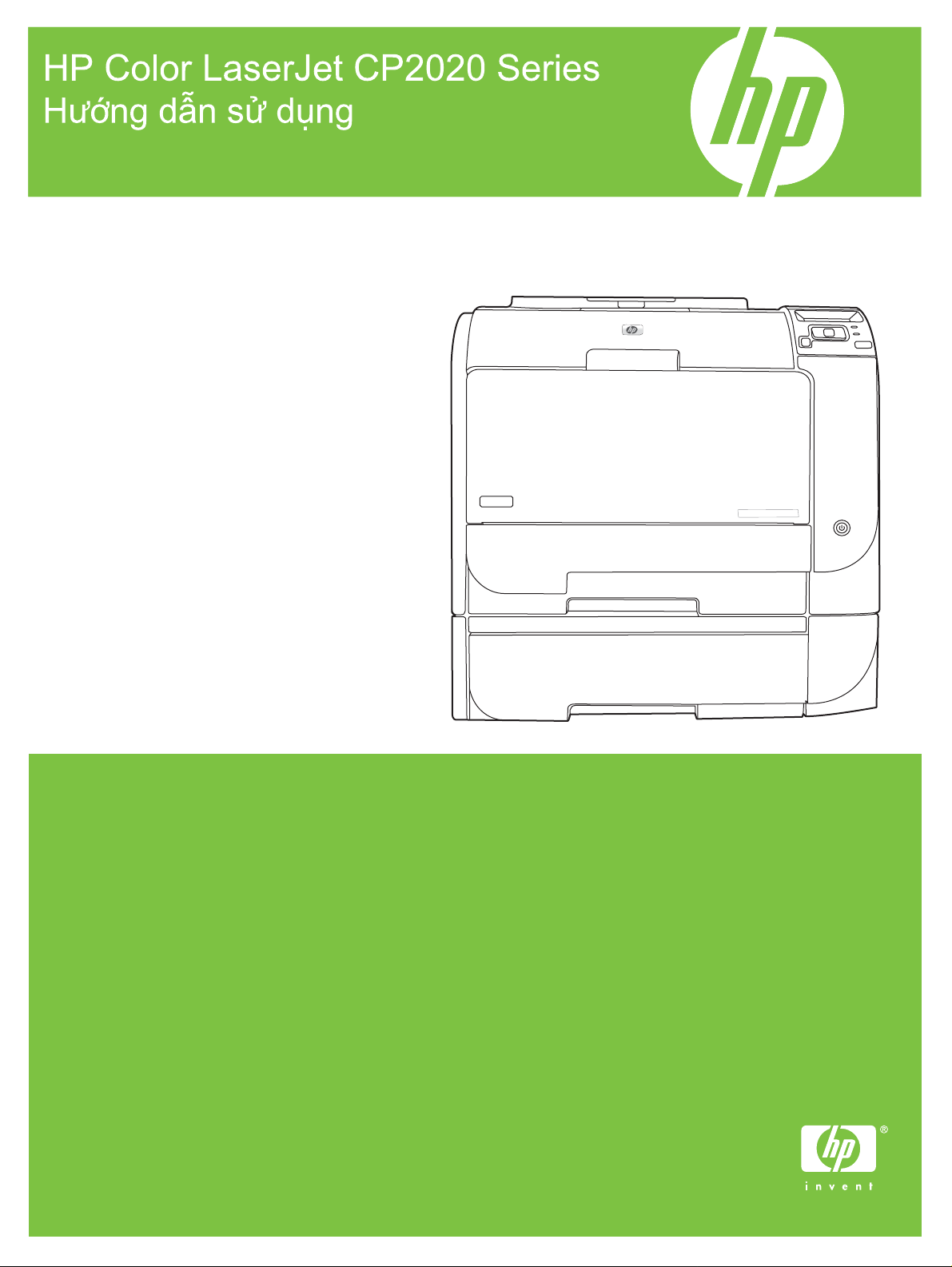
Page 2
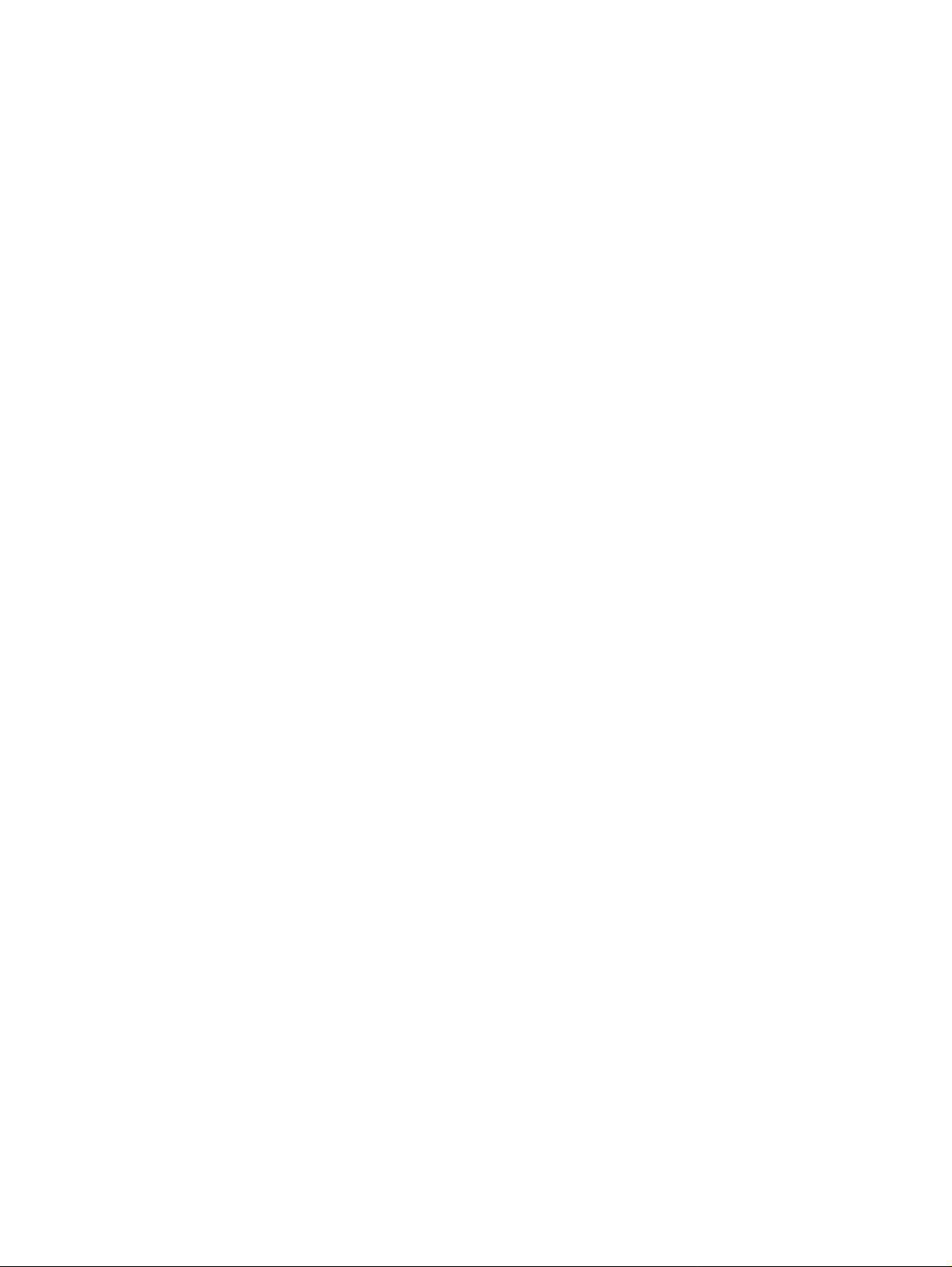
Page 3
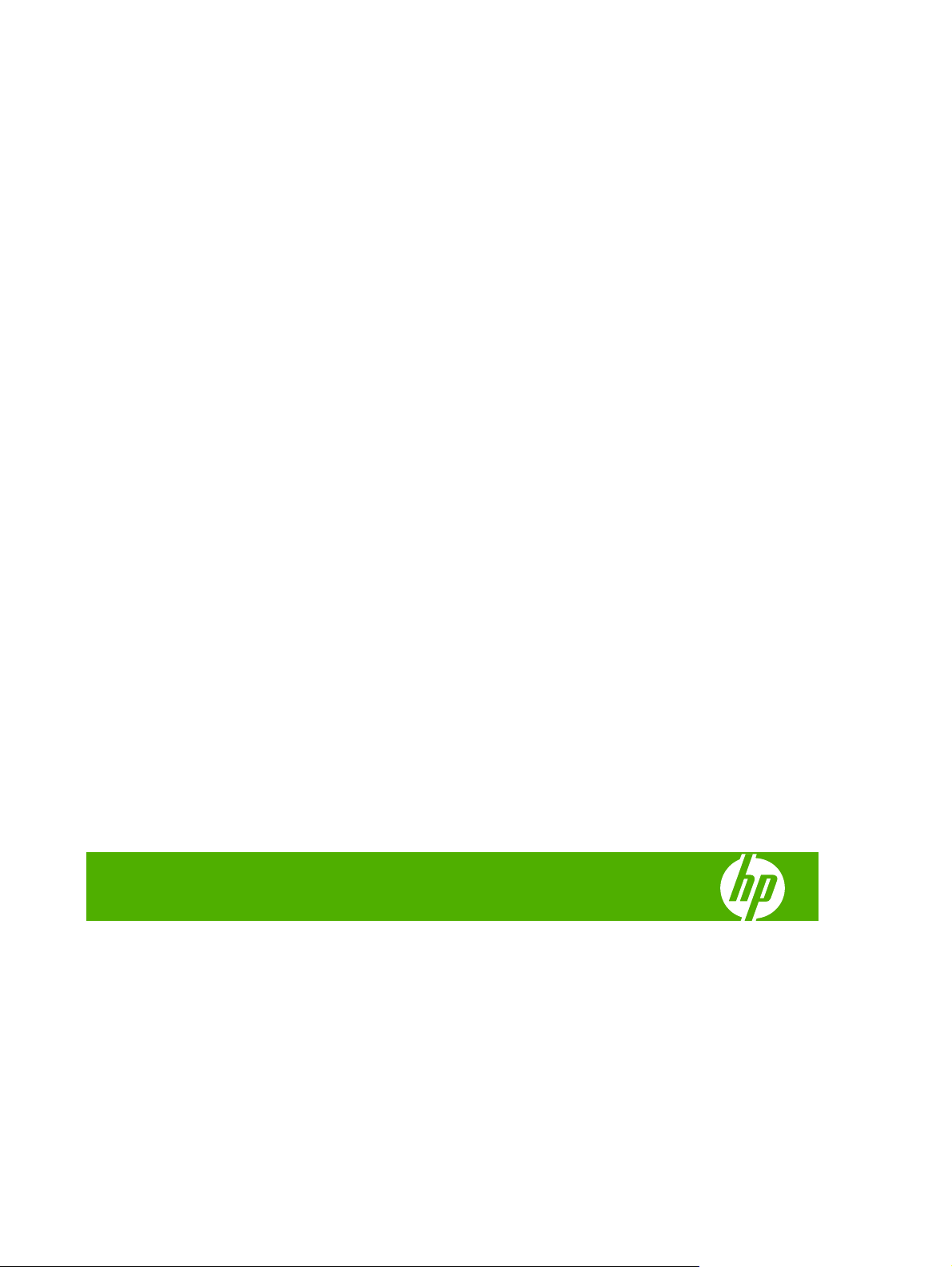
HP Color LaserJet CP2020 Series
Hướng dẫn sử dụ
ng
Page 4
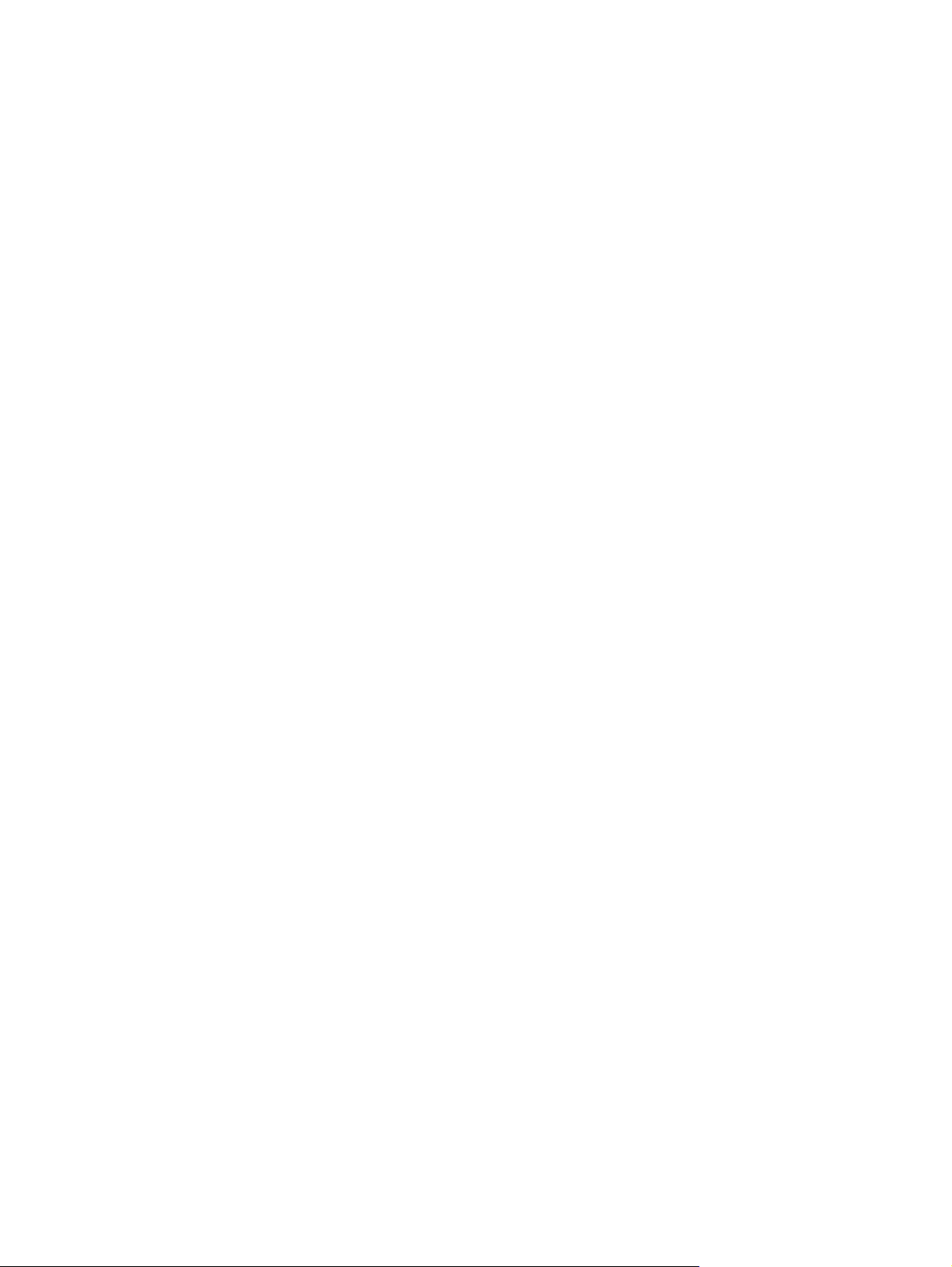
Bản quyền và Li-xăng
© 2008 Copyright Hewlett-Packard
Development Company, L.P.
Nghiêm cấm việc sao chép lại, phóng tác
hoặc dịch mà không có sự chấp thuận trước
bằng văn bản, ngoại trừ trường hợp được
luật bản quyền cho phép.
Thông tin có trong tài liệu này có thể được
thay đổi mà không cần phải thông báo.
Các bảo hành duy nhất dành cho các sản
phẩm và dịch vụ HP đều được lập ra ở trên
trong các bản tuyên bố bảo hành rõ ràng đi
cùng với nh
ững sản phẩm và dịch vụ như
thế. Không có gì trong tài liệu này được hiểu
như là sự tạo thành một bảo hành phụ. HP
sẽ không chịu trách nhiệm pháp lý đối với các
lỗi hoặc sai sót kỹ thuật hoặc biên tập ở trong
tài liệu này.
Edition 2, 09/2008
Số bộ phận: CB493-90945
Công nhận Nhãn hiệu
®
Adobe
, Acrobat®, và PostScript® là các
nhãn hiệu thương mại của Adobe Systems
Incorporated.
ENERGY STAR
®
và logo ENERGY STAR
là các nhãn hiệu đã đăng ký tại Mỹ của
United States Environmental Protection
Agency.
Corel® là một thương hiệu hay thương hiệu
được đăng ký của Công ty Corel Corporation
hay Corel Corporation Limited.
Microsoft®, Windows®, và Windows®XP là
các nhãn hiệu đã đăng ký của Microsoft
Corporation tại Mỹ.
Windows Vista™ là một nhãn hiệu hoặc
nhãn hiệu đã đăng ký của Microsoft
Corporation ở Mỹ và/hoặc các quốc gia khác.
®
Page 5
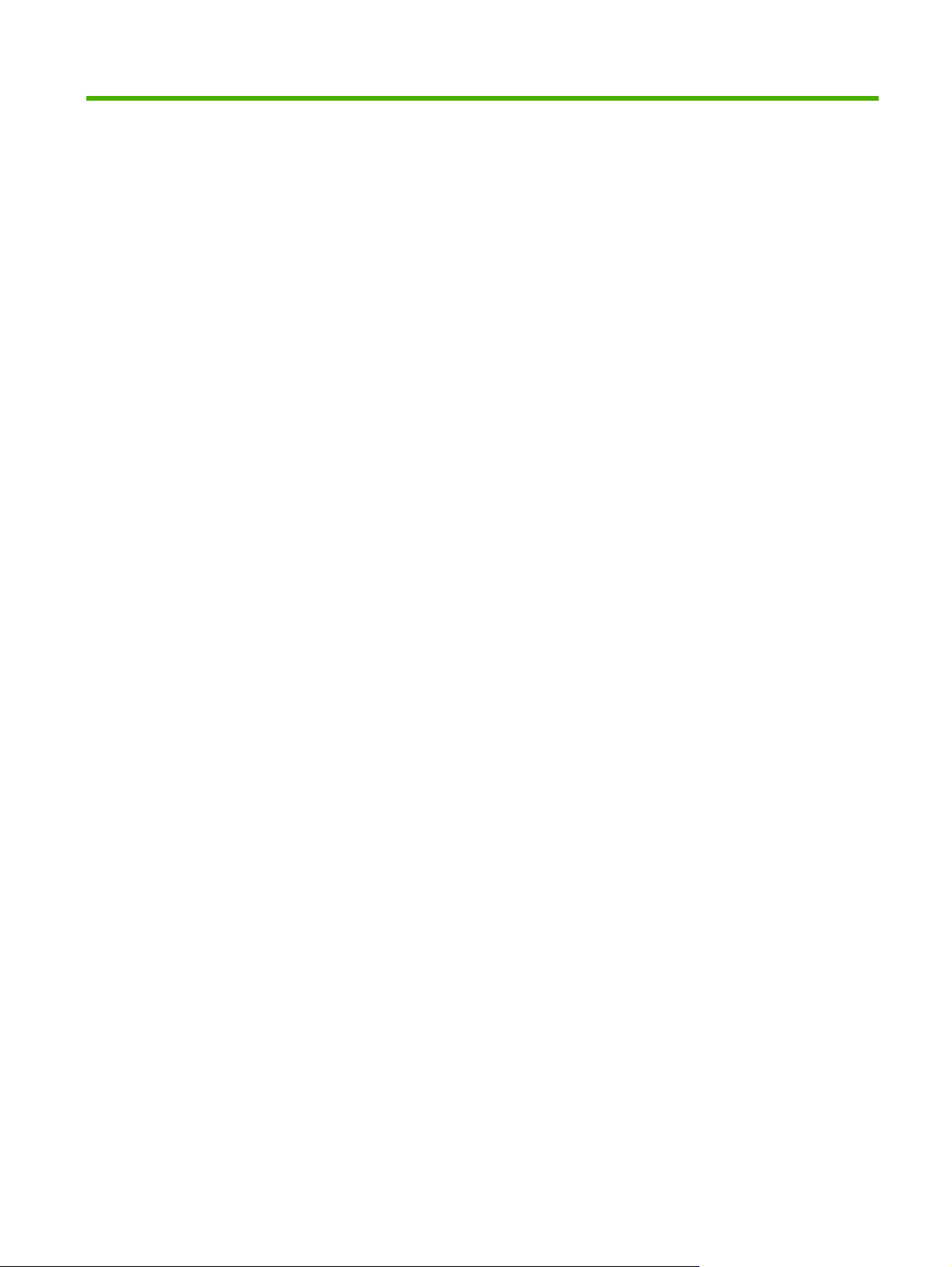
Mục lục
1 Khái niệm cơ bản về sản phẩm
So sánh sản phẩm ............................................................................................................................... 2
Các tính năng của Sản phẩm ............................................................................................................... 2
Mô tả .................................................................................................................................................... 4
Mặt trước và bên hông ........................................................................................................ 4
Mặt sau ................................................................................................................................ 4
Số model và sê-ri ................................................................................................................. 5
2 Bảng điều khiển
Các vị trí trên bảng điều khiển .............................................................................................................. 8
Trình đơn bảng điều khiển ................................................................................................................... 9
Sử dụng các menu .............................................................................................................. 9
Reports (Báo cáo) ............................................................................................................. 10
System setup (Cài đặt hệ thống) menu ............................................................................. 11
Service (Dịch vụ) .............................................................................................................. 14
Cấu hình mạng menu ........................................................................................................ 15
3 Ph
ần mềm cho Windows
Hỗ trợ các hệ điều hành dành cho máy cài Windows ........................................................................ 18
Các trình điều khiển máy in được hỗ trợ cho Windows ..................................................................... 19
HP Universal Print Driver (Trình Điều khiển In Chung HP - UPD) ..................................................... 20
Các chế độ cài đặt UPD .................................................................................................... 20
Chọn đúng trình điều khiển máy in cho Windows .............................................................................. 21
Ưu tiên cho cài đặt in ......................................................................................................................... 22
Thay đổi cài đặt trình điều khiển máy in cho Windows ...................................................................... 23
Cài đặt phần mềm Windows .............................................................................................................. 24
Các loại cài đặt phần mềm cho Windows .......................................................................... 24
Xóa phần mềm cho Windows ............................................................................................ 24
Các tiện ích được hỗ trợ .................................................................................................................... 25
HP Web Jetadmin .............................................................................................................. 25
Máy chủ Web nhúng .......................................................................................................... 25
HP ToolboxFX ................................................................................................................... 26
Các thành phần và tiện ích Windows khác ........................................................................ 26
VIWW iii
Page 6
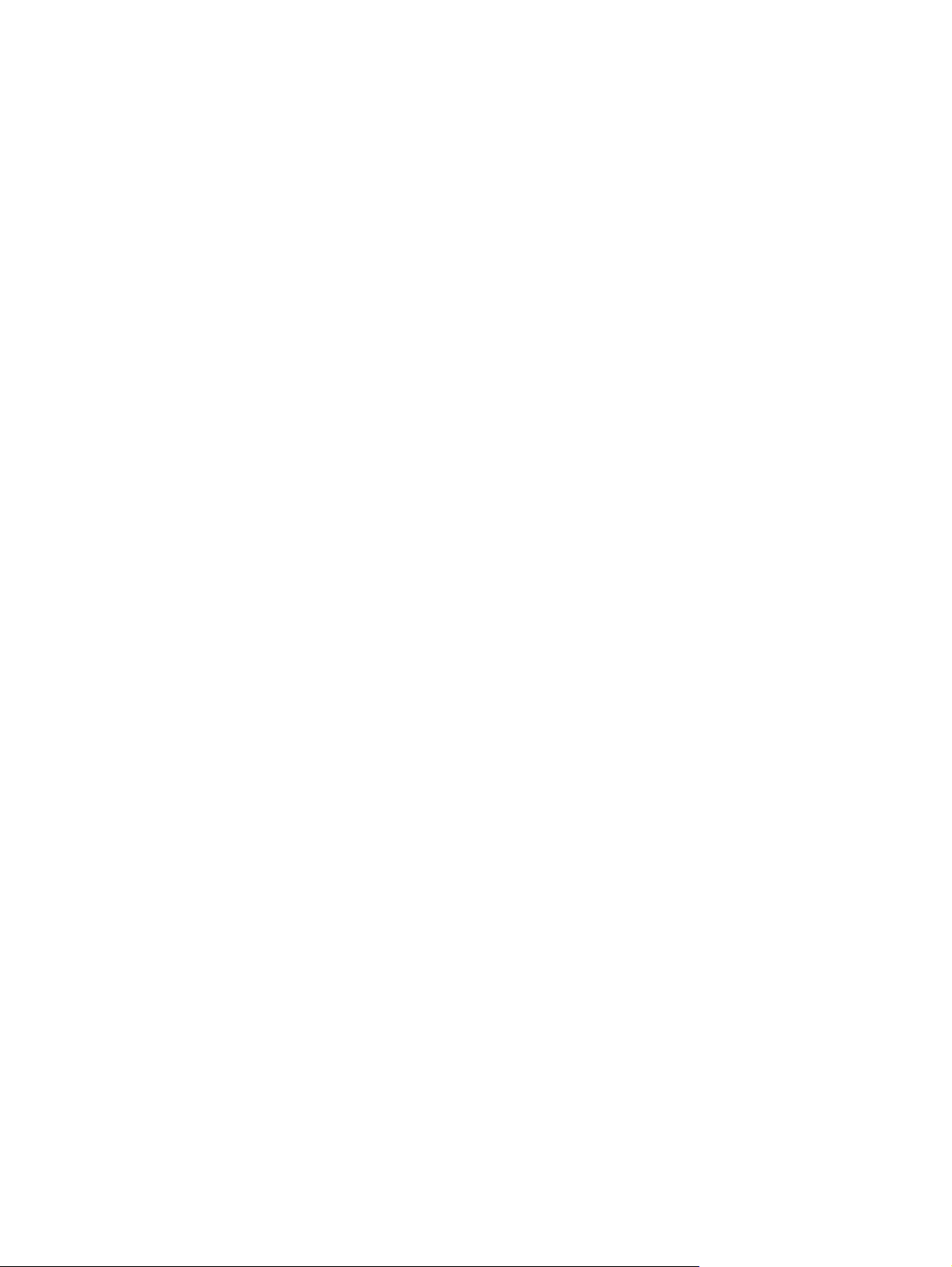
4 Sử dụng sản phẩm với Macintosh
Phần mềm cho Macintosh .................................................................................................................. 28
Các hệ điều hành được hỗ trợ cho Macintosh .................................................................. 28
Các trình điều khiển được hỗ trợ cho Macintosh .............................................................. 28
Ưu tiên cho cài đặt in cho Macintosh ................................................................................. 28
Thay đổi cài đặt trình điều khiển máy in cho Macintosh .................................................... 28
Các tiện ích được hỗ trợ cho Macintosh ........................................................................... 29
Xem máy chủ Web được nhúng bằng cách sử dụng Macintosh ...................... 29
Sử dụng các tính năng trong trình điều khiển máy in Macintosh ....................................................... 31
Tạo và sử dụng các cài đặt sẵ
Chỉnh lại kích thước tài liệu hoặc in trên kích thước giấy tùy chỉnh .................................. 31
In trang bìa ......................................................................................................................... 31
Sử dụng các hình mờ ........................................................................................................ 32
In nhiều trang tài liệu trên một trang giấy trong Macintosh ................................................ 32
In trên cả hai mặt trang (in hai mặt) ................................................................................... 32
Cài đặt tùy chọn màu ......................................................................................................... 33
Sử dụng menu Services (Dịch Vụ) .................................................................................... 34
5 Kết nối
Các hệ điều hành mạng được hỗ trợ ................................................................................................. 36
Từ chối chia sẻ máy in ....................................................................................................... 36
Kết nối USB ........................................................................................................................................ 37
Các giao thức mạng được hỗ trợ ...................................................................................................... 38
Cấu hình sản phẩm trên mạng ........................................................................................................... 40
Cài đặt sản phẩm vào mạng .............................................................................................. 40
Xem cài đặt ....................................................................................................... 40
địa chỉ IP ............................................................................................................................ 41
Cấu hình thủ công ............................................................................................. 41
Cấu hình tự động .............................................................................................. 41
Hiển thị hoặc ẩn địa chỉ IP trên bảng điều khiển ............................................... 42
Cài chức năng tự động vượt ............................................................................. 42
Cài dịch vụ mạng .............................................................................................. 42
Restore defaults (Khôi phục mặc định) (cài đặt mạng) ..................................... 43
TCP/IP ............................................................................................................................... 43
Địa chỉ
Cấu hình thống số IP ........................................................................................ 43
Mạng phụ .......................................................................................................... 44
Cổng nối ............................................................................................................ 44
n máy in trong Macintosh .................................................. 31
Trang cấu hình mạng ....................................................................... 40
Trang cấu hình ................................................................................. 40
IP ........................................................................................................... 43
Giao thức Cấu hình Host động (DHCP) ........................................... 43
BOOTP ............................................................................................. 43
Mặt nạ mạng phụ .............................................................................. 44
iv VIWW
Page 7
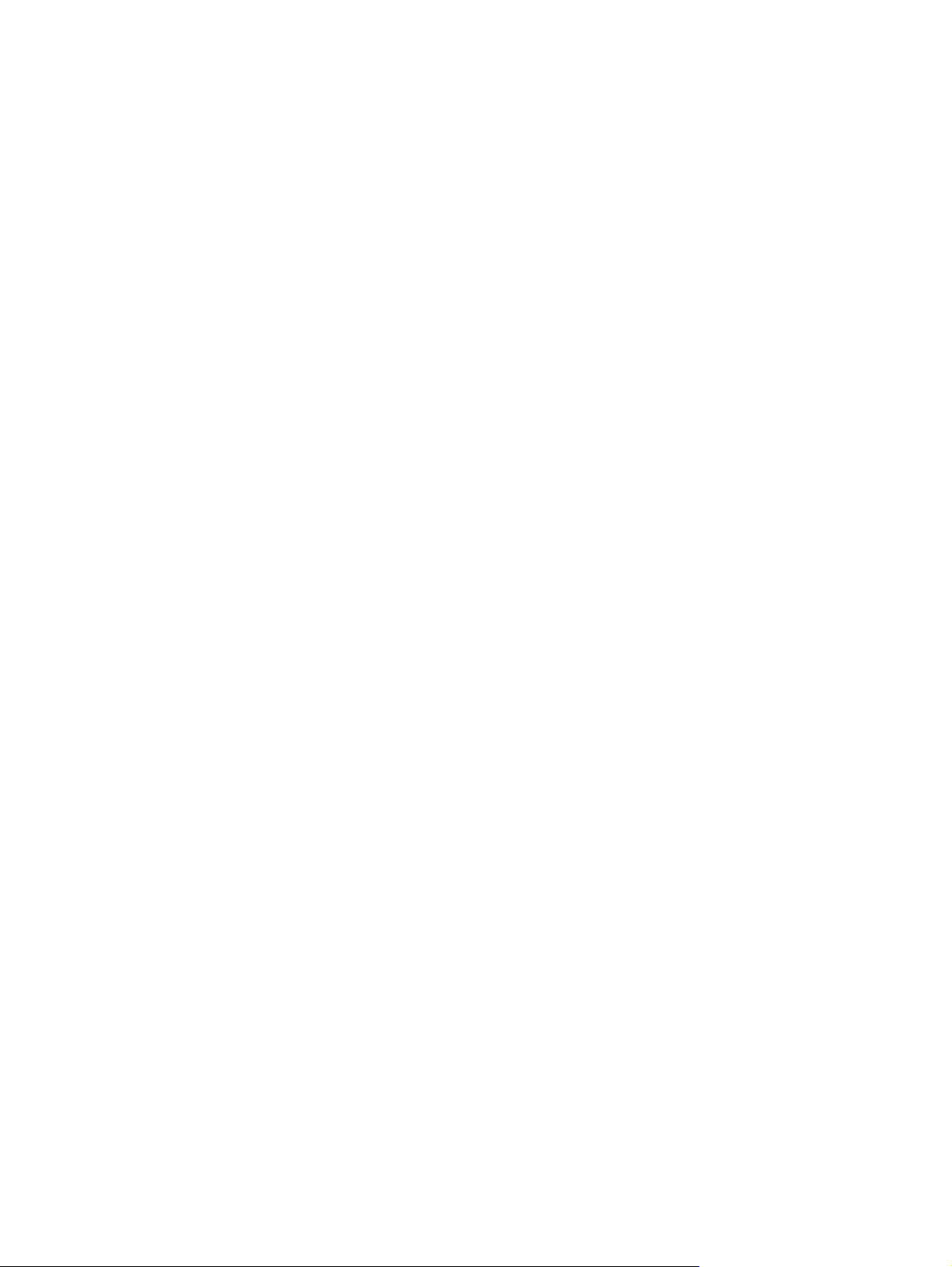
6 Giấy và Phương tiện In
Hiểu cách sử dụng giấy và phương tiện in ........................................................................................ 46
Các kích thước trang và phương tiện in được hỗ trợ ........................................................................ 47
Các loại giấy và khả năng chứa của khay được hỗ trợ ..................................................................... 49
Các nguyên tắc đối với giấy hay các vật liệu in đặc biệt .................................................................... 51
Nạp giấy và phương tiện in ................................................................................................................ 52
7 Các tác vụ in
Hủy công việc in ................................................................................................................................. 56
Hủy công việc in hi
Hủy công việc in hiện thời từ chương trình phần mềm ..................................................... 56
Sử dụng các tính năng trong trình điều khiển máy in của Windows .................................................. 57
Mở trình điều khiển máy in ................................................................................................ 57
Sử dụng các lối tắt in ......................................................................................................... 57
Đặt các tùy chọn chất lượng và giấy in ............................................................................. 57
Đặt các hiệu ứng cho tài liệu ............................................................................................. 58
Đặt các tùy chọn hoàn thành tài liệu .................................................................................. 58
Xem thông tin hỗ trợ và thông tin về tình trạng sản ph
Đặt các tùy chọn in nâng cao ............................................................................................ 59
Cổng nối mặc định ............................................................................ 44
ện thời trên bảng điều khiển sản phẩm ............................................... 56
ẩm ................................................. 58
8 Màu sắc cho Windows
Quản lý màu ....................................................................................................................................... 62
Tự động ............................................................................................................................. 62
In ở Sắc Độ Xám ............................................................................................................... 62
Điều chỉnh màu thủ công ................................................................................................... 62
Chủ đề màu ....................................................................................................................... 63
Khớp màu ........................................................................................................................................... 64
Kết hợp màu bằng cách sử dụng bảng màu Microsoft Office Basic Colors ...................... 64
Kết hợp các màu bằng cách sử dụng công cụ HP Basic Color Match .............................. 64
Kết hợp màu bằng cách sử dụng View Custom Colors ..................................................... 65
Các cài đặt sử dụng màu ................................................................................................................... 66
Mực HP ColorSphere ........................................................................................................ 66
HP ImageREt 3600 ............................................................................................................ 66
Chọn phươ
Color options ...................................................................................................................... 66
Standard red-green-blue (sRGB) ....................................................................................... 66
9 Quản lý và bảo trì
Trang thông tin ................................................................................................................................... 70
HP ToolboxFX .................................................................................................................................... 71
Tùy chọn màu thủ công ..................................................................................... 62
ng tiện .............................................................................................................. 66
VIWW v
Page 8
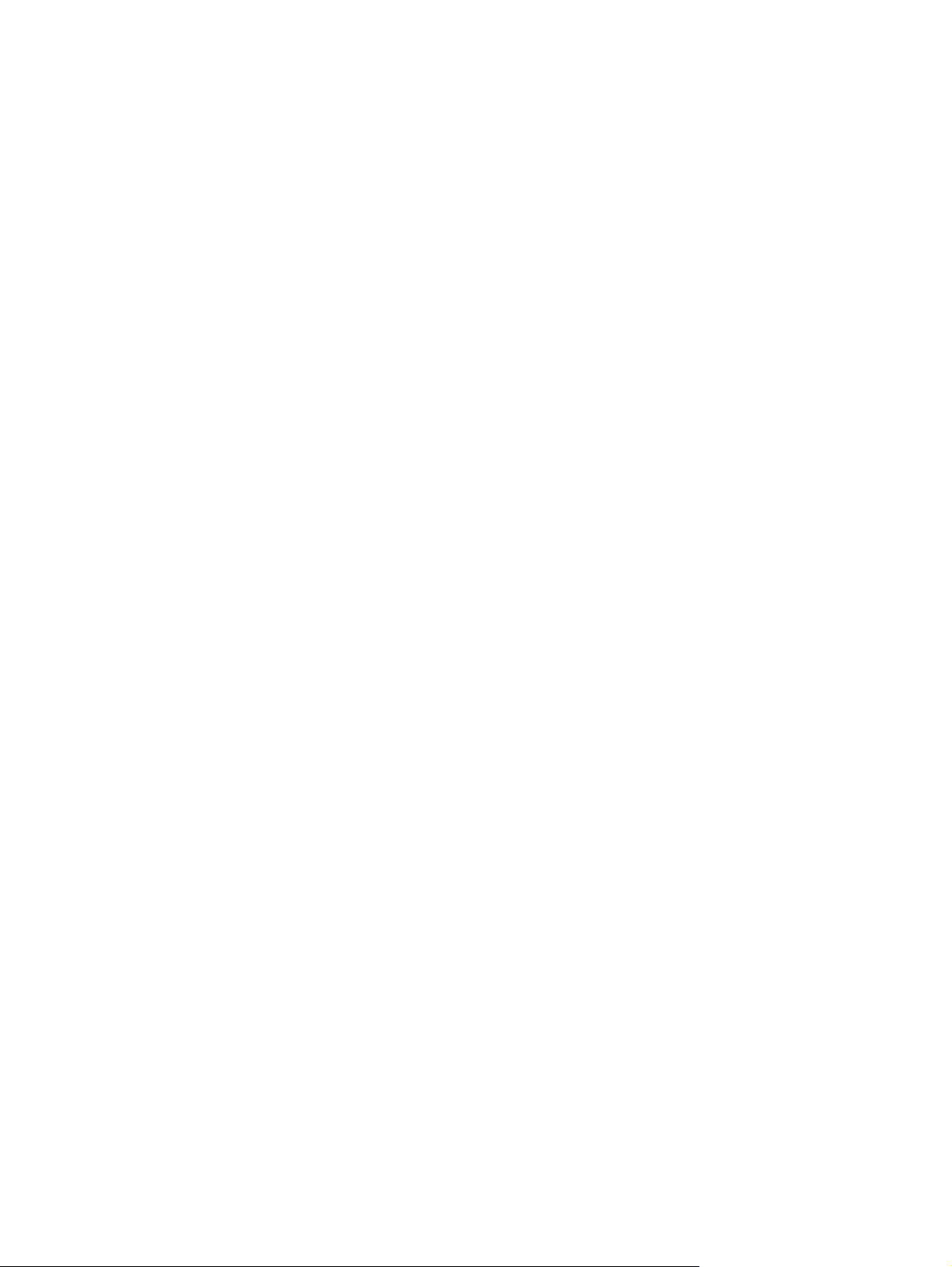
Mở HP ToolboxFX ............................................................................................................. 71
Tình trạng .......................................................................................................................... 72
Event log (Nhật ký sự kiện) ............................................................................... 72
Cảnh báo ........................................................................................................................... 73
Set up Status Alerts (Cài đặt Cảnh báo Tình trạng) .......................................... 73
Cài đặt E-mail Cảnh báo ................................................................................... 73
Thông tin sản phẩm ........................................................................................................... 73
Cài mật khẩu ...................................................................................................................... 73
Trợ giúp ............................................................................................................................. 74
Cài đặt Thiết bị ................................................................................................................... 75
Thông tin Thiết bị .............................................................................................. 75
Quản lý Giấy ..................................................................................................... 76
Đang in .............................................................................................................. 76
PCL5c ............................................................................................................... 76
PostScript .......................................................................................................... 76
Chất lượng In .................................................................................................... 77
Mật độ In ........................................................................................................... 77
Loại Giấy ........................................................................................................... 77
Cài đặt Hệ thống .............................................................................................. 77
Lưu/Phục hồi Cài đặt ........................................................................................ 77
Mật khẩu ........................................................................................................... 78
Dị
ch vụ ............................................................................................................. 78
Cài đặt Mạng ..................................................................................................................... 78
Shop for Supplies (Mua Nguồn Cung Cấp) ....................................................................... 78
Other links (Các liên kết khác) ........................................................................................... 78
Máy chủ Web được nhúng ................................................................................................................ 79
Xem máy chủ Web được nhúng của HP ........................................................................... 79
Các mục máy chủ Web nhúng ........................................................................................... 80
Quản lý nguồn cung cấp .................................................................................................................... 82
Tuổi thọ hàng được cung cấp ............................................................................................ 82
Lưu giữ hộp mực ............................................................................................................... 82
Chính sách của HP về các loại hộp mực in không phải của HP ....................................... 82
Đường dây nóng và trang web về gian lận của HP ........................................................... 82
In khi hộp mực đã hết. ....................................................................................................... 83
Thay hộp mực .................................................................................................................................... 84
Bộ nhớ và font DIMMs ................................................................................................................
Bộ nhớ sản phẩm .............................................................................................................. 88
Cài đặt bộ nhớ và font DIMM ............................................................................................. 88
Kích hoạt bộ nhớ ............................................................................................................... 92
Kích hoạt bộ nhớ cho Windows ........................................................................ 92
Kiểm tra cài đặt DIMM ....................................................................................................... 92
Lau dọn sản phẩm .............................................................................................................................. 92
Cập nhật phần sụn ............................................................................................................................. 93
....... 88
vi VIWW
Page 9
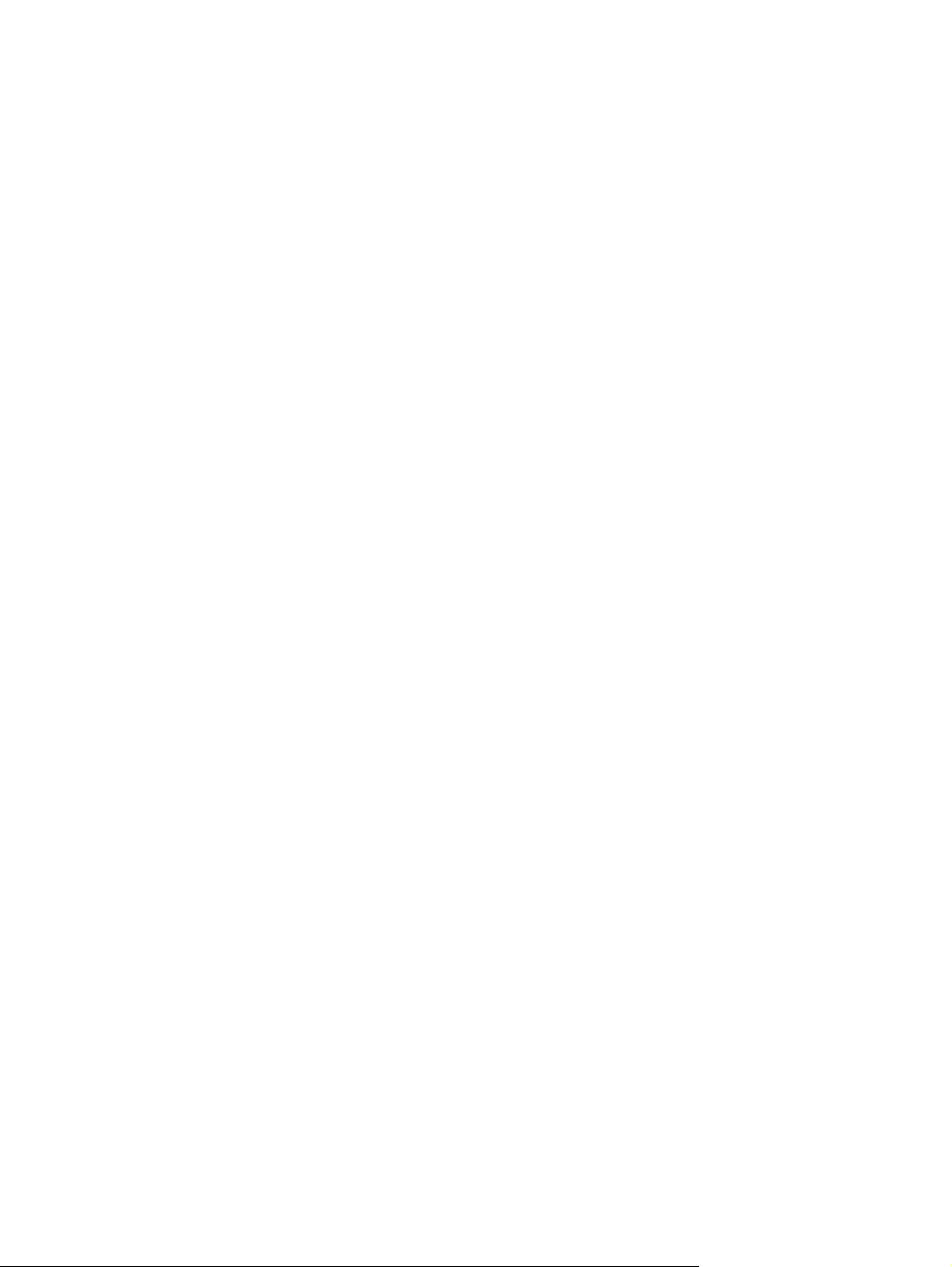
10 Giải quyết sự cố
Danh sách kiểm tra xử lý sự cố cơ bản ............................................................................................. 96
Các thông báo ở bảng điều khiển và cảnh báo tình trạng ................................................................. 97
Gỡ giấy kẹt ...................................................................................................................................... 103
Giải quyết vấn đề về chất lượng hình ảnh ....................................................................................... 112
Các vấn đề về hiệu suất ................................................................................................................... 121
Các vấn đề về phần mềm của sản phẩ
Giải quyết vấn đề với Macintosh ...................................................................................................... 123
Những yếu tố có thể ảnh hưởng đến hiệu suất sản phẩm ................................................ 96
Những nguyên nhân kẹt giấy thường gặp ....................................................................... 103
Vị trí giấy kẹt ................................................................................................................... 104
Thay đổi cài đặt Phục hồi Giấy kẹt ................................................................................. 104
Gỡ gi
ấy kẹt trong khay 1 ................................................................................................. 104
Gỡ giấy kẹt trong khay 2 ................................................................................................. 105
Gỡ giấy kẹt trong khay 3 ................................................................................................. 106
Gỡ giấy kẹt ở khu vực bộ phận sấy ................................................................................ 107
Gỡ giấy kẹt ở khay bản in ra ........................................................................................... 109
Gỡ giấy kẹt ở bộ phận in hai mặt (chỉ dành cho các mẫu máy in hai mặt) ..................... 109
Nhận dạng và khắc phục các lỗi in .................................................................................. 112
Dữ liệu kiể
Các vấn đề về chất lượng in chung ................................................................ 113
Khắc phục các vấn đề với tài liệu màu ........................................................... 117
Sử dụng HP ToolboxFX để xử lý sự cố về các vấn đề chất lượng in ............ 119
Tối ưu hoá và cải thiện chất lượng in ............................................................. 120
Hiệu chỉnh sản phẩm ...................................................................................... 120
Khắc phục vấn đề với Mac OS X ..................................................................................... 123
m tra chất lượng in ......................................................................... 112
m ......................................................................................... 122
Phụ lục A Hàng cung cấp và phụ tùng
Đặt hàng cung cấp và phụ tùng ....................................................................................................... 128
Phụ lục B Dịch vụ và hỗ trợ
Chế độ bảo hành có giới hạn của Hewlett-Packard ......................................................................... 130
Tuyên bố bảo hành có giới hạn dành cho hộp mực ......................................................................... 132
Thỏa thuận Cấp giấy phép Ngýời dùng cuối .................................................................................... 133
Hỗ trợ khách hàng ............................................................................................................................ 136
Đóng gói lại sản ph
Biểu mẫu thông tin dịch vụ ............................................................................................................... 138
Phụ lục C Thông số kỹ thuật
Các đặc điểm kỹ thuật về hình thể ................................................................................................... 140
Thông số kỹ thuật về điện ................................................................................................................ 141
Độ ồn ................................................................................................................................................ 142
Đặc điểm môi trường ....................................................................................................................... 142
VIWW vii
ẩm ...................................................................................................................... 137
Page 10
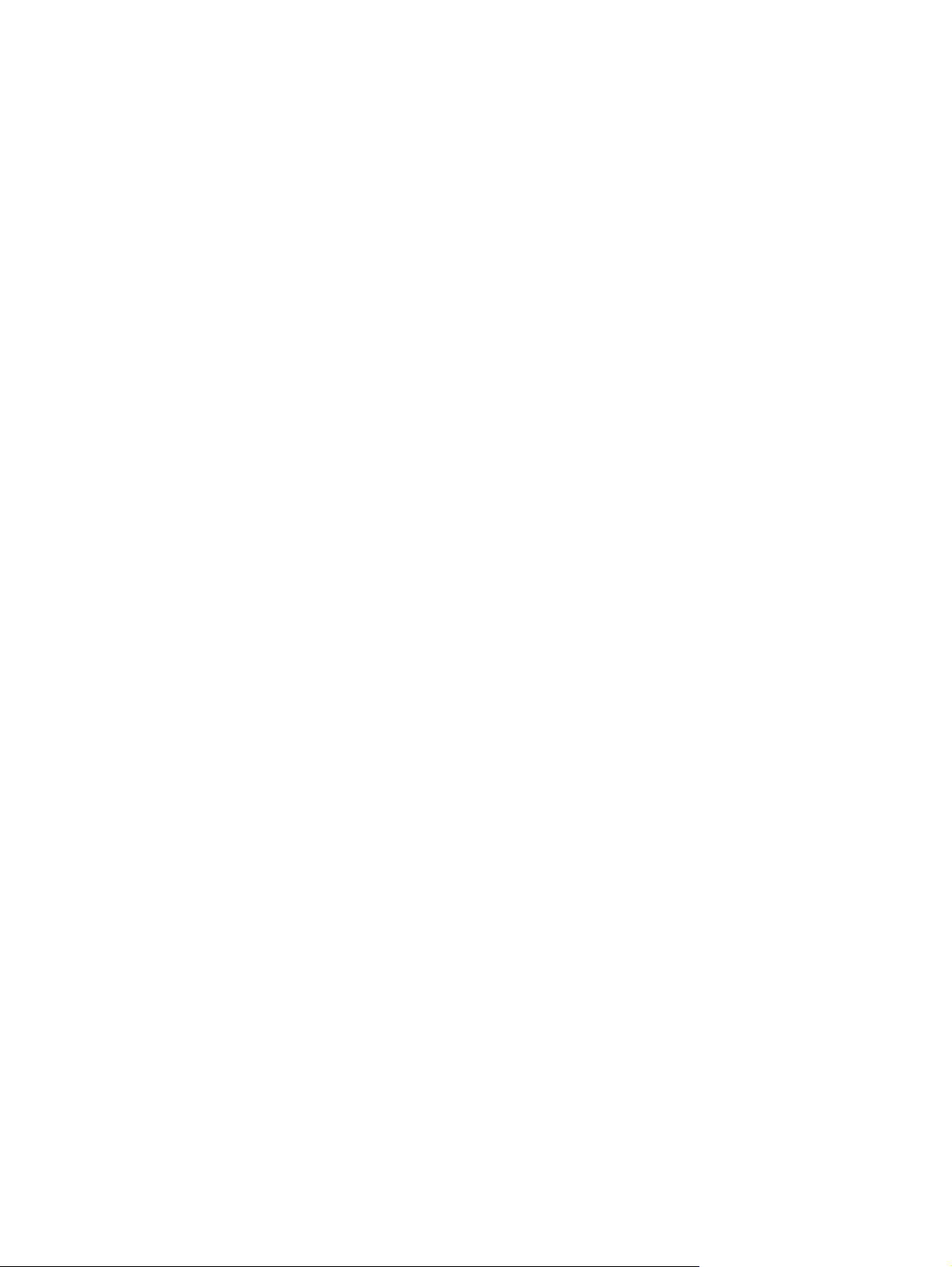
Phụ lục D Thông tin về Tuân thủ Quy định
Các qui định của FCC ...................................................................................................................... 144
Chương trình Quản lý Sản phẩm Bảo vệ Môi trường ...................................................................... 145
Bảo vệ môi trường ........................................................................................................... 145
Sản sinh ra khí ozone ...................................................................................................... 145
Điện năng tiêu thụ ............................................................................................................ 145
Sử dụng giấy ................................................................................................................... 145
Bộ phận làm bằng chất dẻo ............................................................................................. 145
Nguồn cung cấp ............................................................................................................... 145
Hướng dẫn Hoàn trả và Tái chế ...................................................................................... 146
Hợp chủng quốc Hòa Kỳ và Puerto Rico ........................................................ 146
Hoàn trả Nhiều hộp mực (hai đế
Hoàn trả đơn lẻ ............................................................................... 146
Vận chuyển ..................................................................................... 146
Hoàn trả ngoài lãnh thổ Hoa Kỳ ...................................................................... 146
Giấy in .............................................................................................................................. 146
Hạn chế về Nguyên liệu ................................................................................................... 146
Vứt bỏ thiết bị thải ra bởi người dùng ở hộ gia đình riêng tại Liên minh Châu Âu .......... 147
Tờ Thông tin An toàn đối với Nguyên Liệu (MSDS) ........................................................ 147
Thông tin thêm ................................................................................................................. 147
Tuyên bố tuân thủ ............................................................................................................................ 148
Tuyên bố đặc biệt của quốc gia /lãnh thổ ......................................................................................... 149
An toàn laser .................................................................................................................... 149
Các quy định DOC tại Canada ........................................................................................ 149
Tuyên bố VCCI (Nhật) ..................................................................................................... 149
Tuyên b
Tuyên bố EMI (Hàn Quốc) ............................................................................................... 149
Tuyên bố về laser cho Phần Lan ..................................................................................... 150
Bộ phận Hóa chất (Trung Quốc) ...................................................................................... 151
ố về dây dẫn (Nhật) ............................................................................................ 149
n tám hộp) ................................... 146
Bảng chú dẫn .................................................................................................................................................. 153
viii VIWW
Page 11
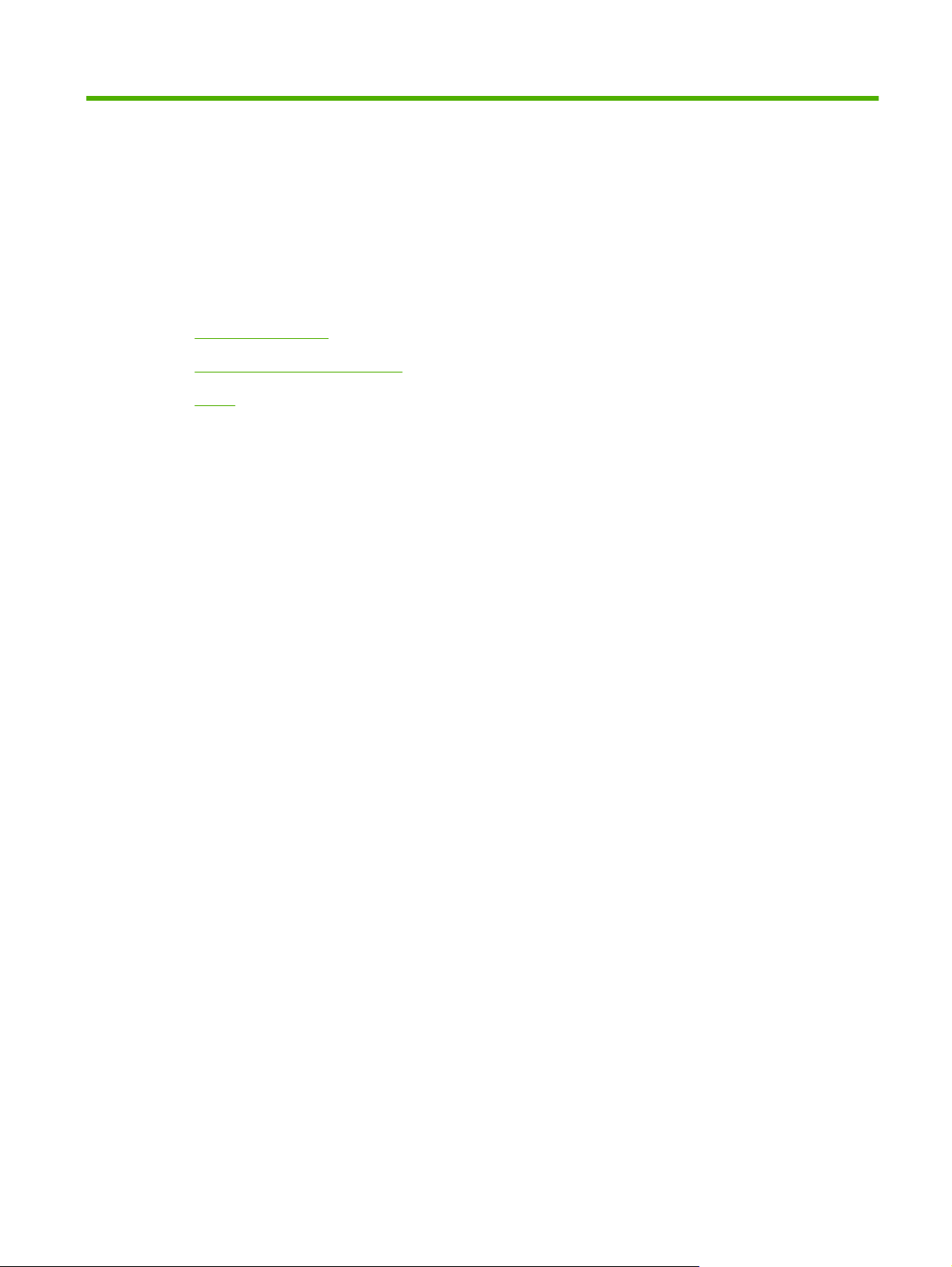
1Khái niệm cơ bản về sản phẩm
So sánh sản phẩm
●
Các tính năng của Sản phẩm
●
Mô tả
●
VIWW 1
Page 12
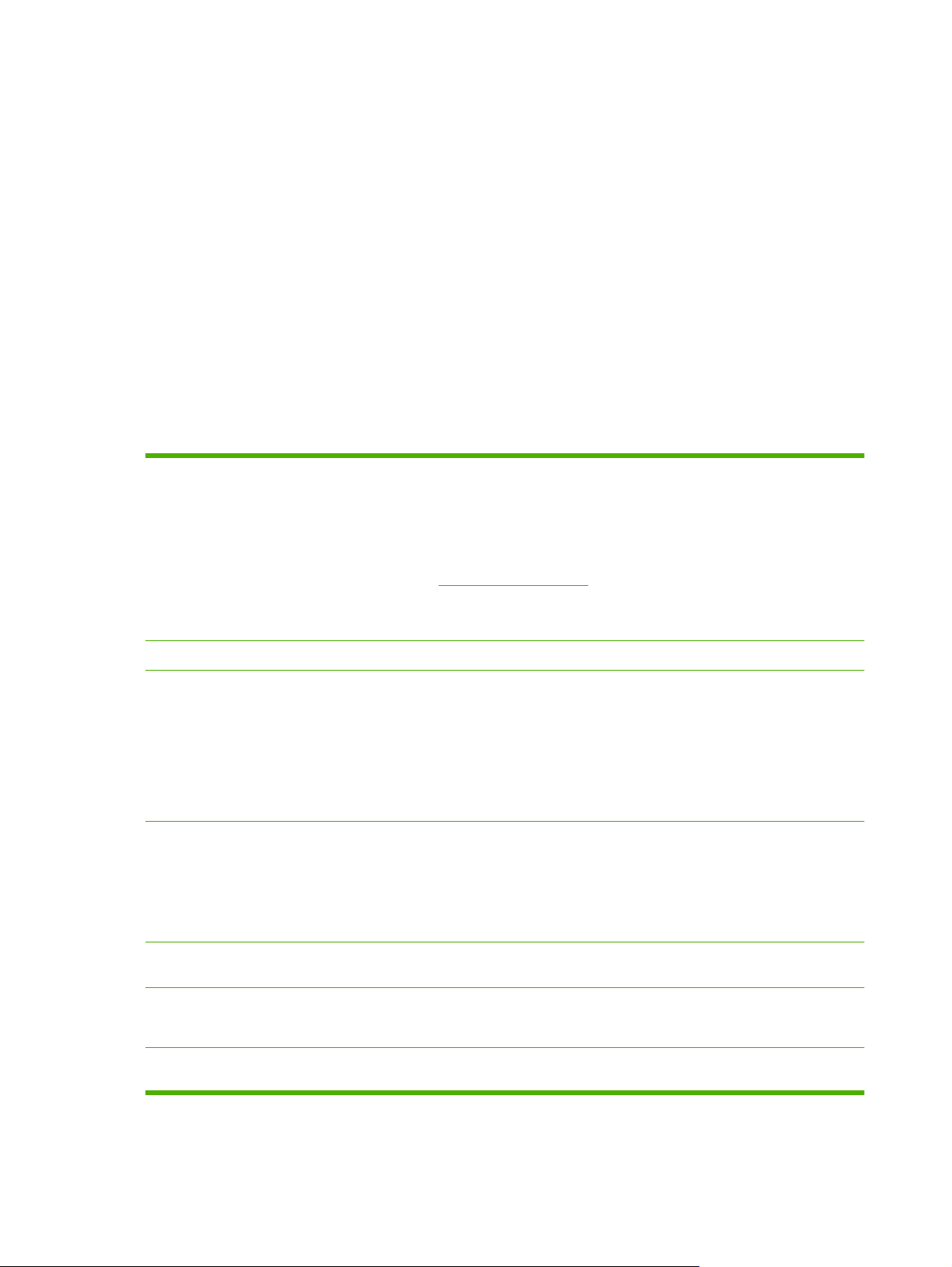
So sánh sản phẩm
Máy in HP Color LaserJet CP2020 Series
In đến 21 trang/phút (ppm) trên giấy viết thư.
●
khay giấy đa tác dụng 50 trang (khay 1) và khay giấy nhập 250 trang (khay 2)
●
Khay giấy nhập 250 tuỳ chọn (khay 3) (tiêu chuẩn LaserJet CP2020 Màu của HPx)
●
Cổng universal serial bus (USB) 2.0 tốc độ cao
●
Mạng cài sẵn để kết nối với các mạng 10Base-T/100Base-TX (LaserJet CP2020 Màu của HPn,
●
LaserJet CP2020 Màu của HPdn, và LaserJet CP2020 Màu của HPx)
Bộ phận đảo mặt tự động (LaserJet CP2020 Màu của HPdn và LaserJet CP2020 Màu của HPx)
●
Các tính năng của Sản phẩm
In
ộ nhớ
B
Các hệ điều hành được hỗ
trợ
Quản lý giấy in
In đến 21 trang/phút (ppm) trên khổ giấy viết thư.
●
In ở mức chất lượng 600 dpi.
●
Bao gồm các cài đặt có thể điều chỉnh để tối ưu hóa chất lượng in.
●
Các hộp mực in sử dụng mực HP ColorSphere. Để biết thông tin về số trang mà hộp mực
●
in được, xem
Cung cấp việc in hai mặt tự động (chỉ cóLaserJet CP2020 Màu của HPdn vàLaserJet
●
CP2020 Màu của HPx).
Bao gồm bộ nhớ truy cập ngẫu nhiên (RAM) 128-megabyte (MB).
●
Windows 2000
●
Windows XP Home/Professional
●
Windows Server 2003 (chỉ 32-bit)
●
Windows Vista
●
Mac OS X V10.28 và phiên bản mới hơn
●
Khay 1 (khay đa tác dụng) giữ đến 50 trang giấy in hay 10 phong bì.
●
Khay 2 giữ đến 250 trang giấy in.
●
Khay 3 tuỳ chọn giữ đến 250 trang giấy in.
●
Ngăn giấy ra chứa được tối đa 125 tờ phương tiện in.
●
www.hp.com/go/pageyield. Sản lượng thật sự tùy theo sự sử dụng cụ thể.
nh năng của trình điều
Các tí
khiển máy in
Các kết nối giao diện
tính năng môi trường
Các
ImageREt 3600 cho chất lượng in 3600 dpi để in nhanh, chất lượng cao dành cho văn
●
bản văn phòng và đồ họa.
Bao gồm một cổng USB 2.0 Tốc độ Cao
●
Hoạt động mạng được tích hợp để kết nối với các mạng 10Base-T/100Base-TX.
●
Để xác định
●
xem Tờ Thông tin Sản phẩm hoặc Bả
trạng thái được chứng nhận ENERGY STAR® của sản phẩm, xin vui lòng
n Chi tiết Kỹ thuật.
2Chương 1 Khái niệm cơ bản về sản phẩmVIWW
Page 13
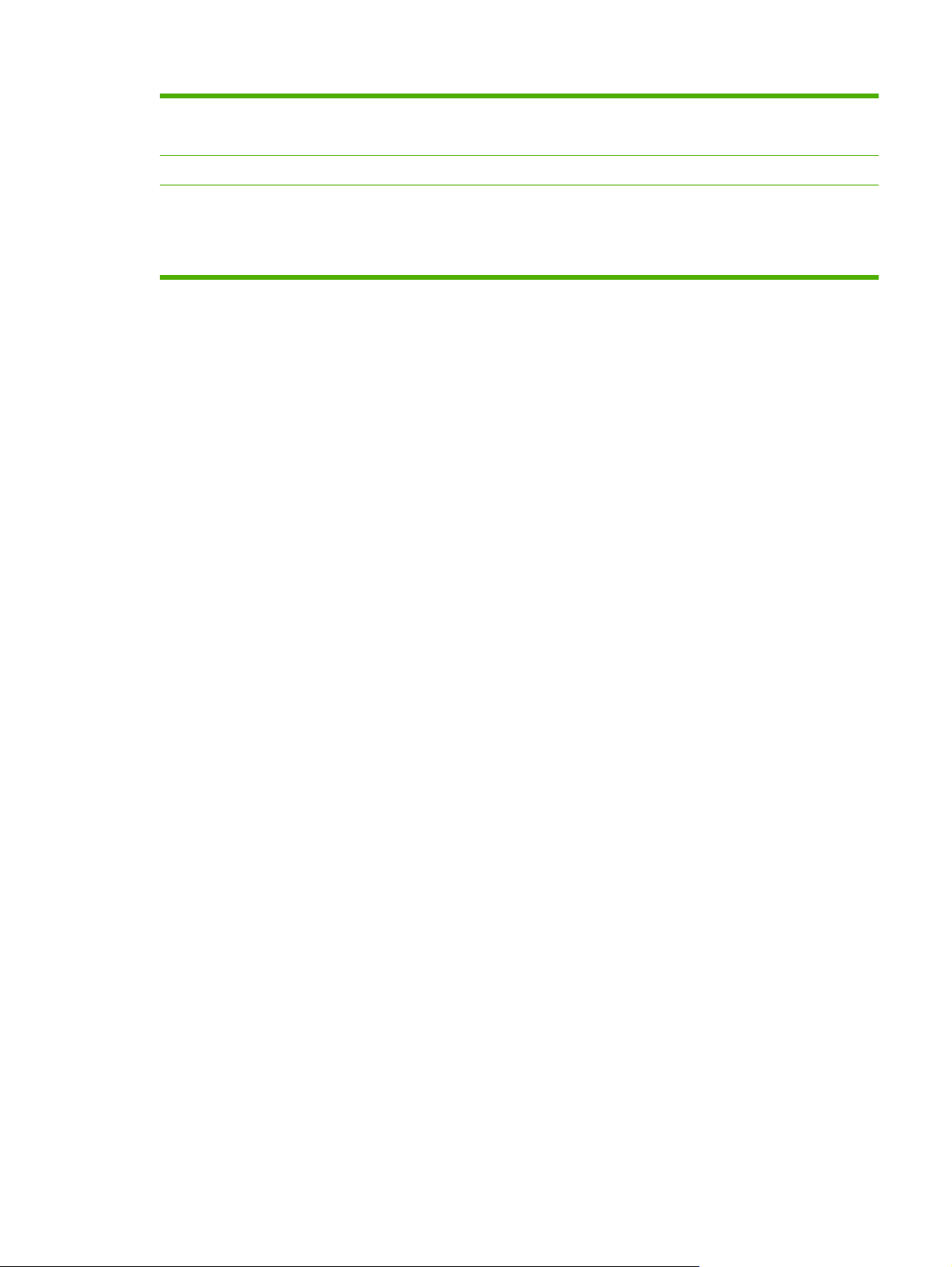
In tiết kiệm
Cung cấp tính năng in N-up (in nhiều trang trên một tờ giấy).
●
Trình điều khiển máy in cung cấp tùy chọn để in hai mặt theo cách thủ công.
●
Nguồn cung cấp
Tiện dụng
Sử dụng các hộp mực in với mực HP ColorSphere.
●
Hướng dẫn sử dụng trực tuyến tương thích với các trình đọc văn bản trên màn hình.
●
Có thể lắp và tháo các hộp mực in bằng một tay.
●
Có thể mở tất cả cửa và nắp bằng một tay.
●
VIWW Các tính năng của Sản phẩm3
Page 14
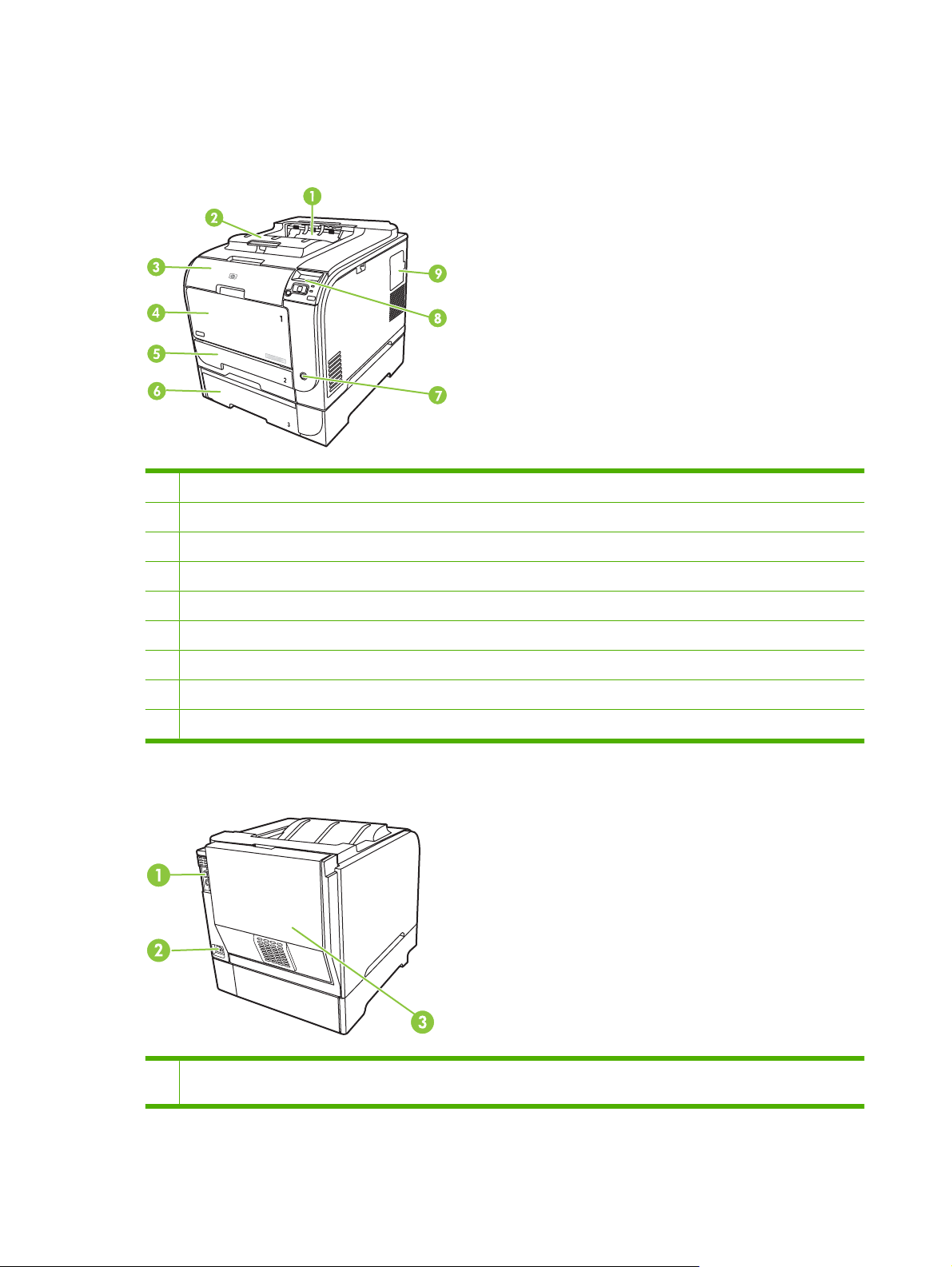
Mô tả
Mặt trước và bên hông
1 Ngăn giấy ra (giữ được 125 trang giấy thường)
2 Mở rộng sản lượng hợp pháp
3 Cửa trước (cho phép truy cập vào các hộp mực)
4 Khay 1 (khay đa tác dụng)
Mặt sau
5 Khay 2 (giữ 250 trang giấy chuẩn và có chỗ xử lý giấy kẹt)
6 Khay 3 tuỳ chọn (giữ 250 trang giấy chuẩn)
7 Công tắc nguồn
8 Bảng điều khiển
9 Cửa DIMM (để thêm bộ nhớ bổ sung)
1 Hi-Cổng tốc độ USB 2.0 và cổng mạng. (Cổng mạng hiện diện trên các mẫu LaserJet CP2020 Màu của HPn, LaserJet
CP2020 Màu của HPdn, và LaserJet CP2020 Màu của HPx.)
4Chương 1 Khái niệm cơ bản về sản phẩmVIWW
Page 15
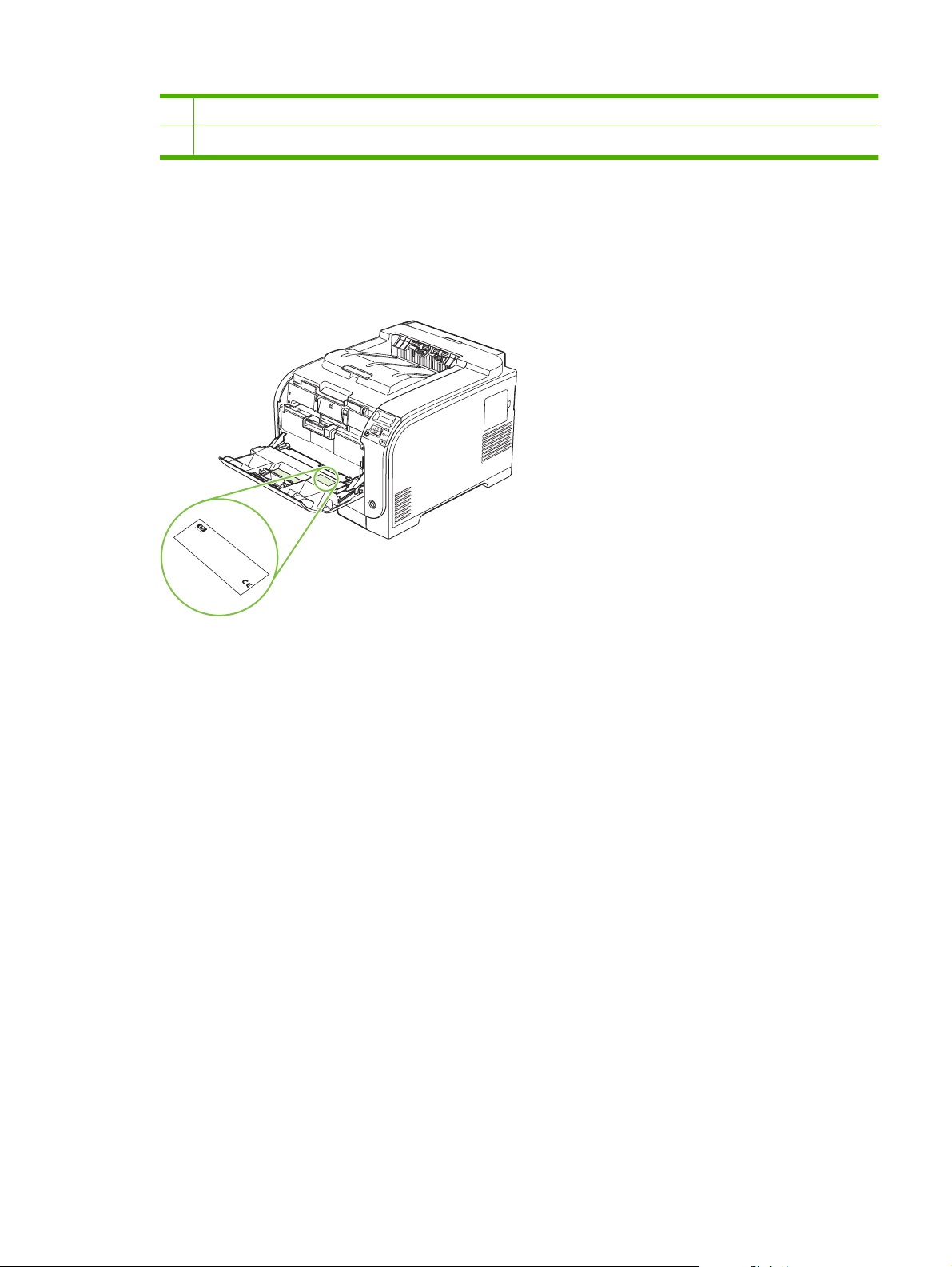
2 Nối điện nguồn
3 Cửa sau (gỡ giấy kẹt)
Số model và sê-ri
Số model và sê-ri được ghi trên nhãn nhận dạng ở cửa trước.
Nhãn này bao gồm thông tin về nước/vùng xuất xứ, cấp sửa đổi, ngày sản xuất, mã sản xuất, và số
sản xuất của sản phẩm. Nhãn này còn có thông tin về nguồn điện.
Product No
C
N
H
C
B
N
E
1
R
B
1
2
W
R
B
1
3
2
Ser
2
L
O
1
1
U
3
2
1
E
4
IS
C
S
3
7
.
ial No
T
4
C
C
N
A
Q394
E
7
T
H
N
B
-
,
Product of
P
I
ID
B
R
N
Produi
A
.
R
2
D
A
C
C
8M
2
1
E
H
K
N
1
2
N
O
A
B
2
3
t du
B
RD
B
3
4
8
J
1
L
4
7
3
apan
J
2
V
7
22
7
3
apon
D
1
50/60
4
0- 240V
4
.
5
6
Manuf
J
Hz, 2.5A
an
~A
uar
actured
C
y 3,
(2,5A)
20
07
N
u
R
m
e
g
e
é
u
r
T
o
l
h
a
R
i
r
t
s
e
u
c
é
o
o
l
d
g
r
e
i
y
n
n
e
l
s
e
d
v
t
i
.
M
e
n
m
i
i
O
c
t
r
m
t
i
e
f
o
e
o
e
e
p
a
r
d
n
n
r
e
f
c
y
e
e
s
e
t
r
o
T
a
r
:
n
a
c
l
m
e
h
r
i
c
t
(
a
N
a
r
i
n
i
1
o
e
p
s
e
u
C
d
c
u
)
,
n
l
s
i
p
i
e
F
d
T
m
e
a
a
e
r
i
s
R
u
t
s
h
n
r
o
i
b
u
e
o
i
d
d
w
s
s
m
e
n
c
c
n
u
u
(
i
e
h
d
r
d
t
c
2
o
b
p
h
i
a
e
e
B
v
t
)
j
d
e
p
e
s
v
e
P
c
O
T
r
e
é
i
i
t
c
d
o
f
r
c
e
a
o
h
l
a
t
I
,
e
e
n
r
rt
S
r
i
b
t
s
i
f
m
o
1
n
o
m
l
B
1
e
,
d
c
r
a
t
5
-
a
m
h
l
e
s
o
0
n
u
y
e
u
v
o
p
s
c
d
4
i
b
n
f
e
e
c
f
i
0
w
n
o
o
t
e
r
c
h
5
s
g
a
l
i
t
l
t
h
e
o
t
m
-
t
h
c
a
i
i
0
a
w
n
o
a
F
n
u
C
0
p
t
n
i
u
d
s
e
C
n
t
.
D
e
s
t
a
r
g
C
f
e
r
R
a
r
e
d
t
J
c
r
w
H
h
e
.
c
2
a
o
n
e
1
r
c
p
m
e
t
f
a
u
t
h
n
l
a
y
t
S
I
T
E
:
B
O
I
>
P
E
T
<
VIWW Mô tả 5
Page 16
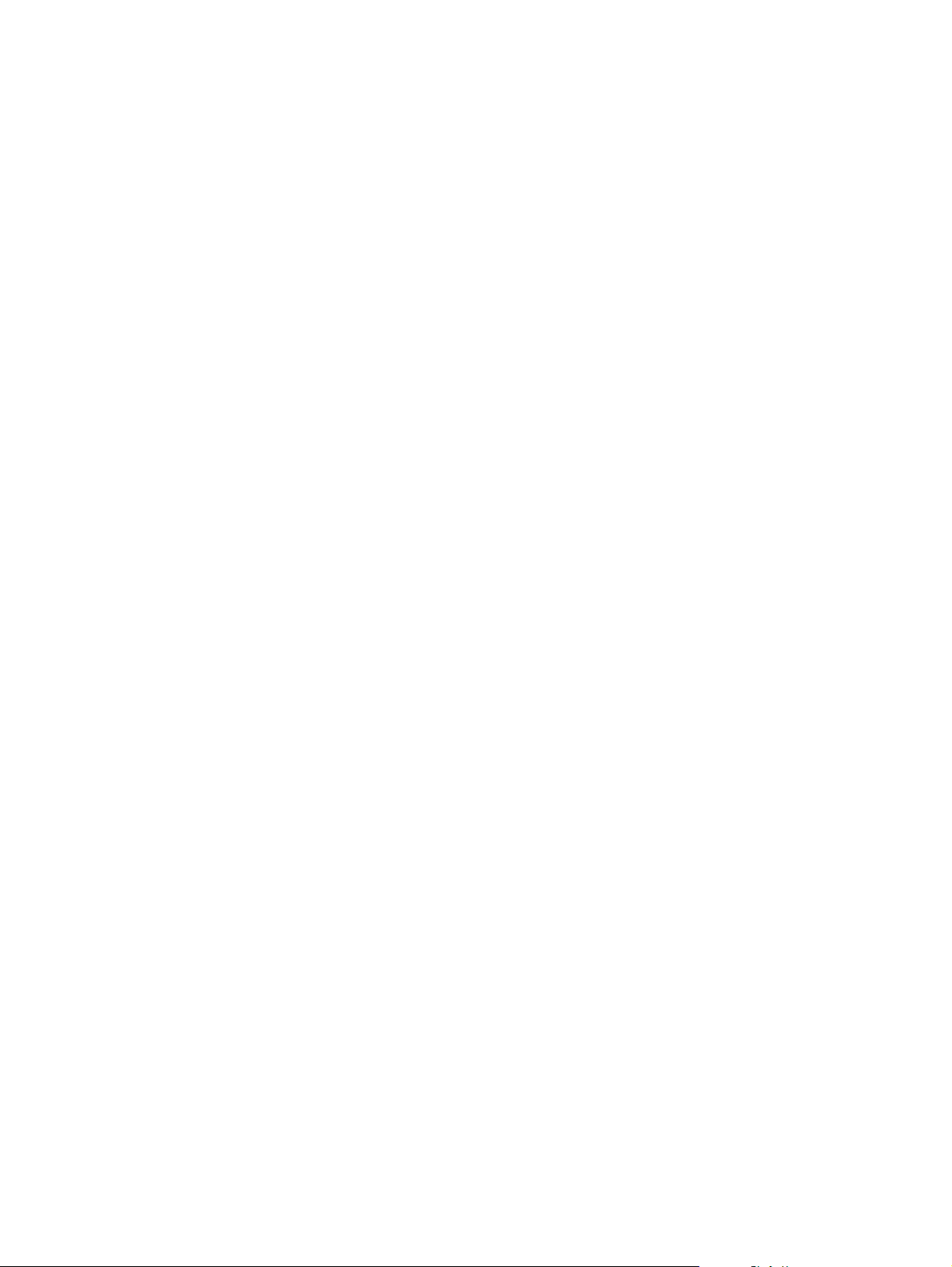
6Chương 1 Khái niệm cơ bản về sản phẩmVIWW
Page 17
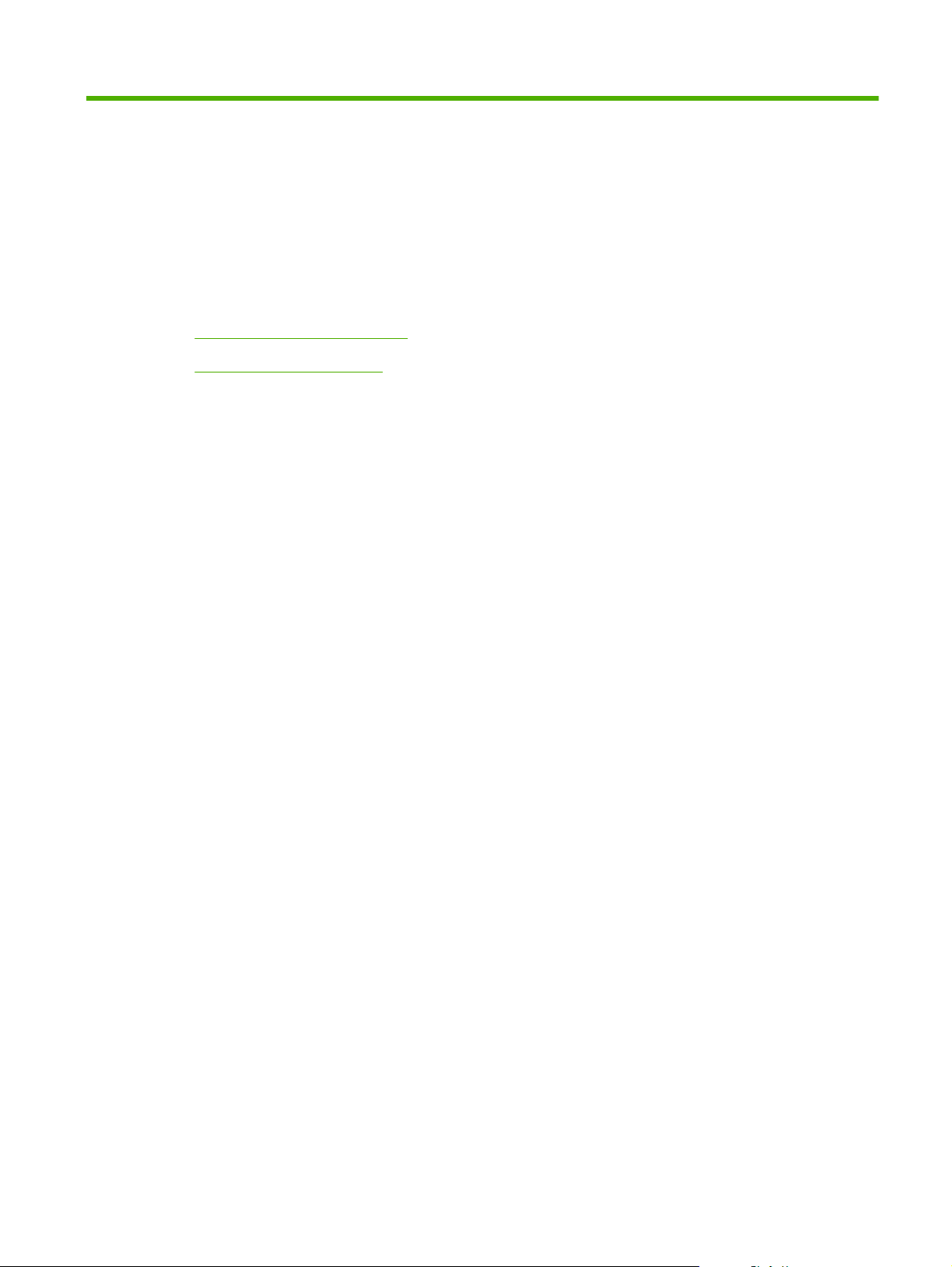
2Bảng điều khiển
Các vị trí trên bảng điều khiển
●
Trình đơn bảng điều khiển
●
VIWW 7
Page 18
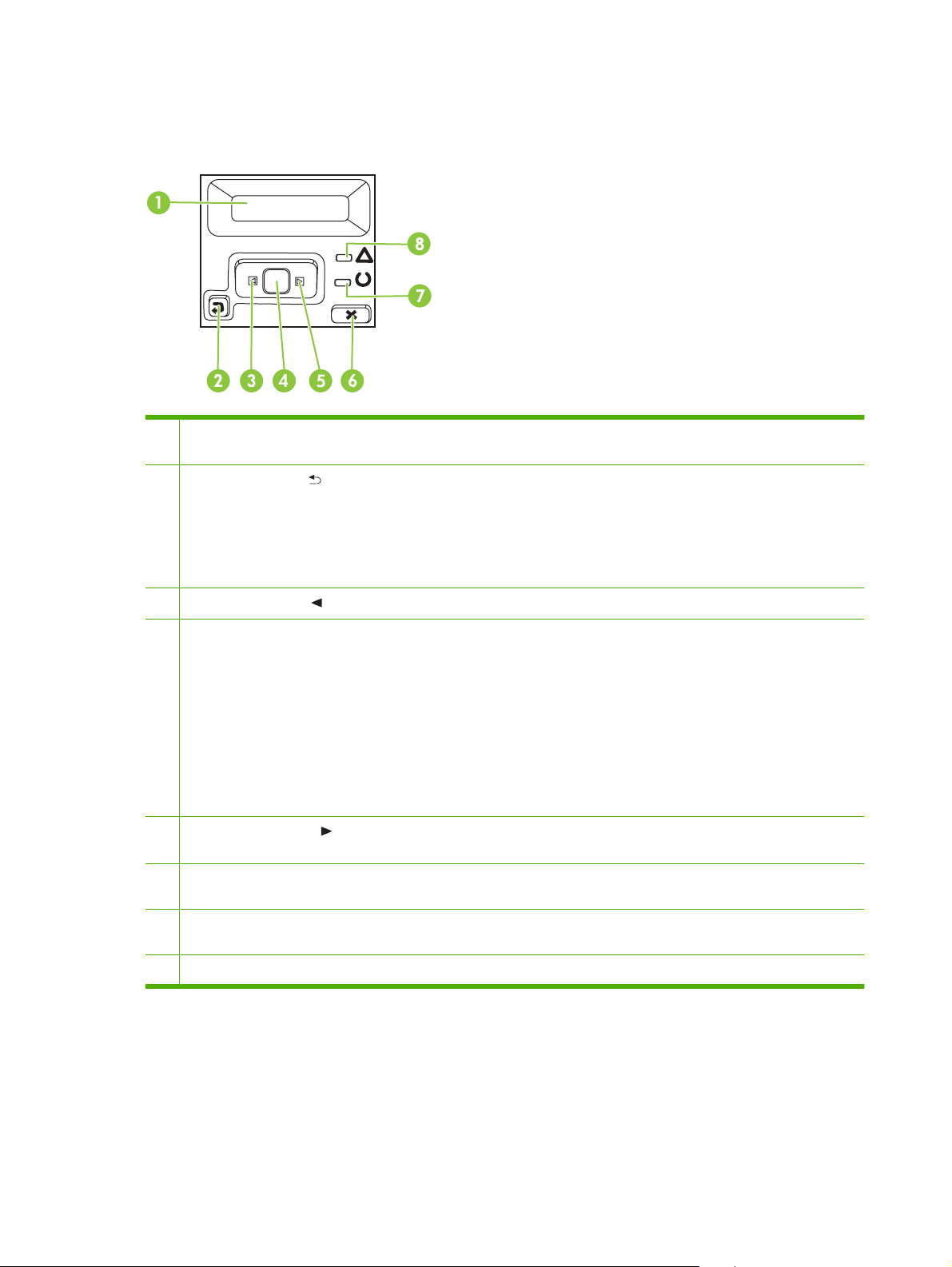
Các vị trí trên bảng điều khiển
!
Sản phẩm có các mục sau trên bảng điều khiển.
1 Màn hình bảng điều khiển: Màn hình cung cấp thông tin về sản phẩm. Sử dụng các trình đơn trên màn hình để thực
hiện cài đặt cho sản phẩm.
2
Nút mũi tên quay về ( ): Sử dụng nút này cho các thao tác sau:
Thoát khỏi trình đơn bảng điều khiển.
●
Cuộn về trình đơn trước trong danh sách trình đơn phụ.
●
Cuộn về một mục trong trình đơn trước trong danh sách trình đơn phụ (không lưu các thay đổi vào mục trình đơn).
●
3
Nút mũi tên sang trái ( ): Sử dụng nút này để chuyển qua các trình đơn hay để giảm một giá trị xuất hiện trên màn hình.
4 Nút OK : Nhấn nút OK cho các thao tác sau:
Mở trình đơn bảng điều kiển.
●
Mở một trình đơn phụ được hiển thị trên màn hình bảng điều khiển.
●
Chọn một mục trình đơn.
●
Xoá một số lỗi.
●
Bắt đầu công việc in khi thấy dấu nhắc trên bảng điều khiển (ví dụ, khi tin nhắn [OK] cho in xuất hiện trên màn hình
●
bảng điều khi
5
Nút mũi tên sang phải ( ): Sử dụng nút này để chuyển qua các trình đơn hay để tăng một giá trị xuất hiện trên màn
hình.
6 Nút hủy công việc (X): Nhấn nút này để hủy công việc in mỗi khi đèn báo bấm nháy hay để thoát khỏi trình đơn bảng
điều khiển.
7 Đèn sẵn sàng (màu xanh lá): Đèn Sẵn sàng chỉ sáng lên khi sản phẩm sẵn sàng để in. Nó bấm nháy khi sản phẩm đang
nhận dữ liệu in..
8 Đèn thông báo (màu hổ phách): Đèn thông báo bấm nháy khi sản phẩm cần sự lưu ý của người dùng.
ển).
8Chương 2 Bảng điều khiểnVIWW
Page 19
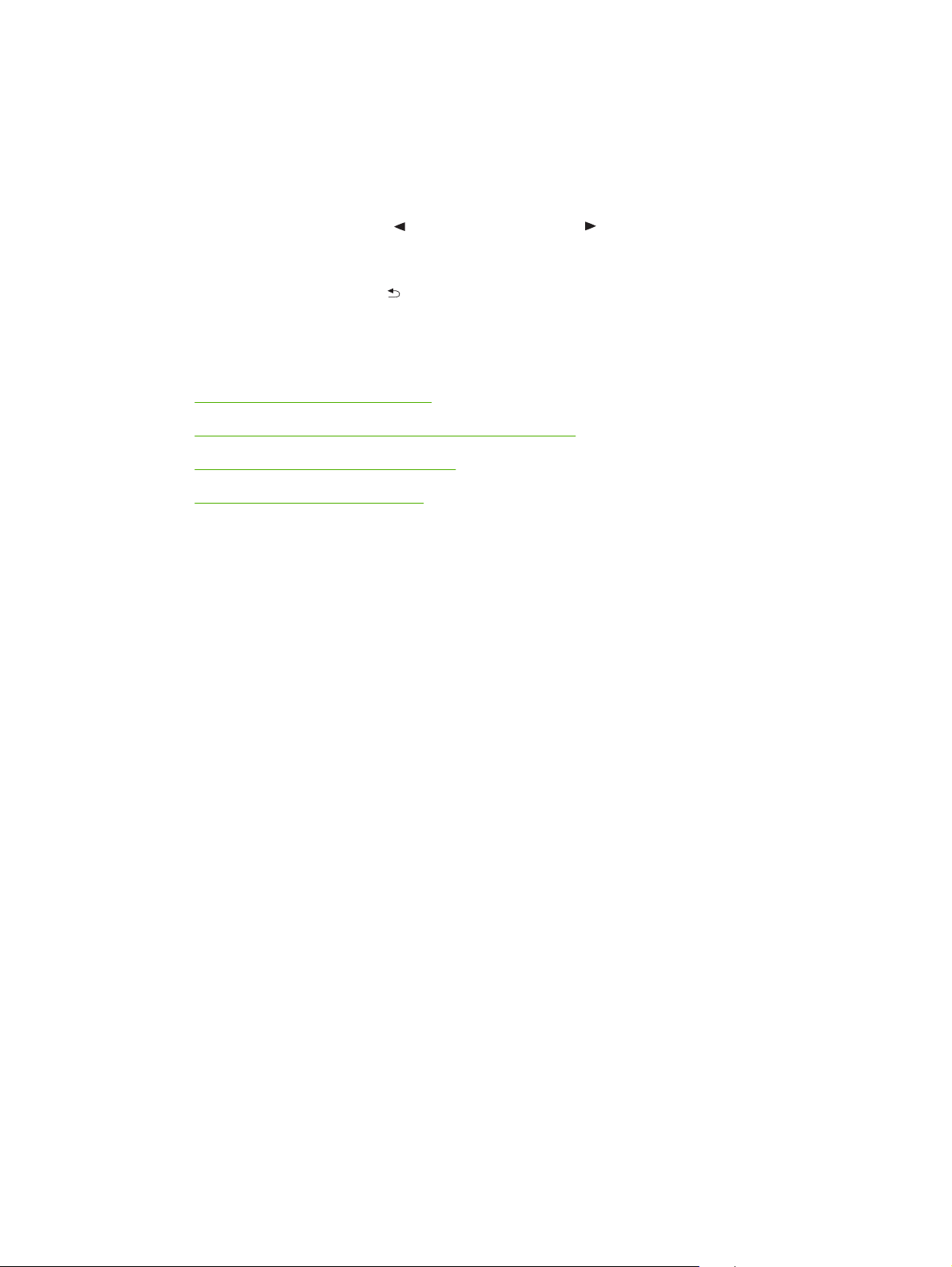
Trình đơn bảng điều khiển
Sử dụng các menu
1. Bấm OK để mở các menu.
2. Nhấn nút Mũi tên sang trái (
3. Bấm OK để chọn tùy chọn tương ứng. Một dấu sao (*) xuất hiện kế bên lựa chọn hiện tại.
4. Nhấn nút Mũi tên quay về (
5. Bấm X để thoát khỏi menu mà không lưu lại bất kỳ thay đổi nào.
Các mục sau sẽ mô tả các tùy chọn cho từng menu chính:
Reports (Báo cáo) thuộc trang 10
●
System setup (Cài đặt hệ thống) menu thuộc trang 11
●
Cấu hình mạng menu thuộc trang 15
●
Service (Dịch vụ) thuộc trang 14
●
) hay Mũi tên sang phải ( ) để chuyển qua các danh sách.
) để cuộn về qua trình đơn phụ.
VIWW Trình đơn bảng điều khiển9
Page 20
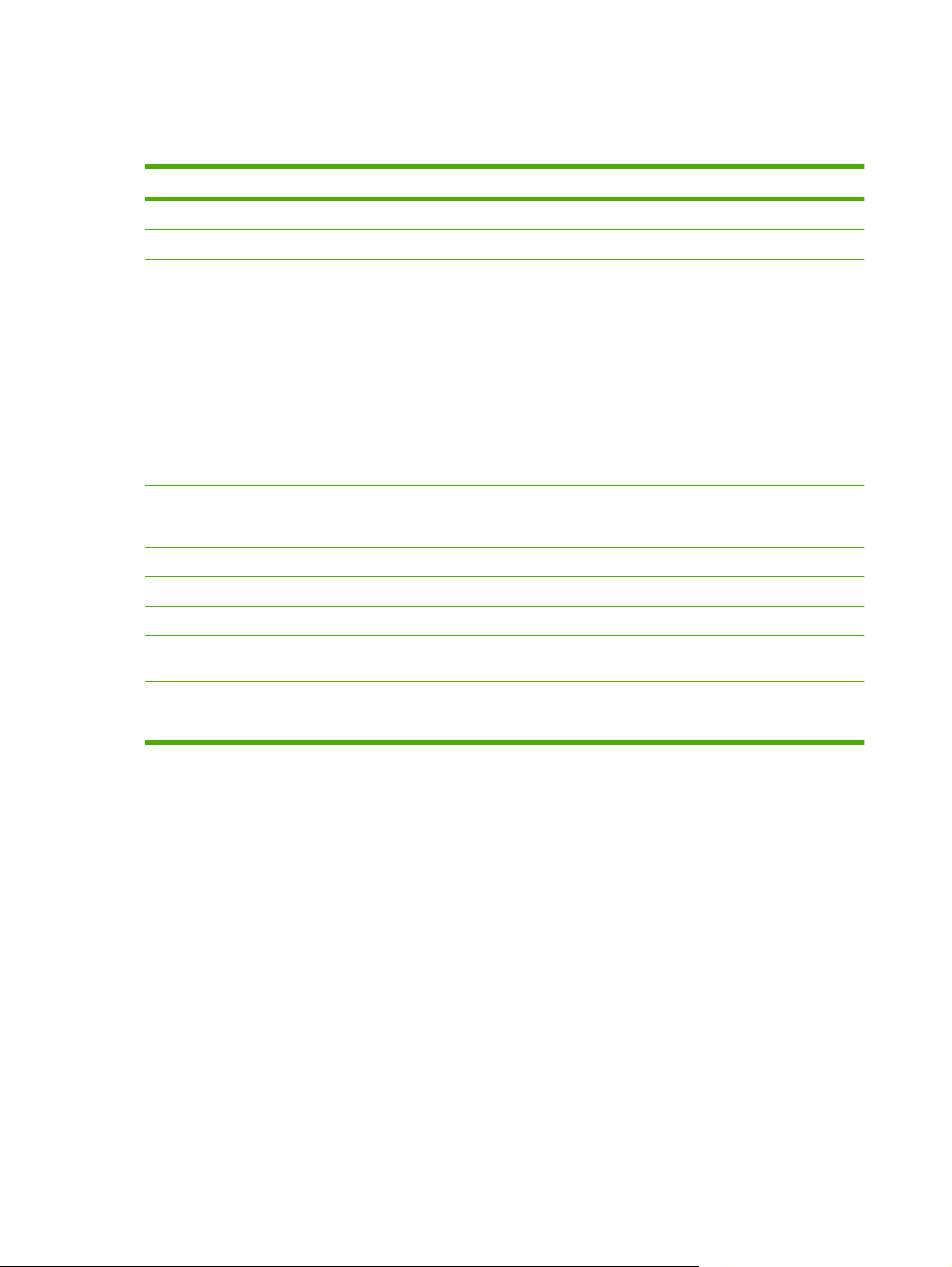
Reports (Báo cáo)
Sử dụng Reports (Báo cáo) trình đơn để in các báo cáo cung cấp thông tin về sản phẩm.
Mục menu Mô tả
Trang thử nghiệm In một trang màu có giới thiệu chất lượng in.
Cấu trúc menu In bản đồ bố trí trình đơn bảng điều khiển.
Báo cáo cấu hình In danh sách tất cả các cài đặt sản phẩm. Bao gồm thông tin mạng khi sản phẩm
Tình trạng nguồn cung cấp In tình trạng của từng hộp mực, bao gồm các thông tin sau:
Báo cáo mạng In danh sách tất cả các cài đặt mạng của sản phẩm.
được kết nối với mạng.
Ước lượng các trang còn lại
●
Ước lượng phần trăm lượng mực còn trong hộp của mỗi màu
●
ố bộ phận
S
●
Số các trang được in
●
Số lượng trang đã dùng In một trang liệt kê các trang PCL, 6 trang PCL, các trang mô phỏng cấp 3 postscript
Danh sách kiểu chữ PCL In danh sách tất cả các kiểu chữ PCL đã được cài đặt.
Danh sách kiểu chữ PS In danh sách tất cả các kiểu chữ PostScript (PS) đã được cài đặt
Danh sách kiểu chữ PCL6 In danh sách tất cả các kiểu chữ PCL6 đã được cài đặt
Nhật ký sử dụng màu In một báo cáo có hiển thị tên người dùng, tên ứng dụng, và thông tin sử dụng màu
Trang dịch vụ In báo cáo dịch vụ
Trang chuẩn đoán In các trang hiệu chỉnh và trang chẩn đoán màu
HP, các trang bị kẹt hay không được sản phẩm sử dụng, các trang đơn sắc (trắng
và đen) hay các trang màu; và báo cáo đếm trang
trên từng tác vụ in riêng biệt
10 Chương 2 Bảng điều khiểnVIWW
Page 21
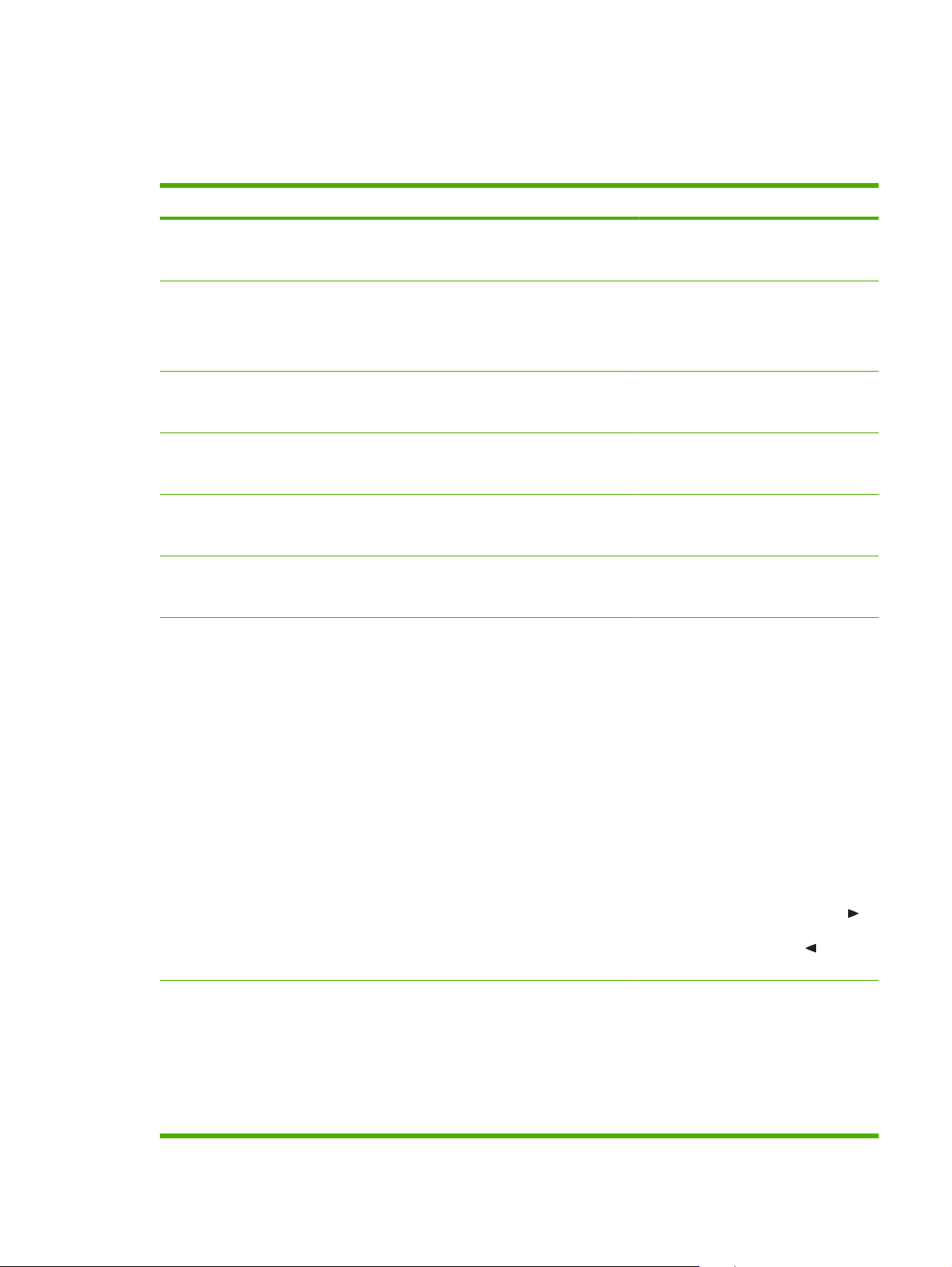
System setup (Cài đặt hệ thống) menu
Sử dụng menu này để thiết lập các cài đặt sản phẩm cơ bản. Menu System setup (Cài đặt hệ
thống) có nhiều menu phụ. Các menu phụ được mô tả trong bảng sau.
Mục menu Mục menu phụ Mục menu phụ Mô tả
Ngôn ngữ Chọn ngôn ngữ cho các thông báo trên
Cài đặt trang Mặc định kích thước
giấy
Mặc định loại giấy Danh sách các loại
Khay 1 Kích thước giấy
Khay 2 Kích thước giấy
Khay 3 Kích thước giấy
Hoạt động khi hết giấy Chờ vĩnh viễn
Letter (Thư)
A4
Pháp lý
phương tiện hiện có sẽ
xuất hiện.
Loại giấy
Loại giấy
Loại giấy
Ghi đè
Cancel (Hủy
bỏ)
màn hình bảng điều khiển và trong các
báo cáo sản phẩm.
Chọn kích thước để in các báo cáo nội
bộ hoặc bất kỳ lệnh in nào không được
xác định kích thước.
Chọn loại giấy để in các báo cáo nội bộ
hoặc bất kỳ lệnh in nào không được xác
định loại giấy.
Chọn kích thước và loại mặc định cho
khay 1 từ danh sách các kích thước và
loại.
Chọn kích thước mặc định cho khay 2
từ danh sách các loại giấy và kích thước
hiện có.
Nếu lắp khay 3 tuỳ chọn, chọn kích thước
và loại mặc định cho khay 3 từ danh sách
kích thước và loại hiện có.
Chọn cách sản phẩm sẽ hoạt động trở lại
khi một lệnh in yêu cầu kích thước hoặc
loại giấy hiện không có hoặc khi khay
được chọn hết giấy.
Chọn Chờ vĩnh viễn để sản phẩm chờ
cho đến khi bạn nạp đúng loại giấy và
bấm OK. Đây là cài đặt mặc định.
Chất lượng in Giới hạn màu Kích hoạt màu
Vô hiệu hoá màu
Chọn Ghi đè để in bằng mộ
hay loại khác sau thời gian trì hoãn cụ
thể.
Chọn Cancel (Hủy) để tự động hủy tác
vụ in sau khi hoãn thao tác được chỉ định.
Nếu bạn chọn Ghi đè hayHủy, bảng điều
khiển sẽ nhắc bạn xác định số giây trì
hoãn. Nhấn nút Mũi tên sang phải (
để tăng thời gian, lên đến 3600 giây.
Nhấn nút Mũi tên sang trái (
thời gian.
Select Kích hoạt màu để cho phép máy
in bằng đơn sắc (trắng và đen) hay màu
tùy theo công việc. Đây là cài đặt mặc
định.
Chọn Vô hiệu hoá màu để vô hiệu hoá
in màu. Tất cả công việc sẽ in bằng đơn
sắc (trắng và đen). Một số trang nội bộ
sẽ vẫn được in màu.
t kích thước
)
) để giảm
VIWW Trình đơn bảng điều khiển11
Page 22
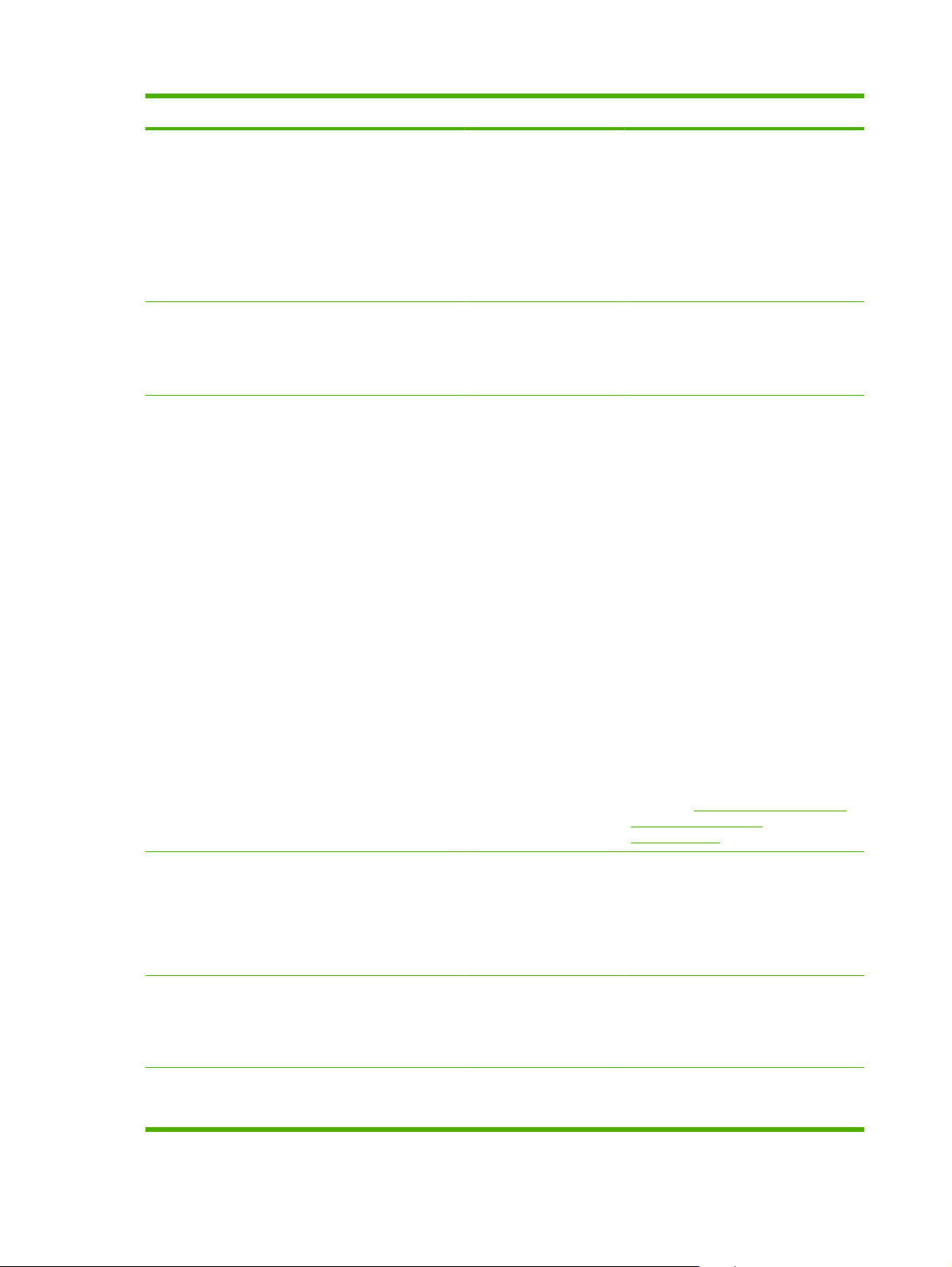
Mục menu Mục menu phụ Mục menu phụ Mô tả
Hiệu chỉnh màu Sau khi bật
Hiệu chỉnh ngay bây giờ
Mực sắp hết (1-20) Tỷ lệ phần trăm ngưỡng xác định khi nào
Thay các nguồn cung
cấp
Ghi đè hết mực
Dừng khi hết giấy
Sau khi bật: Chọn trong bao lâu sản
phẩm sẽ định cỡ sau khi bạn mở máy.
Cài đặt mặc định là 15 phút.
Hiệu chỉnh ngay bây giờ: Làm cho sản
phẩm thực hiện định cỡ ngay. Nếu một
công việc đang được tiến hành, sản
phẩm sẽ định cỡ sau khi công việc đó
hoàn tất. Nếu hiển thị một tin báo lỗi, bạn
phải xoá lỗi trước.
sản phẩm bắt đầu báo mực sắp hết. Tin
nhắn có thể được báo cáo trên màn hình
bảng điều khiển hay sử dụng đèn LED
báo mực, nếu có.
Ghi đè hết mực: Nếu sản phẩm xác định
rằng một hộp mực đã hết, chọn cài đặt
này để tiếp tục in. Sử dụng tùy chọn này
cuối cùng rồi cũng sẽ cho ra chất lượng
in không thể chấp nhận được. Hãy xem
xét chuẩn bị sẵn hộp mực thay thế để có
thể sử dụng ngay khi chất lượng in trở
nên không chấp nhận đượ
Dừng khi hết giấy: Nếu sản phẩm xác
định rằng một hộp mực đã hết, chọn cài
đặt này để ngừng in. Đây là cài đặt mặc
định. Việc in ngoài điểm này có thể thực
hiện được bằng cách sử dụng Ghi đè
hết mực. Nguồn cung cấp không cần
thay thế ngay bây giờ trừ khi chất lượng
in không còn có thể chấp nhận được.
c.
Nguồn cung cấp màu đã
Điều chỉ Chuẩn trực In Trang Kiểm tra
Độ tương phản của màn
hình
hết
Độ nhạt
Độ sáng
Ngừng in (mặc định)
Tiếp tục bằng màu Đen
Điều chỉnh Khay<X>
Chọn mức độ tương phản cho màn hình.
Thông tin về bột mực còn lại không khả
dụng khi in ở chế độ Ghi đè hết mực.
Sau khi nguồn cung cấp HP đã đã hết,
Bảo hành Bảo vệ Đặc biệt của HP cho
nguồn cung cấp này cũng sẽ hết hiệu
lực. Để biết thông tin về chế độ Bảo
hành, xem
hạn dành cho hộp mực
thuộc trang 132.
Ngừng in: Nếu sản phẩm xác định rằng
hộp mực màu đã hết, nó sẽ ngừng in.
Đây là cài đặt mặc định.
Tiếp tục bằng màu Đen: Nếu sản phẩm
xác định rằng một hộp mực màu đã hết,
tiếp tục in chỉ sử dụng màu đen.
In Trang Kiểm tra: In trang kiểm tra để
kiểm tra sự chuẩn trực của máy in.
Điều chỉnh Khay<X>: Điều chỉnh sự
chuẩn trực của khay đã xác định.
Cài đặt mặc định là Vừa.
Tuyên bố bảo hành có giới
12 Chương 2 Bảng điều khiểnVIWW
Page 23
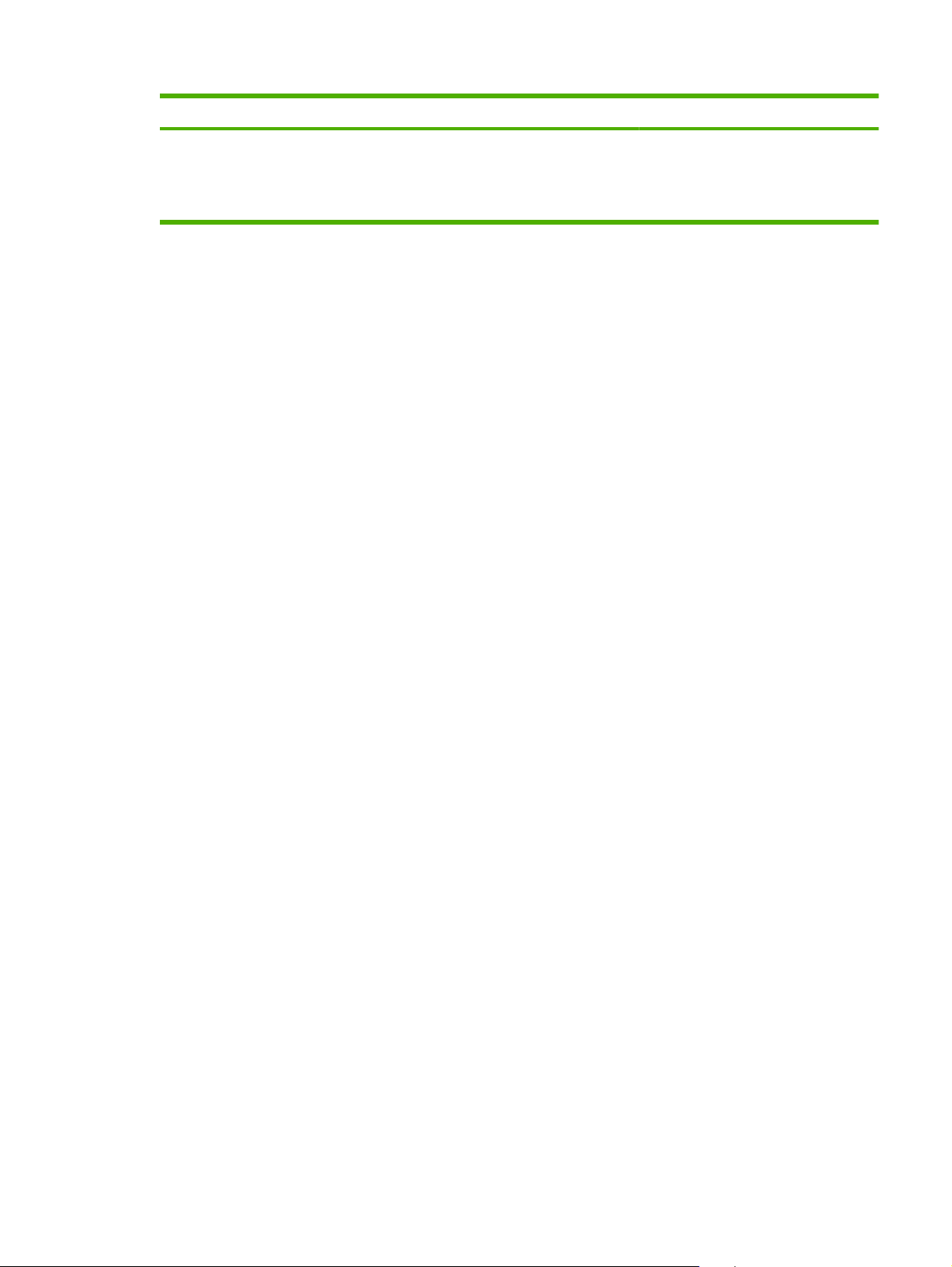
Mục menu Mục menu phụ Mục menu phụ Mô tả
Vừa
Độ tối
Độ đậm
VIWW Trình đơn bảng điều khiển13
Page 24
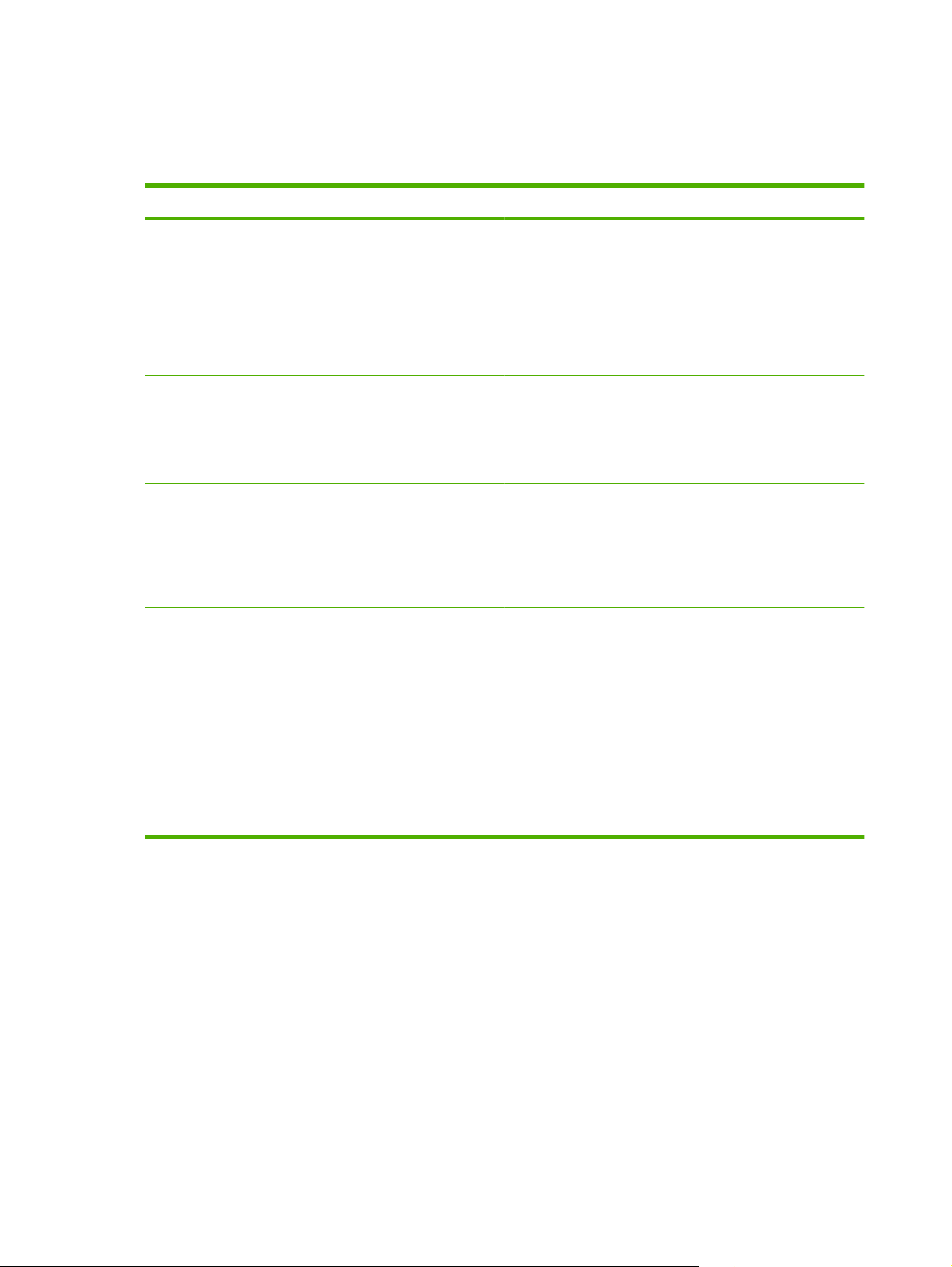
Service (Dịch vụ)
Sử dụng menu này để khôi phục các cài đặt mặc định, xóa sản phẩm, và kích hoạt các chế độ đặc biệt
có ảnh hưởng đến bản in ra.
Mục menu Mục trình đơn phụ Mô tả
Chế độ lau dọn Sử dụng tùy chọn này để xóa sản phẩm khi bạn thấy có vết
Tiết kiệm điện Cài đặt sản phẩm sẽ ở chế độ chờ trong bao lâu trước khi
Tốc độ USB Cao
Đầy đủ
Giấy ít cong hơn Off (Tắt)
Bật)
On (
bột mực hoặc các dấu khác xuất hiện trên các bản in. Quá trình
lau dọn sẽ xóa các vết bẩn và mực vượt quá mức trong đường
dẫn giấy.
Khi bạn chọn mục này, sản phẩm sẽ nhắc bạn nạp loại giấy
thường vào khay 1 và sau đó bấm OK để bắt đầu quá trình
lau dọn. Chờ cho đến khi hoàn t
các trang được in.
chuyển sang chế độ PowerSave (Tiết kiệm điện). Sản phẩm
sẽ tự động thoát khỏi chế độ PowerSave (Tiết kiệm điện) khi
bạn gửi một lệnh in hoặc bấm vào một nút trên bảng điều khiển.
Cài đặt mặc định là 15 phút.
Cài tốc độ USB ở Cao hay Đầy đủ. Để sản phẩm thật sự hoạt
động ở tốc độ cao, nó phải được kích hoạt tốc độ cao và được
kết nối với một bộ phận điều khiển máy chủ EHCI cũng hoạt
động ở tốc độ cao. Mục trình đơn này cũng không phản ánh
tốc độ hoạt động hiện thời của sản phẩm.
Cài đặt mặc định là Cao.
Nếu các trang in bị cong đồng nhất, sử dụng tùy chọn này để
cài sản phẩm sang chế độ giảm cong.
Cài đặt mặc định là Off (Tắt).
ất quá trình lau dọn. Loại bỏ
In lưu trữ Off (Tắt)
On (Bật)
Restore defaults (Khôi phục
mặc định)
Yes (Có)
No (Không)
Nếu bạn đang in các trang sẽ được lưu giữ lâu dài, hãy sử
dụng tùy chọn này để cài sản phẩm sang chế độ giảm nhòe
và lấm bụi mực.
Cài đặt mặc định là Off (Tắt).
Cài tất cả các cài đặt tùy chỉnh sang các giá trị mặc định của
nhà máy.
14 Chương 2 Bảng điều khiểnVIWW
Page 25
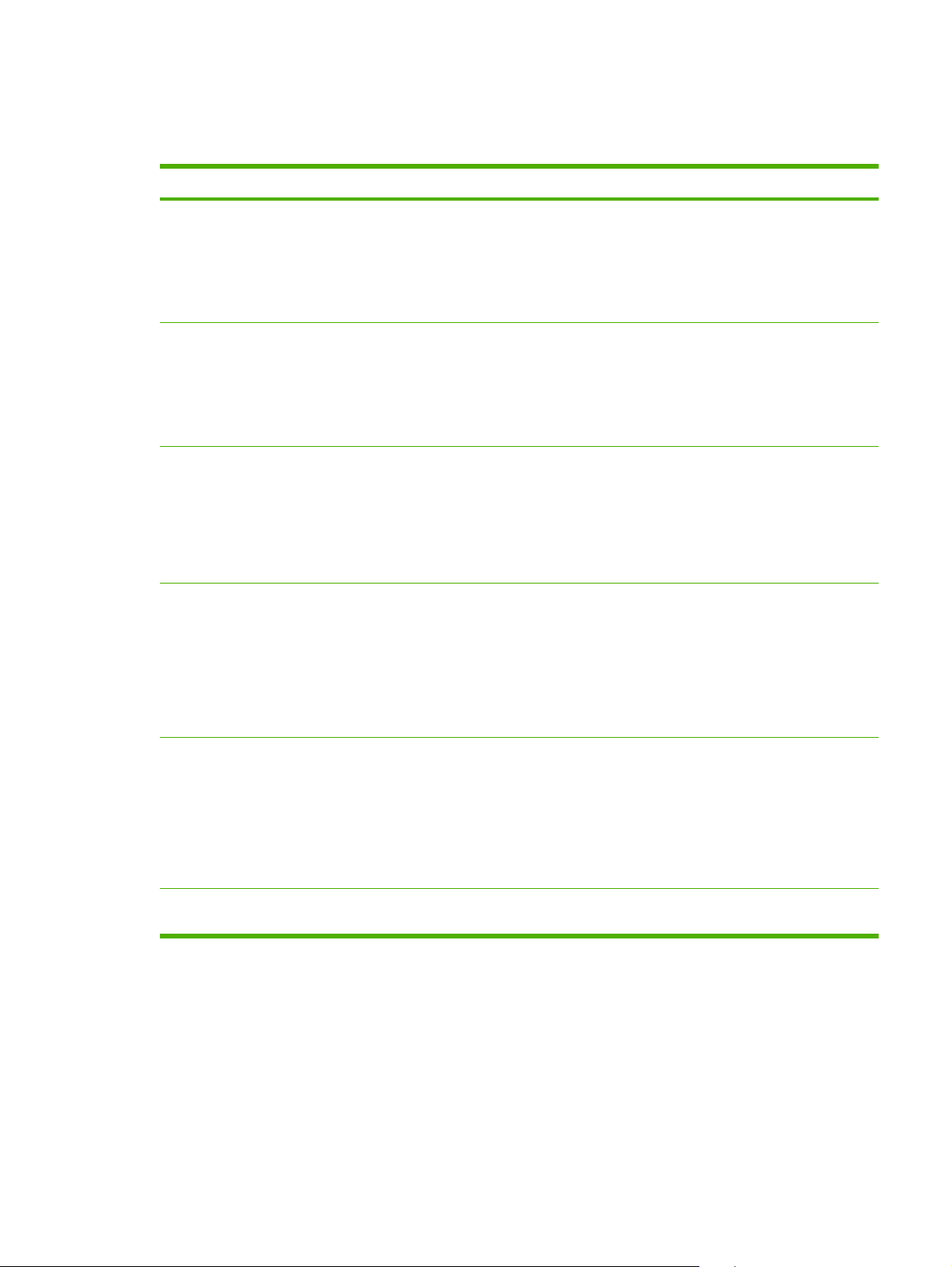
Cấu hình mạng menu
Sử dụng trình đơn này để thực hiện cài đặt cấu hình mạng.
Mục menu Mục menu phụ Mô tả
Cấu hình TCP/IP Automatic (Tự động)
Manual (Thủ công)
Giao nhau tự động On (Bật)
Tắt)
Off (
Dịch vụ mạng IPv4
IPv6
DHCPv6
Hiển thị địa chỉ IP No (Không)
Yes (Có)
Chọn Automatic (Tự động) để tự động cấu hình tất
cả các cài đặt TCP/IP.
Manual (Thủ công) để cấu hình địa chỉ IP, mặt nạ
mạng phụ và cổng nối mặc định theo cách thủ công.
Cài đặt mặc định là Automatic (Tự động).
Mục này được sử dụng khi sản phẩm đang được kết
nối trực tiếp với một máy tính cá nhân bằng cáp
Ethernet (bạn phải cài đặt mục này sang On (Bật
hoặc Off
dụng).
Cài đặt mặc định là On (Bật).
Mục này được sử dụng bởi các nhà quản trị mạng để
hạn chế các dịch vụ m ạng hiện có trên sản phẩm này.
On (Bậ
Off (Tắt)
Cài đặt mặc định cho tất cả các mục là On
No (Không): Địa chỉ IP của sản phẩm sẽ không xuất
hiện trên màn hình bảng điều khiển.
Yes
màn hình bảng điều khiển, luân phiên giữa thông tin
cung cấp và địa chỉ IP của thiết bị. Địa chỉ IP sẽ không
được hiển thị nếu có tình trạng lỗi.
(Tắt)
tùy thuộc vào máy tính đang được sử
t)
(Có)
: Địa chỉ IP của sản phẩm sẽ xuất hiện trên
(Bật)
)
.
Tốc độ liên kết Automatic (Tự động) (mặc định)
10T Đầy đủ
10T Phân nửa
100TX Đầy đủ
100TX Phân nửa
Restore defaults (Khôi phục
mặc định)
Nhấn OK để phục hồi cài đặt cấu hình mạng về giá
Cài đặt mặc định là No (Không).
Cài tốc độ liên kết theo cách thủ công nếu cần.
Sau khi cài đặt tốc độ liên kết, sản phẩm sẽ tự khởi
động lại.
trị mặc định.
VIWW Trình đơn bảng điều khiển15
Page 26
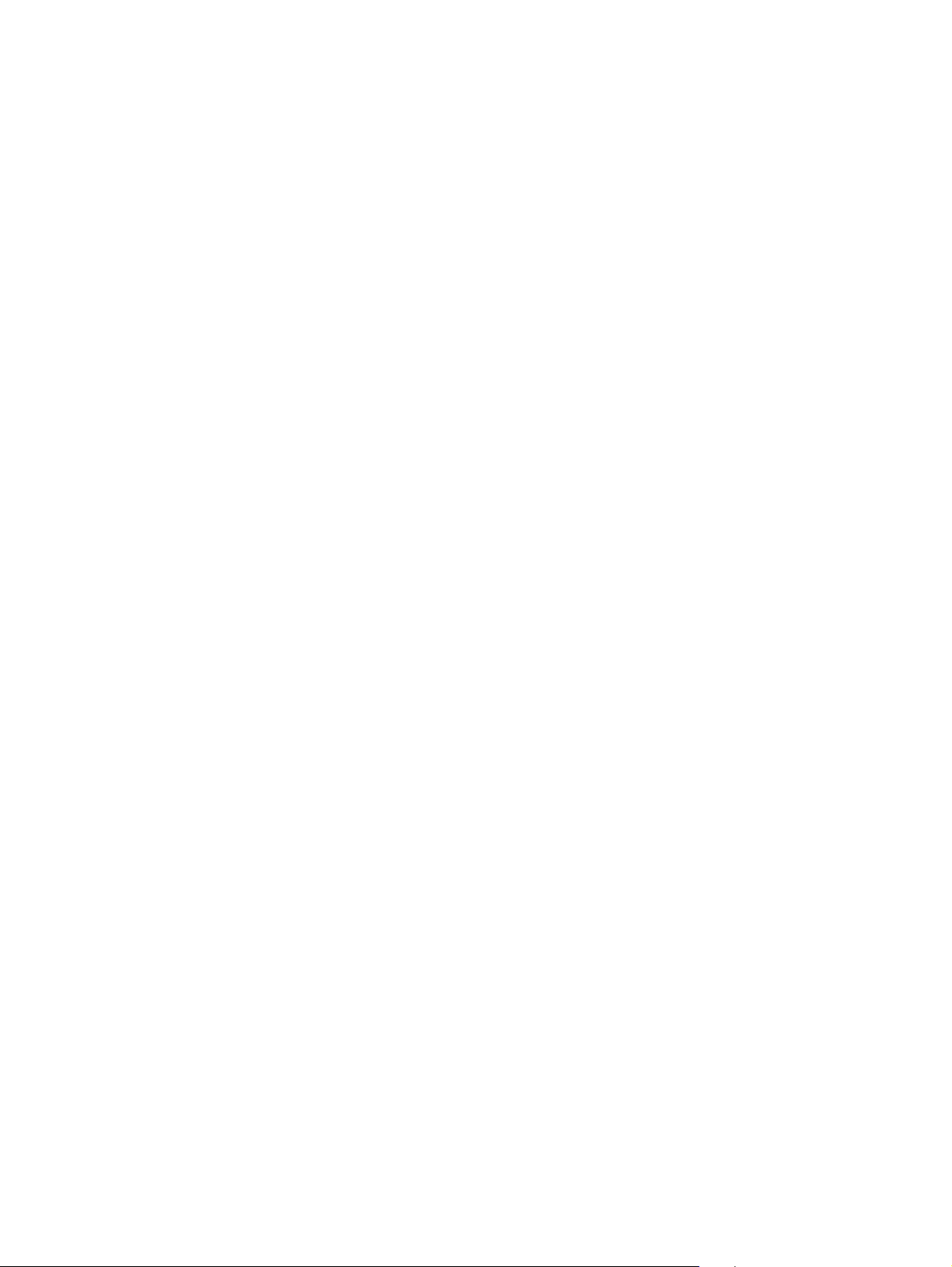
16 Chương 2 Bảng điều khiểnVIWW
Page 27
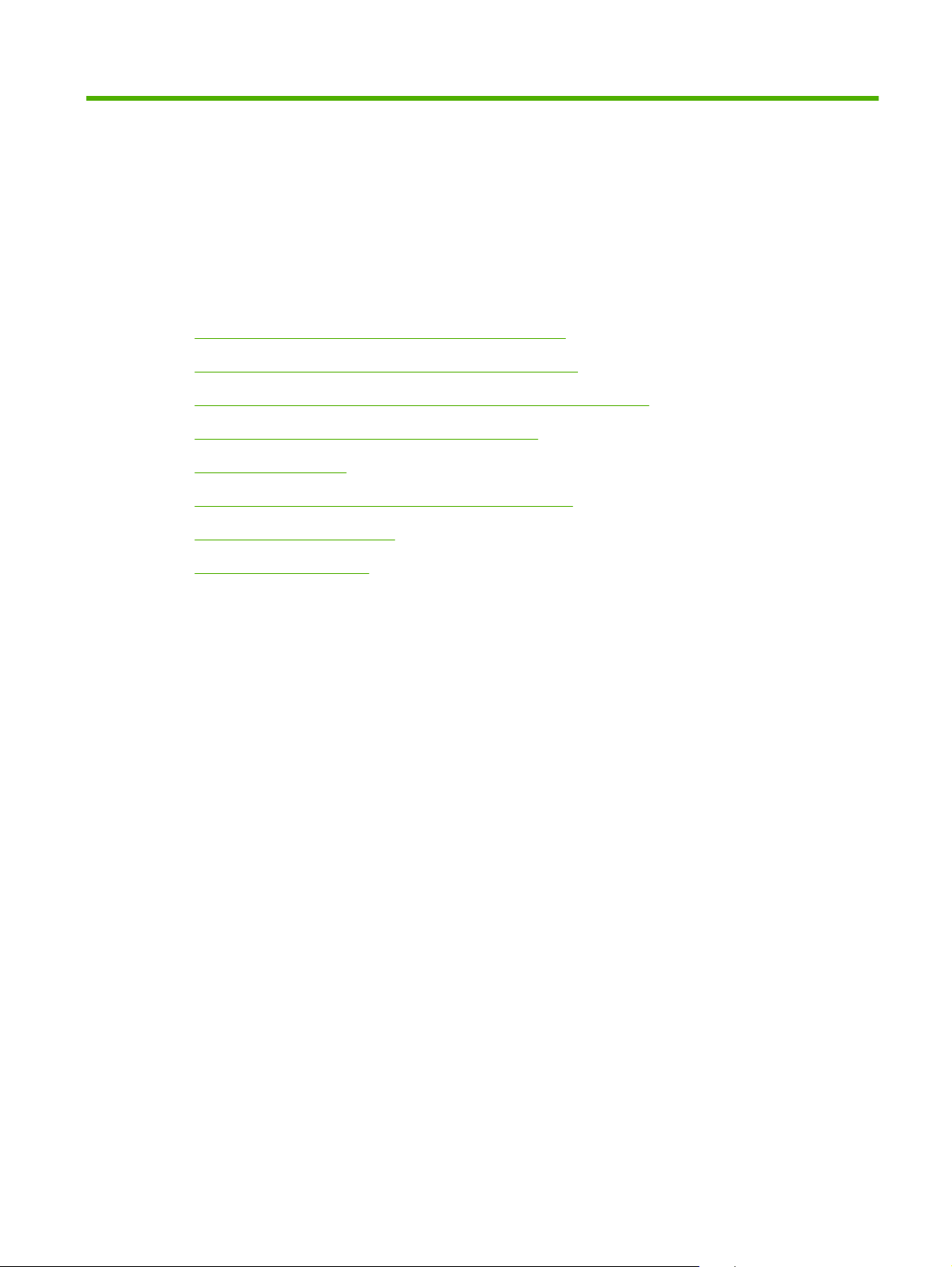
3Phần mềm cho Windows
Hỗ trợ các hệ điều hành dành cho máy cài Windows
●
Các trình điều khiển máy in được hỗ trợ cho Windows
●
HP Universal Print Driver (Trình Điều khiển In Chung HP - UPD)
●
Chọn đúng trình điều khiển máy in cho Windows
●
Ưu tiên cho cài đặt in
●
Thay đổi cài đặt trình điều khiển máy in cho Windows
●
Cài đặt phần mềm Windows
●
Các tiện ích được hỗ trợ
●
VIWW 17
Page 28
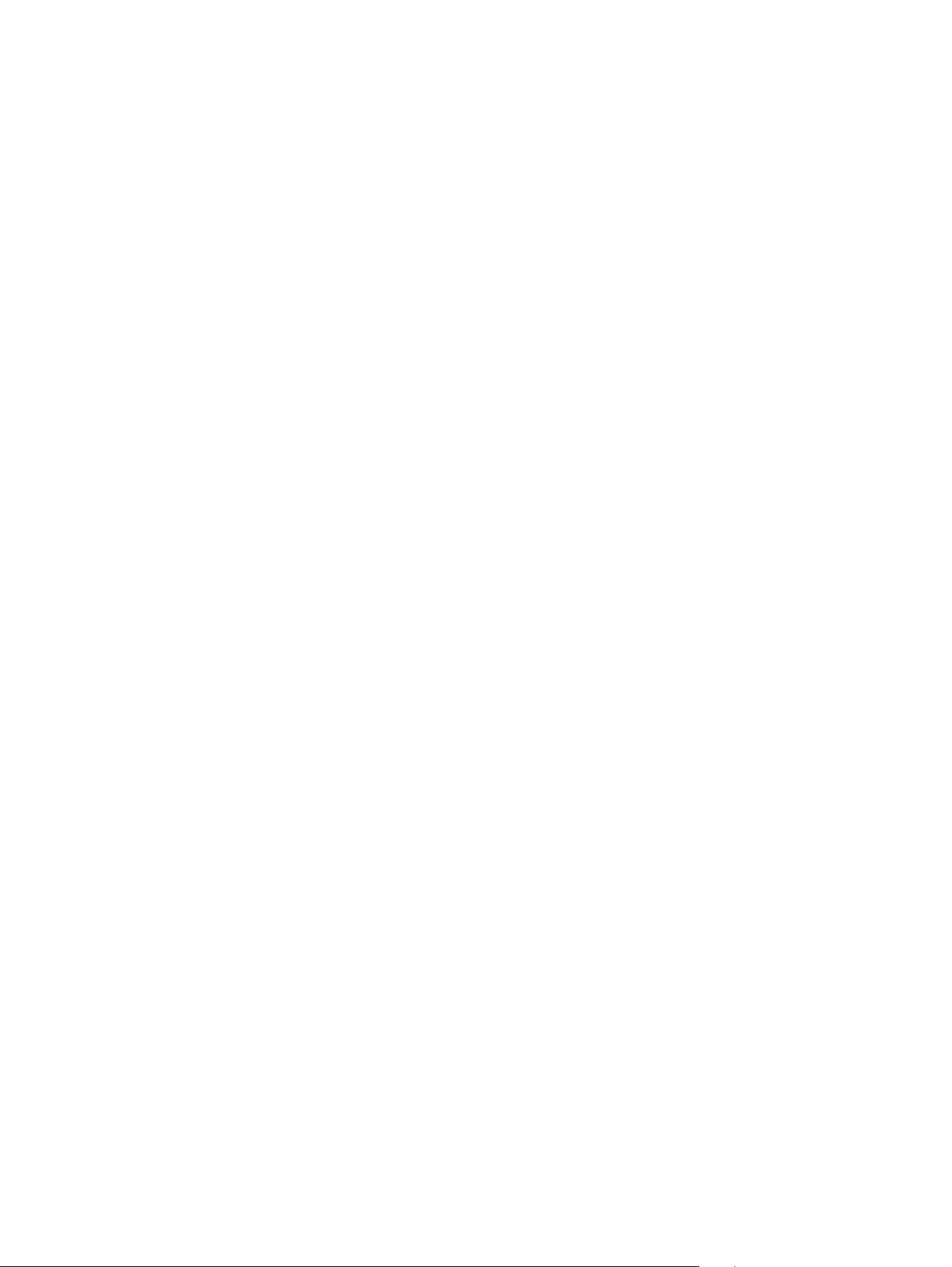
Hỗ trợ các hệ điều hành dành cho máy cài Windows
Sản phẩm này hỗ trợ các hệ điều hành Windows sau:
Windows XP (32 bit và 64 bit)
●
Windows 2003 Server (32 bit và 64 bit)
●
Windows 2000
●
Windows Vista
●
18 Chương 3 Phần mềm cho Windows VIWW
Page 29

Các trình điều khiển máy in được hỗ trợ cho Windows
PCL 6
●
mô phỏng cấp 3 postscript HP
●
Trình điều khiển máy in bao gồm mục Trợ Giúp trực tuyến có các hướng dẫn cho những thao tác in
phổ biến và cả mô tả các nút, các hộp chọn, và các danh sách thả xuống có trong trình điều khiển máy
in.
GHI CHÚ: Trình điều khiển Postscript hỗ trợ sản phẩm này là phiên bản Postscript của HP Universal
Print Driver (UPD) cho Windows. Nó cài đặt và hoạt động tương tự như các phiên bản trình điều khiển
Postscript trước, và nó không cần cấu hình đặc biệt nào. Để biết thêm thông tin về UPD, xem
www.hp.com/go/upd.
VIWW Các trình điều khiển máy in được hỗ trợ cho Windows 19
Page 30
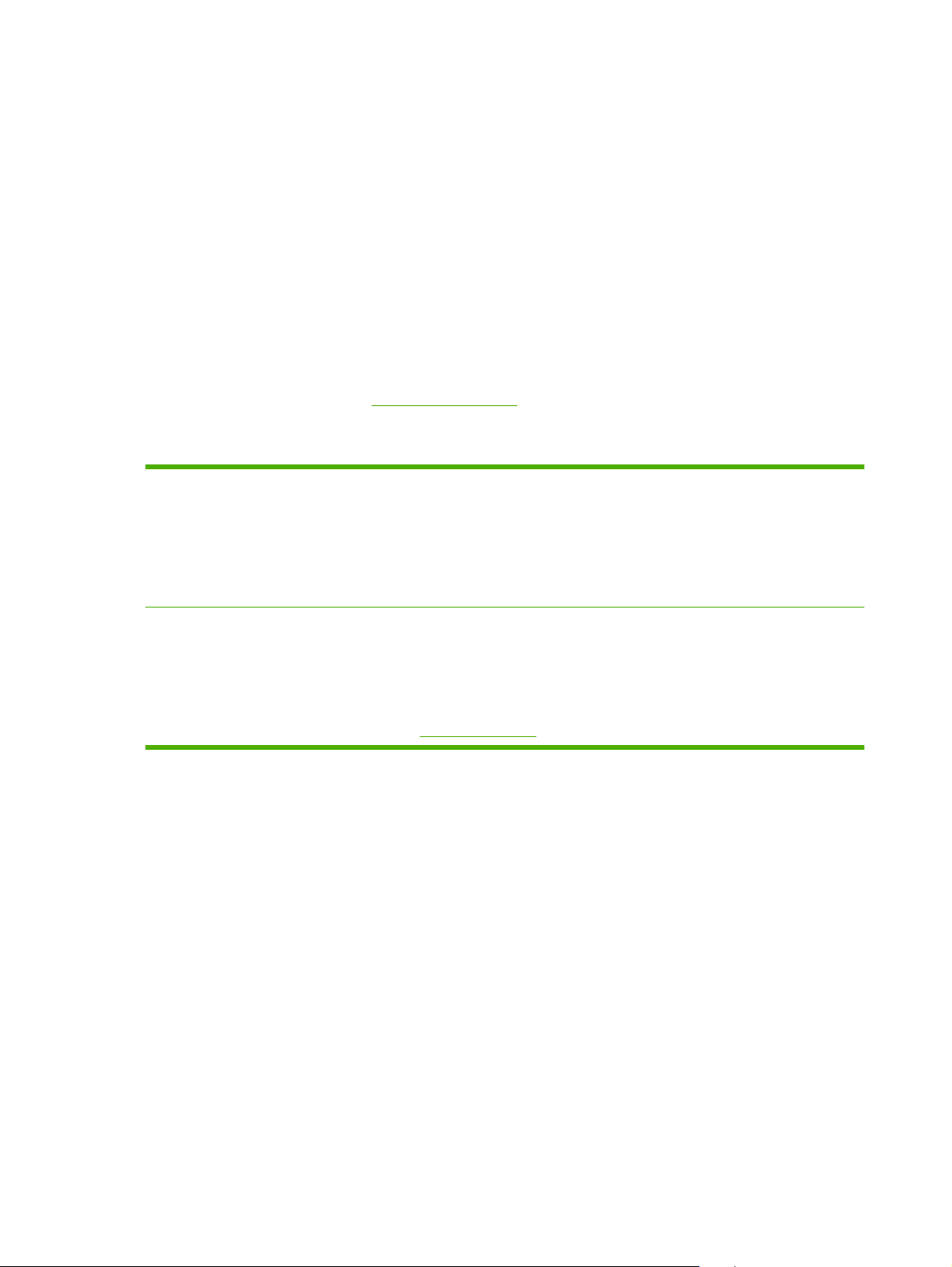
HP Universal Print Driver (Trình Điều khiển In Chung HP UPD)
HP Universal Print Driver (Trình Điều khiển In Chung HP - UPD) dành cho máy cài Windows là một
trình điều khiển cho phép bạn truy cập vào gần như mọi sản phẩm HP LaserJet, từ bất kỳ vị trí nào, mà
không cần phải tải xuống các trình điều khiển riêng lẻ. Trình điều khiển này được xây dựng dựa trên
công nghệ trình điều khiển in HP đã được chứng minh hiệu quả, được kiểm tra hoàn toàn và được sử
dụng với nhiều chươ
việc theo thời gian.
HP UPD giao tiếp trực tiếp với mỗi sản phẩm của HP, tập hợp các thông tin cấu hình, sau đó hiệu chỉnh
giao diện người sử dụng để hiển thị các tính năng sẵn có và duy nhất của sản phẩm. Trình điều khiển
này tự động bật các tính năng sẵn có
không cần phải bật các tính năng một cách thủ công.
ng trình phần mềm. Đây là một giải pháp vượt trội, bảo đảm duy trì hiệu quả làm
đối với sản phẩm, ví dụ như in hai mặt và dập ghim. Vì vậy, bạn
Để biết thêm thông tin, hãy đến
Các chế độ cài đặt UPD
Chế độ truyền thống
Chế độ động
www.hp.com/go/upd.
Sử dụng chế độ này nếu bạn đang cài đặt trình điều khiển trong một máy tính
●
từ đĩa CD.
Khi được cài đặt với chế độ này, UPD hoạ
●
máy in truyền thống.
Nếu bạn sử dụng chế độ này, bạn phải cài UPD một cách riêng biệt đối với mỗi
●
●
●
●
tính.
máy
Sử dụng chế độ này nếu bạn đang cài đặt trình điều khiển cho một máy tính di
động. Do vậy, bạn có thể tìm thấy và in bằng các sản phẩm của HP từ bất kỳ
vị trí nào.
Sử dụng chế độ này nếu bạn đang cài đặt UPD cho một nhóm làm việc.
Để sử dụng chế độ này, hãy tải UPD xuống từ Internet. Xem trang
www.hp.com/go/upd.
t động giống như các trình điều khiển
20 Chương 3 Phần mềm cho Windows VIWW
Page 31

Chọn đúng trình điều khiển máy in cho Windows
Trình điều khiển máy cung cấp quyền truy cập các tính năng sản phẩm và cho phép máy tính liên lạc
với sản phẩm (sử dụng ngôn ngữ máy in). Kiểm tra các ghi chú cài đặt và tập tin readme trên CD của
thiết bị để biết các phần mềm và ngôn ngữ phụ.
Mô tả trình điều khiển HP PCL 6
Được đề nghị cho việc in trong tất cả môi trường Windows
●
Cung cấp tốc độ, chất lượng in tổng thể tốt nh
●
dùng
Được phát triển để tương thích với Graphic Device Interface (GDI) của Windows để cho tốc độ tốt
●
nhất trong môi trường Windows
Có thể không hoàn toàn tương thích với các chương trình phần mềm của bên thứ ba hay tuỳ chỉnh
●
dựa trên PCL 5
Trình điều khiển Máy in HP Universal cho Windows – mô tả Postscript
Được đề nghị để in với chương trình phần mềm Adobe
●
hoạ chuyên sâu
Hỗ trợ in từ các nhu cầu Postscript
●
Thực hiện nhanh hơn trình điều khiển PCL 6 một chút khi sử dụng chương trình phần mềm Adobe
●
ất, và hỗ trợ tính năng sản phẩm cho hầu hết người
®
hay với các chương trình phần mềm đồ
VIWW Chọn đúng trình điều khiển máy in cho Windows 21
Page 32

Ưu tiên cho cài đặt in
Các thay đổi cho thông số cài đặt in được cài ưu tiên tùy theo nơi thực hiện thay đổi:
GHI CHÚ: Các tên của các lệnh và các hộp thoại có thể khác nhau tùy theo chương trình phần mềm.
Hộp thoại Page Setup (Cài đặt Trang): Nhấp vào Page Setup (Cài đặt Trang) hoặc lệnh tương
●
tự trên menu File (Tập tin) của chương trình bạn đang làm việc để mở hộp thoại này. Thông số
cài đặt được thay đổi ở đây sẽ ghi đè thông số cài đặt đã đổi ở nơi khác.
Hộp thoại Print (In): Nhấp vào Print (In), Print Setup (Cài đặt In) hoặc lệnh tương tự trên menu
●
File (Tập tin) c
trong hộp thoại Print (In) có mức ưu tiên thấp hơn và không ghi đè các thay đổi được thực hiện
trong hộp thoại Page Setup (Cài đặt Trang).
Hộp thoại Printer Properties (Đặc tính Máy in) (trình điều khiển máy in): Nhấp vào
●
Properties (Đặc tính) trong hộp thoại Print (In) để mở trình điều khiển máy in. Cài đặt được thay
đổi trong hộp thoại Printer Properties (Đặc tính Máy in) không ghi đè cài đặt ở bất kỳ nơi nào
khác trong phần mềm in.
Thông số mặc định của trình điều khiển máy in: Thông số cài đặt trình điều khiển máy in mặc
●
định xác định các thông số được sử dụng trong tất cả các tác vụ in, trừ khi thông số cài đặt được
thay đổi trong hộp thoại Page Setup (Cài đặt Trang), Print (In), hoặc Printer Properties (
Máy in).
Thông số cài đặt bảng điều khiển máy in: Các thông số cài đặt thay bằng bảng điều khiển máy
●
in sẽ có độ ưu tiên thấp hơn các thay đổi thực hiện ở các nơi khác.
ủa chương trình bạn đang làm việc để mở hộp thoại này. Cài đặt được thay đổi
Đặc tính
22 Chương 3 Phần mềm cho Windows VIWW
Page 33

Thay đổi cài đặt trình điều khiển máy in cho Windows
i các cài đặt cho mọi nhiệm vụ
Thay đổ
in cho tới khi đóng ch
mềm
1. Trên menu File (Tập tin) trong
chương trình phần mềm, bấm
Print (In).
2. Chọn trình điều khiển, và sau đó
bấm Properties (Đặc Tính) hoặc
Preferences (Sở Thích).
Các bước có thể khác nhau; quá trình
này này là phổ biến nhất.
ương trình phần
i các cài đặt mặc định cho mọi
Thay đổ
vụ in
nhiệm
1. Windows XP và Windows Server
2003 (sử dụng kiểu hiển thị
Default Start (Bắt đầu Mặc định)
cho menu Start (Bắt đầu)): Bấm
Start (Bắt đầu), sau đó bấm Printer
and Faxes (Máy in và Fax).
- hoặc -
Windows 2000, Windows XP và
Windows Server 2003 (s
kiểu hiển thị Classic Start (Bắt
đầu Cổ điển) cho menu Start (Bắt
đầu)): Bấm Start (Bắt đầu), bấm
Settings (Cài đặt), sau đó bấm
Printers (Máy in).
- hoặc -
Windows Vista: Bấm Start (Bắt
đầu), bấm Control Panel (Bảng
Điều khiển), sau đó trong phần
Hardware and Sound (Phần cứng
và Âm thanh), bấm Printer (Máy
in).
ử dụng
ổi các cài đặt cấu hình sản
Thay đ
m
phẩ
1. Windows XP và Windows Server
2003 (sử dụng kiểu hiển thị
Default Start (Bắt đầu Mặc định)
cho menu Start (Bắt đầu)): Bấm
Start (Bắt đầu), sau đó bấm Printer
and Faxes (Máy in và Fax).
- hoặc -
Windows 2000, Windows XP và
Windows Server 2003 (sử dụng
kiểu hiển thị Classic Start (Bắt
đầu Cổ điển) cho menu Start (Bắt
đầu)): Bấm Start (Bắt đầu), bấm
Settings (Cài đặt), sau
Printers (Máy in).
- hoặc -
Windows Vista: Bấm Start (Bắt
đầu), bấm Control Panel (Bảng
Điều khiển), sau đó trong phần
Hardware and Sound (Phần cứng
và Âm thanh), bấm Printer (Máy
in).
đó bấm
2. Bấm chuột phải vào biểu tượng
trình đ
iều khiển, và sau đó chọn
Printing Preferences (Sở Thích
In).
2. Bấm chuột phải vào biểu tượng
trình điều khiển, và sau đó chọn
Properties (Đặc Tính).
3. Bấm vào tab Device Settings (Cài
Đặt Thiết Bị).
VIWW Thay đổi cài đặt trình điều khiển máy in cho Windows 23
Page 34

Cài đặt phần mềm Windows
Các loại cài đặt phần mềm cho Windows
Bạn có thể chọn từ các loại cài đặt phần mềm sau:
Được đề nghị. Cài đặt tất cả phần mềm của sản phẩm, bao gồm hướng dẫn người dùng. Có thể
●
chọn điều này cho kết nối trực tiếp (USB) hay cài đặt mạng.
Cài đặt Nhanh USB. Cài đặt phần mềm tối thiểu cho sản phẩm sử dụng kết nối USB trực tiếp.
●
Việ
c chọn phương pháp cài đặt này cho biết rằng bạn chấp nhận các điều khoản Giấy phép Phần
mềm của HP.
Cài đặt Mạng Nhanh. Cài đặt phần mềm tối thiểu cho sản phẩm sử dụng kết nối mạng. Việc chọn
●
phương pháp cài đặt này cho biết rằng bạn chấp nhận các điều khoản Giấy phép Phần mềm của
HP.
Xóa phần mềm cho Windows
1. Nhấp Start, và sau đó nhấn All Programs.
2. Nhấn HP, và sau đó nhấn HP Color LaserJet CP2020 SeriesMáy in.
3. Nhấn Uninstall HP Color LaserJet CP2020 SeriesMáy in, và sau đó thực hiện theo các hướng
dẫn trên màn hình để xóa phần mềm.
24 Chương 3 Phần mềm cho Windows VIWW
Page 35

Các tiện ích được hỗ trợ
HP Web Jetadmin
HP Web Jetadmin là công cụ quản lý dựa trên trình duyệt dành cho các máy in sử dụng kết nối HP
Jetdirect trong mạng intranet, và chỉ cần cài đặt phần mềm này trên máy tính của quản trị mạng.
Để tải xuống phiên bản HP Web Jetadmin và danh sách các hệ thống máy chủ được hỗ trợ mới nhất,
hãy truy cập vào trang web
Khi được cài đặt trên một máy chủ lưu trữ, một máy khách Windows có thể có được truy cập vào HP
Web Jetadmin bằng cách sử dụng trình duyệt Web được hỗ trợ (như là Microsoft® Internet Explorer
4.x hoặc Netscape Navigator 4.x hoặc phiên bản mới hơn) bằng việc điều hướng đến máy chủ có cài
đặt HP Web Jetadmin.
Máy chủ Web nhúng
Thiết bị này được trang bị một máy chủ Web nhúng cung cấp truy cập vào thông tin về thiết bị và các
hoạt động mạng. Thông tin này xuất hiện trên một trình duyệt Web, như là Microsoft Internet Explorer,
Netscape Navigator, Apple Safari, hoặc Firefox.
Máy chủ Web nhúng được cài trên thiết bị. Nó không được tải trên máy chủ mạng.
Máy chủ Web nhúng cung cấp một giao diện đến thiết bị để bất cứ ai có một máy tính được kết nối vào
mạng và có một trình duyệt Web chuẩn đều có thể
đặc biệt, nhưng bạn phải có một trình duyệt Web được hỗ trợ trên máy tính. Để có truy cập vào máy
chủ Web nhúng, nhập địa chỉ IP của thiết bị trong dòng địa chỉ của trình duyệt. (Để tìm địa chỉ IP này,
hãy in trang cấu hình. Để biết thêm thông tin về cách in trang cấu hình, xem
thuộc trang 70.)
www.hp.com/go/webjetadmin.
sử dụng. Không cần cài đặt hay cấu hình phần mềm
Trang thông tin
Để có giải thích đầy đủ về những tính năng và chức năng của máy chủ Web nhúng, xem
được nhúng thuộc trang 79.
Máy chủ Web
VIWW Các tiện ích được hỗ trợ 25
Page 36

HP ToolboxFX
HP ToolboxFX phần mềm là một chương trình bạn có thể sử dụng cho các nhiệm vụ sau:
Kiểm tra tình trạng sản phẩm
●
Kiểm tra tình trạng cung cấp và mua hàng trực tuyến
●
Cài đặt cảnh báo
●
Xem báo cáo sử dụng sản phẩm
●
Xem tài liệu về sản phẩm
●
Nhận truy cập để xử lý sự cố và bảo trì công cụ
●
HP ToolboxFX được hỗ trợ cài đặt USB trực tiếp và mạng. B
và sử dụng HP ToolboxFX. HP ToolboxFX hiện chỉ có theo một cài đặt Được đề nghị.
GHI CHÚ: HP ToolboxFX không được hỗ trợ cho các hệ điều hành Windows 2000, Windows
Server 2003, hay Macintosh. Để sử dụng HP ToolboxFX, bạn phải cài đặt giao thức TCP/IP vào máy
tính của bạn.
Các hệ điều hành được hỗ trợ
Để biết thêm thông tin về việc sử dụng HP ToolboxFX phần mềm, xem Mở HP ToolboxFX
thuộc trang 71.
Các thành phần và tiện ích Windows khác
Bộ cài đặt phần mềm — tự động cài đặt hệ thống in
●
Đăng ký Web trực tuyến
●
Video về Tối ưu hoá Chất lượng In
●
Kết hợp Màu Cơ bản của HP
●
ạn không cần phải truy cập Internet để mở
Microsoft Windows XP, Service Pack 2 (Home and
●
Professional editions)
Microsoft Windows Vista™
●
Chăm sóc Máy in HP Dễ dàng
●
Web Printsmart
●
HP Sure Supply
●
Phần mềm Tài nguyên Tiếp thị HP
●
26 Chương 3 Phần mềm cho Windows VIWW
Page 37

4Sử dụng sản phẩm với Macintosh
Phần mềm cho Macintosh
●
Sử dụng các tính năng trong trình điều khiển máy in Macintosh
●
VIWW 27
Page 38

Phần mềm cho Macintosh
Các hệ điều hành được hỗ trợ cho Macintosh
Thiết bị hỗ trợ các hệ điều hành Macintosh sau:
Mac OS X V10.2.8, V10.3, V10.4 và phiên bản mới hơn
●
GHI CHÚ: Đối với Mac OS V10.4 và phiên bản mới hơn, PPC và Macs sử dụng Bộ xử lý Intel Core
được hỗ trợ.
Các trình điều khiển được hỗ trợ cho Macintosh
Trình cài đặt HP cung cấp các tệp PostScript®Printer Description (PPD) và Printer Dialog Extensions
(PDEs) để sử dụng cho các máy tính Macintosh.
Các PPD, kết hợp với các trình điều khiển PostScript dành cho Apple, cung cấp truy cập vào các tính
năng của thiết bị. Sử dụng trình điều khiển PostScript dành cho Apple đi kèm với máy tính.
Ưu tiên cho cài đặt in cho Macintosh
Các thay đổi cho cài đặt in được đặt ưu tiên tùy theo nơi thực hiện thay đổi:
GHI CHÚ: Các tên của các lệnh và các hộp thoại có thể khác nhau tùy theo chương trình phần mềm.
Hộp thoại Page Setup (Cài đặt Trang): Bấm Page Setup (Cài đặt Trang) hoặc lệnh tương tự
●
trên menu File (Tệp) của chương trình bạn đang làm việc để mở hộp thoại này. Các cài đặt được
thay đổi ở đây có thể ghi đè các cài đặt được thay đổi ở nơi khác.
Hộp thoại Print (In): Nhấp vào Print (In), Print Setup (Cài đặt In) hoặc lệnh tương tự trên menu
●
File (Tệp) của chương trình b
ạn đang làm việc để mở hộp thoại này. Cài đặt được thay đổi trong
hộp thoại Print (In) có mức ưu tiên thấp hơn và không ghi đè các thay đổi được thực hiện trong
hộp thoại Page Setup (Cài đặt Trang).
Cài đặt trình điều khiển máy in mặc định: Cài đặt trình điều khiển máy in mặc định xác định cài
●
đặt được sử dụng trong tất cả các nhiệm vụ in,
trừ khi cài đặt được thay đổi trong hộp thoại Page
Setup (Cài đặt Trang), Print (In), hoặc Printer Properties (Đặc tính Máy in).
Cài đặt panen điều khiển máy in: Cài đặt được thay đổi trong panen điều khiển của máy in có
●
mức ưu tiên thấp hơn những thay đổi ở bất kỳ nơi nào khác.
Thay đổi cài đặt trình điều khiển máy in cho Macintosh
Thay đổi các cài đặt cho mọi nhiệm vụ
in cho tới khi đóng chương trình phần
mềm
1. Trên menu File (Tập tin), bấm
Print (In).
2. Thay đổi các cài đặt bạn mu
các menu khác nhau.
ốn trên
Thay đổi các cài đặt mặc định cho mọi
nhiệm vụ in
1. Trên menu File (Tập tin), bấm
Print (In).
2. Thay đổi các cài đặt bạn mu
các menu khác nhau.
ốn trên
Thay đổi các cài đặt cấu hình sản
phẩm
Mac OS X V10.2.8
1. Trong Finder (Trình Tìm), trên
menu Go (Đến), bấm
Applications (Ứng Dụng).
3. Trên menu Presets (Cài đặt Sẵn),
bấm Save as (Lưu như) và nhập
tên của cài đặt sẵn.
2. Mở Utilities (Các Ti
mở Print Center (Trung tâm In).
3. B
ấm vào xếp hàng in.
ện ích), sau đó
28 Chương 4 Sử dụng sản phẩm với Macintosh VIWW
Page 39

đổi các cài đặt cho mọi nhiệm vụ
Thay
in cho tới khi đóng chươ
mềm
ng trình phần
đổi các cài đặt mặc định cho mọi
Thay
nhiệm vụ
in
đổi các cài đặt cấu hình sản
Thay
m
phẩ
Các cài đặt này được lưu trong menu
Presets (Cài đặt sẵn). Để sử dụng cài
đặt mới, bạn phải chọn tùy chọn cài đặt
sẵn đã lưu mỗi lần mở một chương trình
và in.
4. Trên menu Printers (Máy in), bấm
Configure (Lập Cấu hình).
5. Bấm menu Installable Options
(Tùy Chọn Có Thể Cài Đặt).
GHI CHÚ: Cài đặt cấu hình có thể
không khả dụng ở chế độ Classic (Cổ
Điển).
Mac OS X V10.3 hoặc Mac OS X V10.4
1. Từ menu của Apple, b
Preferences (Sở thích Hệ thống),
sau đó bấm Print & Fax (In & Fax).
2. Bấm Printer Setup (Cài đặt Máy
in).
3. Bấm menu Installable Options
(Tùy chọn Có thể Cài đặt).
Mac OS X V10.5
1. Từ menu của Apple, bấm System
Preferences (Sở thích H
sau đó bấm Print & Fax (In & Fax).
2. Bấm Options & Supplies (Tùy
chọn & Nguồn Cung cấp).
ấm
System
ệ thống),
Các tiện ích được hỗ trợ cho Macintosh
Xem máy chủ Web được nhúng bằng cách sử dụng Macintosh
Bạn truy cập vào máy chủ Web nhúng HP (EWS) bằng cách nhấp vào nút Utility (Tiện ích) khi xem
dãy lệnh in. Thao tác này sẽ mở một trình duyệt Web, ví dụ như Safari, cho phép người sử dụng truy
cập vào EWS. Bạn cũng có thể truy cập trực tiếp EWS bằng cách nhập địa chỉ IP mạng hoặc tên DNS
của sản phẩm vào trình duyệt Web.
Phần mềm HP USB EWS Gateway, được cài đặt tự động, cũng cho phép trình duyệt Web truy cập vào
sản phẩm nếu sản phẩ
nối USB để truy cập EWS qua trình duyệt Web.
Sử dụng EWS để thực hiện các tác vụ sau:
Xem tình trạng thiết bị và thay đổi cài đặt thiết bị.
●
Xem và thay đổi các cài đặt mạng cho thiết bị.
●
m được kết nối bằng cáp USB. Bấm vào nút Utility(Tiện ích) khi sử dụng kết
3. Bấm menu Driver (Trình Điều
khiển).
4. Chọn trình đi
sách, và lập cấu hình các tùy chọn
được cài đặt.
ều khiển có trong danh
VIWW Phần mềm cho Macintosh 29
Page 40

In các trang thông tin cho thiết bị.
●
Xem nhật ký sự kiện của thiết bị.
●
30 Chương 4 Sử dụng sản phẩm với Macintosh VIWW
Page 41

Sử dụng các tính năng trong trình điều khiển máy in Macintosh
Tạo và sử dụng các cài đặt sẵn máy in trong Macintosh
Sử dụng các cài đặt sẵn để lưu cài đặt trình điều khiển máy in hiện thời để sử dụng lại.
Tạo cài đặt sẵn in
1. Trên menu File (Tập tin), bấm Print (In).
2. Chọn trình điều khiển.
3. Chọn cài đặt in.
4. Trong hộp Presets (Cài đặt sẵn), bấm Save As... (Lưu làm), và nhập tên cho cài đặt sẵn này.
5. Bấm OK.
Sử dụng cài đặt s
1. Trên menu File (Tập tin), bấm Print (In).
2. Chọn trình điều khiển.
3. Trong hộp Presets (Cài đặt sẵn), chọn cài đặt sẵn in bạn muốn sử dụng.
GHI CHÚ: Để sử dụng các cài đặt mặc định của trình điều khiển máy in, chọn Standard (Chuẩn).
ẵn in
Chỉnh lại kích thước tài liệu hoặc in trên kích thước giấy tùy chỉnh
Bạn có thể co dãn tài liệu cho vừa trên kích thước giấy khác.
1. Trên menu File (Tập tin), bấm Print (In).
2. Mở menu Paper Handling (Xử Lý Giấy).
3. Trong vùng cho Destination Paper Size (Kích Thước Giấy Đích), chọn Scale to fit paper size
(Co dãn cho vừa kích thước giấy), và sau đó chọn kích thước giấy từ danh sách thả xuống.
4. Nếu bạn chỉ muốn sử dụng giấy nhỏ hơn tài liệu, chọn Scale down only (Chỉ giảm xuống).
In trang bìa
Bạn có thể in một trang bìa riêng cho tài liệu có một thông báo (chẳng hạn như “Bí Mật”).
1. Trên menu File (Tập tin), bấm Print (In).
2. Chọn trình điều khiển.
3. Mở menu Cover Page (Trang bìa), sau đó chọn in trang bìa Before Document (Trước Tài liệu)
hoặc After Document (Sau Tài liệu)
4. Trong menu Cover Page Type (Kiểu Trang bìa), chọn thông báo bạn muốn in trên trang bìa này.
GHI CHÚ: Để in trang bìa trắng, chọn Standard (Chuẩn) làm Cover Page Type (Kiểu Trang
Bìa).
VIWW Sử dụng các tính năng trong trình điều khiển máy in Macintosh 31
Page 42

Sử dụng các hình mờ
Hình mờ là một thông báo, chẳng hạn như “Bí Mật,” được in trên nền mỗi trang tài liệu.
1. Trên menu File (Tập tin), bấm Print (In).
2. Mở menu Watermarks (Hình mờ).
3. Cạnh Mode (Chế độ), chọn kiểu hình mờ bạn muốn sử dụng. Chọn Watermark (Hình mờ) để in
một thông báo nửa trong suốt. Chọn Overlay (Phủ) để in một thông báo không trong suốt.
4. Cạnh Page (Trang), chọn in hình mờ trên tấ
5. Cạnh Text (Văn bản), chọn một trong những thông báo chuẩn, hoặc chọn Custom (Tùy chỉnh) và
nhập một thông báo mới vào hộp.
6. Chọn các tùy chọn cho những cài đặt còn lại.
t cả các trang hoặc chỉ trang đầu.
In nhiều trang tài liệu trên một trang giấy trong Macintosh
Bạn có thể in nhiều trang tài liệu trên một trang giấy. Tính năng này cung cấp một cách hiệu quả để in
các trang nháp.
1. Trên menu File (Tập tin), bấm Print (In).
2. Chọn trình điều khiển.
3. Mở menu Layout (Bố cục).
4. Cạnh Pages per Sheet (Trang trên mỗi Bản), chọn số trang tài liệu bạn muốn in trên mỗi trang
giấy (1, 2, 4, 6, 9, hoặc 16).
5. Cạnh Layout Direction (Hướng Bố Cục), chọn thứ tự và bố cục của các trang tài liệu trên trang
giấy.
6. Cạnh Borders (Đường viền), chọn kiểu đườ
giấy.
ng viền sẽ được in quanh mỗi trang tài liệu trên trang
In trên cả hai mặt trang (in hai mặt)
THẬN TRỌNG: Để tránh bị kẹt, không nạp giấy nặng hơn 105 g/m2 (28-lb bond).
32 Chương 4 Sử dụng sản phẩm với Macintosh VIWW
Page 43

Sử dụng in hai mặt tự động
1. Nạp giấy vào một trong các khay để đủ in nhiệm vụ in. Nếu bạn định nạp giấy đặc biệt như là tiêu
đề thư, hãy nạp giấy này theo một trong các cách sau:
Đối với khay 1, nạp giấy tiêu đề thư mặt quay lên trên với cạnh dưới cùng tiếp vào máy in
●
trước.
●
2. Trên menu File (Tập tin), bấm Print (In).
3. Mở menu Layout (Bố cục).
4. Cạnh Two-Sided (Hai Mặt), chọn Long-Edge Binding (Đóng Cạnh Dài) hoặc Short-Edge
Binding (Đóng Cạnh Ngắn).
5. Nhấp Print (In).
In hai mặt thủ công
1. Nạp giấy vào một trong các khay để đủ in nhiệm vụ in. Nếu bạn định nạp giấy đặc biệt như là tiêu
đề thư, hãy n
●
●
2. Trên menu File (Tập tin), bấm Print (In).
3. Trên menu Finishing (Hoàn thành), chọn Manually Print on 2nd Side (In Thủ công trên Mặt Thứ
2).
Với tất cả các khay khác, nạp giấy tiêu đề thư mặt trước úp xuống v
sau khay.
ạp giấy này theo một trong các cách sau:
Đối với khay 1, nạp giấy tiêu đề thư mặt quay lên trên với cạnh dưới cùng tiếp vào máy in
trước.
Với tất cả các khay khác, nạp giấy tiêu đề thư mặt trước úp xuống với cạnh trên cùng ở phía
sau khay.
ới cạnh trên cùng ở phía
4. Nhấp Print (In). Hãy thực hiện theo các hướng dẫn trong cửa s
máy tính trước khi lắp xếp giấy ra vào khay 1 để in phần thứ hai.
5. Đến máy in, và lấy mọi giấy trắng trong khay 1 ra.
6. Cho chồng giấy đã in mặt quay lên với cạnh dưới cùng tiếp vào máy in trước trong khay 1. Bạn
phải in mặt thứ hai từ khay 1.
7. Nếu được nhắc, nhấn nút panen điều khiển thích hợp để tiếp tục.
Cài đặt tùy chọn màu
Sử dụng menu sổ xuống Color Options (Tùy chọn Màu) để kiểm soát cách các màu này sẽ được xuất
và in ra từ các chương trình phần mềm
1. Nhấp vào Show Advanced Options.
2. Điều chỉnh các cài đặt riêng cho chữ, hình đồ họa và hình chụp.
ổ pop-up hiển thị trên màn hình
VIWW Sử dụng các tính năng trong trình điều khiển máy in Macintosh 33
Page 44

Sử dụng menu Services (Dịch Vụ)
Nếu sản phẩm được nối mạng, hãy sử dụng menu Services (Dịch vụ) để xem thông tin về sản phẩm
và tình trạng nguồn cung cấp.
1. Trên menu File (Tập tin), bấm Print (In).
2. Mở menu Services (Dịch Vụ).
34 Chương 4 Sử dụng sản phẩm với Macintosh VIWW
Page 45

5Kết nối
Các hệ điều hành mạng được hỗ trợ
●
Kết nối USB
●
Các giao thức mạng được hỗ trợ
●
Cấu hình sản phẩm trên mạng
●
VIWW 35
Page 46

Các hệ điều hành mạng được hỗ trợ
Các hệ điều hành sau hỗ trợ in mạng:
Cài đặt toàn bộ phần mềm
Windows 2003 Server (64-bit)
●
Windows XP (32-bit and 64-bit)
●
Windows Vista (32-bit and 64-bit)
●
Mac OS X V10.2.8, V10.3, V10.4 và phiên bản mới hơn
●
Từ chối chia sẻ máy in
HP không hỗ trợ mạng ngang hàng, vì tính năng là của hệ điều hành Microsoft, không phải của trình
điều khiển máy in HP. Vào Microsoft tại
Chỉ có trình điều khiển máy in
Windows 2000
●
Windows 2003 Server (32-bit)
●
Linux (chỉ có Web)
●
UNIX model scripts (chỉ có Web)
●
www.microsoft.com.
36 Chương 5 Kết nối VIWW
Page 47

Kết nối USB
GHI CHÚ: Không cắm cáp USB vào trước khi cài đặt phần mềm. Chương trình cài đặt sẽ thông báo
với bạn khi có thể kết nối cáp USB.
Sản phẩm này hỗ trợ kết nối USB 2.0. Bạn phải sử dụng cáp USB loại A-B để in.
VIWW Kết nối USB 37
Page 48

Các giao thức mạng được hỗ trợ
Sản phẩm hỗ trợ giao thức mạng TCP/IP. Nó được sử dụng rộng rãi nhất và là giao thức mạng được
chấp nhận. Nhiều dịch vụ mạng sử dụng giao thức này. Sản phẩm này cũng hỗ trợ IPv4 và IPv6. Các
bảng sau liệt kê các dịch vụ/giao thức mạng được hỗ trợ trong sản phẩm
Bảng 5-1 In
Tên dịch vụ Mô tả
port9100 (Chế độ Trực tiếp) Dịch vụ in
Daemon máy in dòng (LPD) Dịch vụ in
ws-in Giải pháp in cắm và chạy của Microsoft
Bảng 5-2 Khám phá sản phẩm mạng
Tên dịch vụ Mô tả
SLP (Giao thức Địa điểm Dịch vụ) Giao thức Khám phá Thiết bị, được sử dụng để tìm và cấu hình
mDNS (multicast Domain Name Service – cũng được biết đến
như là “Rendezvous” hay “Bonjour”)
ws-khám phá Được sử dụng bởi các chương trình phần mềm có nền
thiết bị mạng. Được sử dụng chủ yếu bởi các chương trình
phần mềm có nền Microsoft.
Giao thức Khám phá Thiết bị, được sử dụng để tìm và cấu hình
thiết bị mạng. Được sử dụng chủ yếu bởi các chương trình
phần mềm có nền Apple Macintosh.
Microsoft
Bảng 5-3 Nhắn tin và quản lý
Tên dịch vụ Mô tả
HTTP (giao thức truyền siêu văn bản) Cho phép các trình duyệt Web liên lạc với máy chủ Web được
EWS (máy chủ Web được nhúng) Cho phép người dùng quản lý sản phẩm qua một trình duyệt
SNMP (giao thức quản lý mạng đơn giản) Được các chương trình mạng sử dụng để quản lý sản phẩm.
nhúng.
Web.
Các đối tượng SNMP V1 và standard MIB-II (Cơ sở Thông tin
Quản lý) được hỗ trợ.
Bảng 5-4 Địa chỉ IP
Tên dịch vụ Mô tả
DHCP (giao thức cấu hình máy chủ năng động), IPv4, và IPv6 Để chỉ định địa chỉ IP Tự động. Máy chủ DHCP cung cấp một
địa chỉ IP cho sản phẩm. Thường không cần sự can thiệp của
người dùng cho việc sản phẩm nhận địa chỉ IP từ máy chủ
DHCP.
38 Chương 5 Kết nối VIWW
Page 49

Bảng 5-4 Địa chỉ IP (còn tiếp)
Tên dịch vụ Mô tả
BOOTP (giao thức bootstrap) Để chỉ định địa chỉ IP Tự động. Máy chủ BOOTP cung cấp một
địa chỉ IP cho sản phẩm. Cần người quản lý nhập địa chỉ phần
cứng sản phẩm MAC vào máy chủ BOOTP để sản phẩm nhận
địa chỉ IP từ máy chủ đó.
IP Tự động Để chỉ định địa chỉ IP Tự động. Nếu không có máy chủ DHCP
hay BOOTP, dịch vụ này cho phép sản phẩm tạo một địa chỉ
IP duy nhất.
VIWW Các giao thức mạng được hỗ trợ 39
Page 50

Cấu hình sản phẩm trên mạng
Để cấu hình các thông số mạng trên sản phẩm, sử dụng bảng điều khiển sản phẩm, hoặc máy chủ
Web được nhúng. Với hệ điều hành Windows, sử dụng phần mềmHP ToolboxFX.. Đối với Mac OS X,
sử dụng nút Utility(Tiện ích).
Cài đặt sản phẩm vào mạng
Hewlett-Packard khuyến nghị bạn sử dụng bộ cài đặt phần mềm HP có trong đĩa CD để cài đặt trình
điều khiển máy in cho các mạng.
GHI CHÚ: Bạn phải kết nối máy in vào mạng trước khi bắt đầu cài đặt phần mềm.
Sản phẩm này hỗ trợ kết nối mạng 10/100. Gắn cáp mạng vào sản phẩm và kết nối mạng.
Xem cài đặt
Trang cấu hình mạng
Trang cấu hình mạng liệt kê các cài đặt và đặc tính hiện có của thẻ mạng sản phẩm. Để in trang cấu
hình mạng từ sản phẩm, hoàn tất các bước sau.
1. Trên bảng điều khiển, nhấn OK.
2. Sử dụng các nút mũi tên để chọn Reports (Báo cáo), rồi nhấn OK.
3. Sử dụng các nút mũi tên để chọn báo cáo mạng, rồi nhấn OK.
Trang cấu hình
Trang cấu hình liệt kê các cài đặt và đặc tính hiện có của sản phẩm. Để in trang cấu hình mạng từ sản
phẩm, hoàn tất các bước sau.
1. Trên bảng điều khiển, nhấn OK.
2. Sử dụng các nút mũi tên để chọn Reports (Báo cáo), rồi nhấn OK.
3. Sử dụng các nút mũi tên để chọn Báo cáo cấu hình, rồi nhấn OK.
40 Chương 5 Kết nối VIWW
Page 51

địa chỉ IP
Bạn có thể cấu hình địa chỉ IP một cách thủ công hay tự động qua DHCP, BootP, hay AutoP.
Cấu hình thủ công
1. Trên trình đơn bảng điều khiển, nhấn OK.
2. Sử dụng nút Mũi tên sang trái (
OK.
3. Sử dụng nút Mũi tên sang trái (
OK.
4. Sử dụng nút Mũi tên sang trái (
nhấn OK.
5. Nhấn nút Mũi tên sang phải (
trái (
địa chỉ IP.
6. Nếu địa chỉ đã đúng, sử dụng nút Mũi tên sang trái (
nhấn OK. lập lại bước 5 cho mặt nạ mạng phụ và cài đặt cổng mặc định.
- hoặc -
Nếu địa chỉ IP không đúng, sử dụng nút Mũi tên sang trái (
Không, rồi nhấn OK. Lập lại bước 5 để thiết lập đúng địa chỉ IP, rồi lập lại bước 5 cho mặt nạ
mạng phụ và cài đặt cổng mặc định.
Cấu hình tự động
GHI CHÚ: Automatic (Tự động) là cài đặt Cấu hình mạng Cấu hình TCP/IP mặc định.
) hay Mũi tên sang phải ( ) để chọn Cấu hình mạng, rồi nhấn
) hay Mũi tên sang phải ( ) để chọn Cấu hình TCP/IP, rồi nhấn
) hay Mũi tên sang phải ( ) để chọn Manual (Thủ công), rồi
) để tăng giá trị phần đầu tiên cùa địa chỉ IP. Nhấn nút Mũi tên sang
) để giảm giá trị. Khi giá trị đã đúng, nhấn OK. Lập lại quy trình này cho ba phần khác của
) hay Mũi tên sang phải ( ) để chọn Có, rồi
) hay Mũi tên sang phải ( ) để chọn
1. Trên trình đơn bảng điều khiển, nhấn OK.
2. Sử dụng nút Mũi tên sang trái (
OK.
3. Sử dụng nút Mũi tên sang trái (
OK.
4. Sử dụng nút Mũi tên sang trái (
nhấn OK.
Có thể mất vài phút trước khi địa chỉ IP tự động sẵn sàng để sử dụng.
GHI CHÚ: Để vô hiệu hoá hay kích hoạt các chế độ IP tự động (như BOOTP, DHCP, hay AutoIP), sử
dụng máy chủ Web được nhúng hay HP ToolboxFX.
) hay Mũi tên sang phải ( ) để chọn Cấu hình mạng, rồi nhấn
) hay Mũi tên sang phải ( ) để chọn Cấu hình TCP/IP, rồi nhấn
) hay Mũi tên sang phải ( ) để chọn Automatic (Tự động), rồi
VIWW Cấu hình sản phẩm trên mạng 41
Page 52

Hiển thị hoặc ẩn địa chỉ IP trên bảng điều khiển
GHI CHÚ: Khi Show IP address (Hiển thị địa chỉ IP) On (Bật), địa chỉ IP sẽ xuất hiện tuần tự trên
màn hình bảng điều khiển với các máy đo tình trạng hộp mực in.
1. Trên menu bảng điều khiển, hãy bấm OK.
2. Sử dụng nút Mũi tên sang trái (
OK.
3. Sử dụng nút Mũi tên sang trái (
OK.
4. Sử dụng nút Mũi tên sang trái (
OK.
Cài chức năng tự động vượt
1. Trên menu bảng điều khiển, bấm OK.
2. Sử dụng nút Mũi tên sang trái (
OK.
3. Sử dụng nút Mũi tên sang trái (
nhau, rồi nhấn OK.
4. Sử dụng nút Mũi tên sang trái (
nhấn OK.
Cài dịch vụ mạng
1. Trên menu bảng điều khiển, bấm OK.
) hay Mũi tên sang phải ( ) để chọn Cấu hình mạng, rồi nhấn
) hay Mũi tên sang phải ( ) để chọn Hiển thị địa chỉ IP , rồi nhấn
) hay Mũi tên sang phải ( ) để chọn Có hay Không ,rồi nhấn
) hay Mũi tên sang phải ( ) để chọn Cấu hình mạng, rồi nhấn
) hay Mũi tên sang phải ( ) để chọn Automatic (Tự động) giao
) hay Mũi tên sang phải ( ) để chọn On (Bật) hay Off (Tắt), rồi
2. Sử dụng nút Mũi tên sang trái (
OK.
3. Sử dụng nút Mũi tên sang trái (
OK.
4. Sử dụng nút Mũi tên sang trái (
OK.
5. Sử dụng nút Mũi tên sang trái (
nhấn OK.
) hay Mũi tên sang phải ( ) để chọn Cấu hình mạng, rồi nhấn
) hay Mũi tên sang phải ( ) để chọn Dịch vụ mạng, rồi nhấn
) hay Mũi tên sang phải ( ) để chọn IPv4 hay IPv6, rồi nhấn
) hay Mũi tên sang phải ( ) để chọnOn (Bật) hayOff (Tắt), rồi
42 Chương 5 Kết nối VIWW
Page 53

Restore defaults (Khôi phục mặc định) (cài đặt mạng)
1. Trên menu bảng điều khiển, bấm OK.
2. Sử dụng nút Mũi tên sang trái (
3. Sử dụng nút Mũi tên sang trái (
4. Bấm OK để khôi phục cài đặt mạng mặc định gốc. Bấm X để thoát ra khỏi menu mà không khôi
TCP/IP
Tương tự như ngôn ngữ thông thường mà mọi người sử dụng để giao tiếp với nhau, TCP/IP (Giao thức
Kiểm soát truyền thông/Giao thức Internet) là một bộ các giao thức được thiết kế để xác định cách các
máy tính và các thiết bị khác giao tiếp với nhau qua mạng.
Địa chỉ IP
Mỗi máy chủ (máy trạm hoặc nút) trên mạng IP yêu cầu một địa chỉ IP duy nhất cho từng giao diện
mạng. Địa chỉ này là một địa chỉ phần mềm được sử dụng để nhận dạng cả máy chủ mạng và máy chủ
riêng biệt được định vị trên mạng đó. Máy chủ có thể yêu cầu server địa chỉ IP động mỗi lần thiết bị
khởi động (ví dụ sử
Một địa chỉ IPv4 chứa bốn byte thông tin, được chia thành các phần, mỗi phần chứa một byte. Địa chỉ
IP có định dạng sau:
xxx.xxx.xxx.xxx
) hay Mũi tên sang phải ( ) để chọn Cấu hình mạng, rồi nhấn
OK.
) hay Mũi tên sang phải ( ) để chọn Restore defaults (Khôi
phục mặc định), rồi nhấn OK.
phục cài đặt mạng mặc định gốc.
dụng DHCP và BOOTP).
GHI CHÚ: Khi gán địa chỉ IP, hãy tham vấn nhà quản trị địa chỉ IP. Việc cài đặt sai địa chỉ IP có thể
làm tắt hoạt động của thiết bị khác trên mạng hoặc gây trở ngại cho việc liên lạc.
Cấu hình thống số IP
Các thông số cấu hình IP có thể được cấu hình thủ công, hay có thể được tự động tải về bằng cách sử
dụng DHCP hay BOOTP mỗi khi sản phẩm được bật lên.
Khi bật, sản phẩm sẽ tự gán một địa chỉ IP mặc định nếu không thể tải một địa chỉ IP hợp lệ từ mạng.
Trên một mạng riêng nhỏ, địa chỉ IP duy nhất có thể được gán trong khoảng t
169.254.254.255. Địa chỉ IP của sản phẩm được liệt kê trên trang Cấu hình sản phẩm và cổng Mạng.
Trình đơn bảng điều khiển thuộc trang 9.
Xem
Giao thức Cấu hình Host động (DHCP)
DHCP cho phép một nhóm các thiết bị sử dụng một bộ các địa chỉ IP do một máy chủ DHCP lưu trữ.
Thiết bị sẽ gửi một yêu cầu đến máy chủ, và nếu có sẵn địa chỉ IP, máy chủ sẽ gán địa chỉ đó cho thiết
bị.
BOOTP
BOOTP là một giao thức tự khởi động được sử dụng để tải xuống các thông số
máy chủ từ máy chủ mạng.
Máy khách sẽ phát đi một gói dữ liệu yêu cầu khởi động có chứa địa chỉ phần cứng của sản phẩm. Máy
chủ sẽ trả lời với một gói dữ liệu trả lời khởi động có chứa thông tin mà thiết bị cần để cấu hình.
ừ 169.254.1.0 đến
cấu hình và thông tin
VIWW Cấu hình sản phẩm trên mạng 43
Page 54

Mạng phụ
Khi một địa chỉ mạng IP dành cho một loại mạng riêng biệt được gán cho một tổ chức, không một điều
khoản nào được thực hiện cho phép hiển thị nhiều mạng tại vị trí đó. Các nhà quản trị mạng địa phương
sẽ sử dụng mạng phụ để phân chia mạng thành nhiều mạng phụ khác nhau. Việc tách mạng ra thành
nhiều mạng phụ có thể làm cho sản phẩ
mạng giới hạn được cải thiện.
Mặt nạ mạng phụ
Mặt nạ mạng phụ là một công cụ được sử dụng để chia một mạng IP thành nhiều mạng phụ khác nhau.
Với một lớp mạng đã định, một phần của địa chỉ IP thay vì được sử d
được sử dụng để nhận dạng mạng phụ. Một mặt nạ mạng phụ được áp dụng cho mỗi địa chỉ IP để xác
định phần được sử dụng cho mạng phụ đó, và phần được sử dụng để nhận dạng nút.
Cổng nối
Cổng nối (cầu dẫn) được sử dụng để kết nối các mạng với nhau. Cổng nối là thiết bị có chức năng
tương tự như bộ chuyển ngữ giữa các hệ thống không sử dụng giao thức giao tiếp, định dạng dữ liệu,
cấu trúc, ngôn ngữ hoặc kiến trúc. Cổng nối sẽ nối các gói dữ liệu lại và thay đổi cú pháp cho phù hợp
i cú pháp của hệ thống đến. Khi mạng được chia ra thành nhiều mạng phụ, cổng nối sẽ được yêu
vớ
cầu để kết nối một mạng phụ với mạng khác.
Cổng nối mặc định
Cổng mặc định là địa chỉ IP của cổng hay cầu dẫn di chuyển các gói giữa các mạng.
m hoạt động tốt hơn và việc sử dụng các khoảng trống địa chỉ
ụng để nhận dạng một nút sẽ
Nếu có nhiều cổng nối hoặc cầu dẫn tồn tại, lúc đó c
nối hoặc cầu dẫn đầu tiên hoặc gần nhất. Nếu không có cổng nối hoặc cầu dẫn tồn tại, lúc đó cổng nối
mặc định sẽ mặc nhiên thừa nhận địa chỉ IP của nút mạng (ví dụ như máy trạm hoặc sản phẩm).
ổng nối mặc định sẽ mặc nhiên là địa chỉ của cổng
44 Chương 5 Kết nối VIWW
Page 55

6Giấy và Phương tiện In
Hiểu cách sử dụng giấy và phương tiện in
●
Các kích thước trang và phương tiện in được hỗ trợ
●
Các loại giấy và khả năng chứa của khay được hỗ trợ
●
Các nguyên tắc đối với giấy hay các vật liệu in đặc biệt
●
Nạp giấy và phương tiện in
●
VIWW 45
Page 56

Hiểu cách sử dụng giấy và phương tiện in
Sản phẩm này hỗ trợ nhiều loại giấy và các phương tiện khác phù hợp với nguyên tắc sử dụng được
nêu ở đây. Giấy hay phương tiện in không đáp ứng các nguyên tắc này có thể gây ra những vấn đề
sau:
Chất lượng in kém
●
Hay kẹt giấy
●
Máy bị mòn sớm, cần sửa chữa
●
Để có được kết quả tốt nhất, chỉ sử dụng giấy và phươ
các máy in laser hoặc đa dụng. Không sử dụng phương tiện in dành cho các máy in inkjet. Công ty
Hewlett-Packard khuyên bạn không nên sử dụng phương tiện của các thương hiệu khác vì HP không
thể kiểm soát chất lượng của chúng.
Vẫn có khả năng là giấy đáp ứng tất cả nguyên tắc hướng dẫn sử dụng mà vẫn không thể cho kết quả
đáng hài lòng. Đây có thể là hậu quả của việ
chấp nhận, hay các thay đổi mà Hewlett-Packard không kiểm soát được.
THẬN TRỌNG: Sử dụng giấy hay phương tiện in không đáp ứng đặc điểm kỹ thuật của Hewlett-
Packard có thể gây ra các vấn đề về sản phẩm, cần sửa chữa. Việc sửa chữa này không nằm trong
thỏa thuận bảo hành hay dịch vụ của Hewlett-Packard.
c xử lý không thích đáng, nhiệt độ và/hay độ ẩm không thể
ng tiện in có nhãn hiệu HP được thiết kế cho
46 Chương 6 Giấy và Phương tiện In VIWW
Page 57

Các kích thước trang và phương tiện in được hỗ trợ
Sản phẩm này hỗ trợ một số kích thước giấy, và nó điều chỉnh theo các phương tiện khác nhau.
GHI CHÚ: Để có kết quả in tốt nhất, chọn kích thước giấy thích hợp và gõ trình điều khiển in của bạn
vào trước khi in.
Bảng 6-1 Các kích thước phương tiện và giấy in được hỗ trợ
Kích thước Kích thước Khay 1 Khay 2 hay khay 3 tuỳ
chọn
Thư 216 x 279 mm
Pháp lý 216 x 356 mm
A4 210 x 297 mm
Quản lý 184 x 267 mm
A3 297 x 420 mm
A5 148 x 210 mm
A6 105 x 148 mm
B4 (JIS) 257 x 364 mm
B5 (JIS) 182 x 257 mm
B5 (ISO) 176 x 250 mm
B6 (ISO) 125 x 176 mm
16k 184 x 260 mm
195 x 270 mm
197 x 273 mm
8.5 x 13 216 x 330 mm
4 x 6 107 x 152 mm
5 x 8 127 x 203 mm
10 x 15 cm 100 x 150 mm
Tuỳ chỉnh (76 - 216) x (127 - 356) mm
Tuỳ chỉnh (102 - 216) x (153 - 356) mm
Bảng 6-2 Phong bì và bưu thiếp được hỗ trợ
Kích thước Kích thước Khay 1 Khay 2
Phong bì #10 105 x 241 mm
VIWW Các kích thước trang và phương tiện in được hỗ trợ 47
Page 58

Bảng 6-2 Phong bì và bưu thiếp được hỗ trợ (còn tiếp)
Kích thước Kích thước Khay 1 Khay 2
Phong bì DL 110 x 220 mm
Phong bì C5 162 x 229 mm
Phong bì B5 176 x 250 mm
Phong bì Quân
chủ
Bưu thiếp 100 x 148 mm
Bưu thiếp kép 148 x 200 mm
98 x 191 mm
48 Chương 6 Giấy và Phương tiện In VIWW
Page 59

Các loại giấy và khả năng chứa của khay được hỗ trợ
Bảng 6-3 Khay 1
Loại phương tiện Nặng Khả năng chứa giấy
1
Hướng giấy
Hàng ngày:
Thường
●
Sáng
●
ên kết
Li
●
ế
Tái ch
●
Thuyết trình:
Giấy mờ, hạng vừa đến
●
nặng
Giấy bóng, hạng vừa đến
●
nặng
ch mỏng:
Sá
Giấy mờ, hạng vừa đến
●
nặng
Giấy bóng, hạng vừa đến
●
nặng
Ảnh/bìa
Giấy bìa mờ
●
Giấy bìa bóng
●
60 to 90 g/m2 (16 đến 24 pao)
Tối đa 176 g/m2 (47 lb)
Tối đa 176 g/m2 (47 lb)
Tối đa 176 g/m2 (47 lb)
2
2
2
i đa 50 tờ
Tố
Tối đa 5 mm (0,2 inch) chiều cao
của xếp
Tối đa 5 mm (0,2 inch) chiều cao
của xếp
Tối đa 5 mm (0,2 inch) chiều cao
của xếp
Cho mặt sẽ được in quay lên, với
cạnh trên cùng hướng về phía
sau khay.
Cho mặt sẽ được in quay lên, với
cạnh trên cùng hướng về phía
sau khay.
Cho mặt sẽ được in quay lên, với
cạnh trên cùng hướng về phía
sau khay.
Cho mặt sẽ được in quay lên, với
cạnh trên cùng hướng về phía
sau khay.
Giấy ảnh mờ
●
Giấy ảnh bóng
●
Tập thẻ
●
Khác:
Trang suốt laser
●
Nhãn
●
Tiêu đề thư, phong bì
●
Phong bì nặng
●
In sẵn
●
Dập lỗ trước
●
Màu
●
Ráp
●
Ráp
●
1
2
Tối đa 50 tờ, hoặc 10 phong bì Cho mặt sẽ được in quay lên, với
màu
Khả năng chứa giấy tùy thuộc vào trọng lượng và độ dầy của giấy, và điều kiện môi trường.
Thiết bị này hỗ trợ tối đa 220 g/m2 (59 lb) đối với giấy bóng và giấy ảnh bóng.
cạnh trên cùng hướng về phía
sau khay hoặc cạnh dán tem
hướng về phía sau khay
VIWW Các loại giấy và khả năng chứa của khay được hỗ trợ 49
Page 60

Bảng 6-4 Khay 2 và Khay 3.
Loại phương tiện Nặng Khả năng chứa giấy
1
Hướng giấy
Hàng ngày:
ng
Thườ
●
Sáng
●
ên kết
Li
●
ế
Tái ch
●
Thuyết trình:
Giấy mờ, hạng vừa đến
●
nặng
Giấy bóng, hạng vừa đến
●
nặng
Sách mỏng:
Giấy mờ, hạng vừa đến
●
nặng
Giấy bóng, hạng vừa đến
●
nặng
Ảnh/bìa
Giấy bìa mờ
●
Giấy bìa bóng
●
60 to 90 g/m2 (16 đến 24 pao)
Tối đa 176 g/m2 (47 lb)
Tối đa 176 g/m2 (47 lb)
Tối đa 176 g/m2 (47 lb)
2
2
2
i đa 250 tờ
Tố
Tối đa 12,5 mm (0,5 inch) chiều
cao của xếp
Tối đa 12,5 mm (0,5 inch) chiều
cao của xếp
Tối đa 12,5 mm (0,5 inch) chiều
cao của xếp
Cho mặt sẽ được in quay lên, với
cạnh trên cùng hướng về phía
sau khay.
Cho mặt sẽ được in quay lên, với
cạnh trên cùng hướng về phía
sau khay.
Cho mặt sẽ được in quay lên, với
cạnh trên cùng hướng về phía
sau khay.
Cho mặt sẽ được in quay lên, với
cạnh trên cùng hướng về phía
sau khay.
Giấy ảnh mờ
●
Giấy ảnh bóng
●
Tập thẻ
●
Khác:
Trang su
●
Nhãn
●
Tiêu đề thư, phong bì
●
Phong bì nặng
●
In sẵ
●
Dập lỗ trước
●
Colored (Màu)
●
Ráp
●
Ráp
●
ốt laser màu
n
1
2
Tối đa 50 tờ, hoặc 10 phong bì Cho mặt sẽ được in quay lên, với
cạnh trên cùng hướng về phía
sau khay hoặc cạnh dán tem
hướng về phía sau khay
Khả năng chứa giấy tùy thuộc vào trọng lượng và độ dầy của giấy, và điều kiện môi trường.
Thiết bị này hỗ trợ tối đa 220 g/m2 (59 lb) đối với giấy bóng và giấy ảnh bóng.
50 Chương 6 Giấy và Phương tiện In VIWW
Page 61

Các nguyên tắc đối với giấy hay các vật liệu in đặc biệt
Sản phẩm này hỗ trợ in trên các vật liệu đặc biệt. Sử dụng các nguyên tắc sau để có kết quả như ý.
Khi sử dụng giấy hay vật liệu in đặc biệt, nhớ cài loại và cỡ trong chương trình điều khiển in để có kết
quả in tốt nhất.
THẬN TRỌNG: Các máy in HP LaserJet sử dụng bộ phận làm nóng chảy để làm dính các hạt mực
khô lên giấy ở các điểm rất chính xác. Giấy in la-de của HP được thiết kế để chịu được nhiệt độ cực
cao này. Sử dụng giấy dành cho máy in phun không được thiết kế cho công nghệ này có thể làm hư
máy in của bạn.
Loại vật liệu Nên Không nên
Các phong bì
Các nhãn
Phim đèn chiếu
Đầu đề trang hay các mẫu in sẵn
Giấy dày
Ngăn chứa phong bì.
●
Sử dụng các phong bì có đường nối
●
kéo dài đến góc của phong bì.
Sử dụng các loại băng dính lột ra để
●
dán được chấp nhận sử dụng cho
các máy in la-de.
Chỉ sử dụng các nhãn không có
●
phần lưng phơi ra giữa chúng.
Sử dụng các Nhãn nằm thật sát.
●
Chỉ sử dụng các tờ có đầy nhãn.
●
Chỉ sử dụng các phim đèn chiếu
●
được chấp nhận sử dụng trong các
máy in la-de.
Đặt phim đèn chiếu lên một mặt
●
phẳng sau khi lấy chúng ra khỏi
máy.
Chỉ sử dụng đầu đề trang hay các
●
mẫu được chấp nhận sử dụng cho
máy in la-de.
Chỉ sử dụng giấy dày được chấp
●
nhận sử dụng trong máy in la-de
đáp ứng các đặc điểm về trọng
lượng của máy in này.
Không sử dụng các phong bì nhăn
●
nheo, bị cắt, bị dính với nhau, hay
các dạng hư hỏng khác.
Không sử dụng các phong bì có
●
móc cài, khóa, cửa sổ, hay phủ các
lớp lót.
Đừng sử d ụng các băng tự dính hay
●
các vật liệu tổng hợp khác.
Đừng sử dụng các nhãn bị nhăn
●
hay có chỗ phồng, hay bị hư hỏng.
Đừng in từng phần các tờ chứa
●
nhãn.
Đừng sử dụng các tấm phim đèn
●
chiếu không được chấp nhận cho
các máy in la-de.
Đừng sử dụng các đầu đề trang nổi
●
lên hay có kim loại.
Đừng sử dụng giấy nặng hơn đặc
●
điểm kỹ thuật được đề nghị cho
máy, trừ khi nó là giấy HP được
chấp nhận sử dụng trong máy in
này.
Giấy láng hay có phủ
Chỉ sử dụng giấy láng hay có phủ
●
được chấp nhận sử dụng cho máy
in la-de.
Đừng sử dụng giấy láng hay có phủ
●
được thiết kế để sử dụng trong máy
in phun.
VIWW Các nguyên tắc đối với giấy hay các vật liệu in đặc biệt51
Page 62

Nạp giấy và phương tiện in
Nạp khay 1
1. Mở khay 1.
2. Nếu nạp khổ giấy dài, kéo phần nối dài của khay ra.
3. Nếu cần, lật phần nối dài ra.
52 Chương 6 Giấy và Phương tiện In VIWW
Page 63

4. Mở rộng hết bộ phận dẫn hướng giấy (ghi chú 1) rồi nạp xấp giấy vào khay 1 (ghi chú 2). Điều
chỉnh dẫn hướng giấy theo kích thước giấy.
GHI CHÚ: Đặt giấy vào khay 1, mặt được in ngữa lên và đầu trang hướng vào sản phẩm.
Nạp khay 2 hay 3
1. Kéo khay ra khỏi sản phẩm.
2. Trượt để mở rộng các thanh dẫn dọc và ngang.
Để nạp giấy có kích thước Pháp lý, kéo dài khay bằng cách nhấn và giữ vấu kéo dài trong
●
khi kéo mặt trước của khay ra ngoài.
GHI CHÚ: Khi nạp giấy kích thước Pháp lý, kéo dài khay ra phía trước sản phẩm khoảng
64 mm (2,5 inch).
VIWW Nạp giấy và phương tiện in 53
Page 64

3. Cho giấy vào khay và nhớ để giấy thật phẳng ở tất cả các góc. Trượt các thanh dẫn dọc và ngang
sao cho chúng sát với chồng giấy.
4. Ấn xuống giấy để đảm bảo chồng giấy nằm ở dưới các vấu giới hạn bên cạnh khay giấy.
5. Trượt khay vào trong sản phẩm.
54 Chương 6 Giấy và Phương tiện In VIWW
Page 65

7 Các tác vụ in
Hủy công việc in
●
Sử dụng các tính năng trong trình điều khiển máy in của Windows
●
VIWW 55
Page 66

Hủy công việc in
Bạn có thể dừng yêu cầu in bằng cách sử dụng bảng điều khiển của sản phẩm hoặc sử dụng chương
trình phần mềm. Để có các hướng dẫn về cách dừng một yêu cầu in từ một máy tính trên mạng, xem
phần Trợ giúp trực tuyến dành cho phần mềm mạng cụ thể.
GHI CHÚ: Có thể mất vài phút để xóa việc in ấn sau khi bạn đã hủy lệnh in.
Hủy công việc in hiện thời trên bảng điều khiển sản phẩm
Bấm nút Cancel Job (X) (Hủy lệnh in) trên bảng điều khiển.
GHI CHÚ: Nếu lệnh in đã được tiến hành quá lâu, có thể bạn sẽ không có tùy chọn hủy lệnh in.
Hủy công việc in hiện thời từ chương trình phần mềm
Một hộp thoại có thể xuất hiện nhanh trên màn hình, cho bạn tùy chọn hủy lệnh in.
Nếu nhiều yêu cầu được gửi tới sản phẩm qua phần mềm của bạn, các yêu cầu này có thể đang chờ
trong dãy lệnh in (ví dụ trong Windows Print Manager). xem trong tài liệu phần mềm để có hướng dẫn
cụ thể về việc hủy một yêu cầu in từ máy tính.
Nếu một lệnh in đang xếp hàng trong dãy lệnh in (bộ
XP, hoặc Vista), hãy xóa lệnh in tại đó.
Đối với Windows 2000, Windows XP, hoặc Windows Vista, nhấp Start (Bắt đầu) và sau đó nhấp
Printers and Faxes (Máy in và Fax) hoặc nhấp Start (Bắt đầu), Control Panel (Bảng Điều khiển) và
sau đó nhấp Printers and Faxe (Máy in và Fax) Nhấp đúp vào biểu tượng máy in để mở bộ in nền.
Chọn lệnh in mà bạn muốnhủy, và sau đó bấm Cancel (Hủy) hoặ
Document (Tài liệu). Nếu lệnh in chưa bị hủy, bạn cần phải tắt và khởi động lại máy tính.
nhớ máy tính) hoặc trong bộ in nền (Windows 2000,
c Delete (Xóa) trong menu
56 Chương 7 Các tác vụ in VIWW
Page 67

Sử dụng các tính năng trong trình điều khiển máy in của Windows
Mở trình điều khiển máy in
Làm thế nào để Thực hiện các bước
Mở trình điều khiển máy in Trên menu File (Tệp) trong chương trình phần mềm, bấm
Tìm sự trợ giúp về các tùy chọn in ấnBấ
Sử dụng các lối tắt in
Để thực hiện những nhiệm vụ sau, hãy mở trình điều khiển máy in và bấm vào tab Printing
Shortcuts (Lối tắt In).
GHI CHÚ: Trong các trình điều khiển máy in HP thế hệ trước, tính năng này được gọi là Quick
Sets (Thiết lập Nhanh).
m thế nào để
Là
Sử dụng lối tắt in Chọn một trong các lối tắt, sau đó bấm OK để in nhiệm vụ với
Tạo lối tắt in tùy chỉnh a) Chọn một lối tắt in hiện có để làm cơ sở. b) Chọn các tùy
Print (In). Chọn trình điều khi
tính) hoặc Preferences (Sở thích).
m biểu tượng
máy in, sau đó bấm vào bất kỳ mụ
máy in. Một thông báo dạng bật lên (pop-up) sẽ xuất hiện, cho
ng tin về mục đó. Nếu không, bấm
biết thô
mở phần Trợ giú
ực hiện các bước
Th
các thông s
chọn in cho lối tắt mới. c) Bấm Save As (Lưu Như), gõ tên cho
lối tắt, sau đó bấm OK.
? nằm ở gó
p trực tuyến.
ố đã được xác định trước.
ển, sau đó bấm
c trên bên phải của trình điều khiển
c nào trong trình điều khiển
Properties (Đặc
ợ giúp) để
Help (Tr
Đặt các tùy chọn chất lượng và giấy in
Để thực hiện những nhiệm vụ sau, hãy mở trình điều khiển máy in và bấm vào tab Paper/Quality (Giấy/
Chất lượng).
Làm thế nào để Thực hiện các bước
Chọn kích thước giấy Chọn một kích thước từ danh sách Paper size (Kích thước
Chọn kích thước giấy tùy chỉnh a) Bấm Custom (Tùy chỉnh). Hộp thoại Custom Paper Size
Chọn nguồn giấy Chọn một khay từ danh sách Paper source (Nguồn giấy) thả
Chọn loại giấy Chọn một loại từ danh sách Paper type (Loại giấy) thả xuống.
In trang bìa trên giấy khác nhau
In trang đầu hoặc trang cuối trên giấy khác nhau
VIWW Sử dụng các tính năng trong trình điều khiển máy in của Windows 57
giấy) thả xuống.
(Kích thước Giấy Tùy chỉnh) sẽ
thước tùy chỉnh, xác định các chiều và bấm OK.
ống.
xu
a) Trong khu vực Special pages (Các trang đặc biệt), bấm
Covers (Trang bìa) hoặc Print pages on different paper (In
các trang trên giấy khá
b) Chọn tùy chọn để in trang bìa trước để trắng hoặc in sẵn,
c nhau), sau đó bấm
xuất hiện. b) Gõ tên cho kích
Settings (Cài
đặt).
Page 68

m thế nào để
Là
ực hiện các bước
Th
Đặt các hiệu ứng cho tài liệu
Để thực hiện những nhiệm vụ sau, hãy mở trình điều khiển máy in và bấm vào tab Effects (Hiệu ứng).
Làm thế nào để Thực hiện các bước
n trang cho vừa kích thước giấy được chọn
Co giã
Co giãn trang theo tỷ lệ phần trăm của kích thước thực Bấm % of actual size (% của kích thước thực), sau đó gõ tỷ
hình mờ
In
Thêm hoặc chỉnh sửa hình mờ
GHI CHÚ: Để sử dụng tính năng này, trình điều khiển máy
in phải được lưu trê
n máy tính của bạn.
trang bìa sau hoặc cả hai. Hoặc, chọn tùy chọn để in trang đầu
hoặc trang cuối tr
các danh sá
(Loại giấy) thả xuống, sau đó bấm Add (Thêm). d) Bấm OK.
ấm
B
Print document on (In tà
thước từ danh sách
lệ phần tră
n hình mờ từ danh sách
a) Chọ
xuống. b) Để in hình mờ chỉ trên trang
only (Chỉ trang đầu tiên). Nếu không, hình mờ sẽ được in tr
mỗi trang
a) Trong khu vực Watermarks (Hình mờ), bấm Edit (Sửa).
Hộp thoại Watermark Details (Chi tiết Hình mờ) sẽ mở ra.
b) Xác định các thông số cho hình mờ, sau đó bấm OK.
ên giấy khác nhau. c) Chọn các tùy chọn từ
ch
Paper source (Nguồn giấy)
thả xuống.
m hoặc điều chỉnh thanh trượt.
.
i liệu trên), sau đó chọn kích
Watermarks (Hì
đầu tiên, bấm
và
Paper type
nh mờ) thả
First page
ên
Đặt các tùy chọn hoàn thành tài liệu
Để thực hiện những nhiệm vụ sau, hãy mở trình điều khiển máy in và bấm vào tab Finishing (Hoàn
thành).
Làm thế nào để Thực hiện các bước
ên cả hai mặt (In hai mặt)
In tr
In sách nhỏ a) Bấm Print on both sides (In trên cả hai mặt). b) Trong danh
In nhiều trang một tờ a) Chọn số lượng trang trên một tờ từ danh sách Pages per
Chọn hướng của trang a) Trong khu vực Orientation (Định hướng), bấm Portrait
ấm
B
Print On Both Sides (In tr
tài liệu dọc theo gờ
ch
sá
Booklet layout (Bố cục sá
binding ( Đóng trái) hoặc Right binding ( Đóng phải). Tùy chọn
Pages per sheet (Trang trên một tờ) sẽ tự động chuyển sang
2 pages per sheet (2 trang tr
sheet (Trang trên một tờ) thả xuống. b) Chọn đúng tùy chọn
cho Print page borders (In đường vi
(Thứ tự trang) và Orientation (Định hướng).
(Dọc) hoặc Landscape (Ngang). b) Để in hình ảnh trang theo
chiều lật ngược từ trên xuống, bấm Rotate by 180 degrees
(Xoay 180 độ).
trên, bấm
Xem thông tin hỗ trợ và thông tin về tình trạng sản phẩm
ên Cả Hai mặt). Nếu bạn đóng
Flip pages up (Lật trang l
ch nhỏ) thả xuống, bấm
ên một tờ).
ền trang),
Page order
ên).
Left
Để thực hiện những nhiệm vụ sau, hãy mở trình điều khiển máy in và bấm vào tab Services (Dịch vụ).
58 Chương 7 Các tác vụ in VIWW
Page 69

m thế nào để
Là
ực hiện các bước
Th
Xem thông tin hỗ trợ dành cho sản phẩm và đặt mua các nguồn
ấp trực tuyến
cung c
Kiểm tra tình trạng của sản phẩm, bao gồm mức độ các nguồn
cung cấp
Đặt các tùy chọn in nâng cao
Để thực hiện những nhiệm vụ sau, hãy mở trình điều khiển máy in và bấm vào tab Advanced (Nâng
cao).
Làm thế nào để Thực hiện các bước
Chọn các tùy chọn in nâng cao Trong bất kỳ mục nào, bấm một cài đặt hiện tại để kích hoạt
Thay đổi số lượng bản sao chép được in ra
GHI CHÚ: Nếu phần mềm bạn đang sử dụng không hỗ trợ
tính năng in các bản sao với một số lượng cụ thể, bạn có thể
thay đổi số lượng các bản sao trong trình điều khiển.
Khi bạn thay đổi thông số cài đặt này, sẽ tác động đến số lượng
các bản sao chép của tất cả các nhiệm vụ in. Sau khi thực hiện
xong nhiệm vụ in, hãy khôi phục lại thông số cài đặt này về giá
trị gốc.
Trong danh sách Internet Services (Dịch vụ Internet) thả
xuống, chọ
Bấm biểu tượng Device and Supplies Status (Tình trạng
Thiết bị và Nguồn Cung cấp). Trang Device Status (Tình trạng
Thiết bị) của máy chủ Web nhúng HP sẽ mở ra.
danh sách thả xuống. Bạn có thể thay đổi thông số cài đặt từ
danh sách này.
Mở mục Paper/Output (Giấy/Giấy ra) và nhập số lượng bản
sao cần in. Nếu bạn chọn nhiều hơn 1 bản sao, bạn có thể
chọn tùy chọn đối chiếu các trang.
n một tùy chọn hỗ trợ và bấm
Go! (B
ắt đầu!)
In chữ màu thành đen trắng chứ không phải là đen xám a) Mở m ục Document Options (Tùy chọn Tài liệu), sau đó mở
mục Printer Features (Tính năng
Print All Text as Black (In Tất cả Chữ thành Đen trắng) thả
xuống, chọn Enabled (Bật).
Nạp giấy in sẵn đầu đề hoặc giấy in sẵn theo cùng một cách
giống như nhiệm vụ in bình thườ
hai mặt giấy
Thay đổi thứ tự các trang sẽ được in a) Mở mục Document Options (Tùy chọn Tài liệu), sau đó mở
ng, bất kể in trên một mặt hay
a) Mở mục Document Options (Tùy chọn Tài liệu), sau đó mở
mục Printer Features (Tính năng Máy in).
Alternative Letterhead Mode (Chế độ In sẵn Đầu đề Khác)
xuống, chọn
thả
cùng một cách giống như cách
t.
hai mặ
mục Layout Options (Tùy chọn B
Page Order (Thứ tự Trang) thả xuống,
(Trước đến Sau) để in các trang theo thứ tự giống như khi
i liệu, hoặc chọn
trong tà
các trang theo thứ tự ng
On (Bật).
Back to Front (Sau
ược lại.
Máy in). b) Trong danh sách
b) Trong danh sách
c) Nạp giấy in vào sản phẩm theo
bạn nạp giấy vào khi in trên cả
ố cục). b) Trong danh sách
chọn
Front to Back
đến Trước) để in
VIWW Sử dụng các tính năng trong trình điều khiển máy in của Windows 59
Page 70

60 Chương 7 Các tác vụ in VIWW
Page 71

8Màu sắc cho Windows
Quản lý màu
●
Khớp màu
●
Các cài đặt sử dụng màu
●
VIWW 61
Page 72

Quản lý màu
Quản lý màu bằng cách thay đổi cài đặt trên tab Màu trong trình điều khiển máy in.
Tự động
Việc cài đặt tuỳ chọn mang sang chế độ Tự động thường cho chất lượng in tốt nhất đối với tài liệu
màu. Tùy chọn điều chỉnh màuTự động sẽ tối ưu hoá việc xử lý màu xám trung tính, bán sắc, và nâng
cao cạnh cho từng yếu tố trong một tài liệu. Để biết thêm thông tin, xem Trợ giúp trực tuyến về trình
điều khiển máy in.
GHI CHÚ: Tự động là cài đặt mặc định và được đề nghị cho việc in tất cả tài liệu màu.
In ở Sắc Độ Xám
Chọn tùy chọn Print in Grayscale (In ở Sắc độ xám) từ trình điều khiển máy in để in tài liệu màu ở
dạng đen trắng. Tùy chọn này hữu ích khi in tài liệu màu sẽ được photocopy hoặc fax.
Khi chọnIn ở Sắc độ xám, máy in sẽ sử dụng chế độ đen trắng, giảm việc sử dụng các hộp mực màu.
Điều chỉnh màu thủ công
Sử dụng tùy chọn điều chỉnh màu Manual (Thủ công) để điều chỉnh xử lý màu xám trung tính, bán sắc
và nâng cao cạnh cho văn bản, đồ họa và ảnh. Để truy cập vào tùy chọn màu thủ công, từ tab Color
(Màu), chọn Manual (Thủ công) và sau đó chọn Settings (Cài đặt).
Tùy chọn màu thủ công
Sử dụng các tùy chọn màu thủ công để điều chỉnh các tùy chọn Neutral Grays (Độ Xám Trung tính)
Halftone (Bán sắc) và Edge Control (Kiểm soát Cạnh) cho văn bản, hình đồ họa và hình chụp.
Bảng 8-1 Tùy chọn màu thủ công
Mô tả cài đặt Đặt tùy chọn
Bán sắc
Tùy chọn Halftone (Bán sắc) tác độ
giải và độ sắc nét củ
a màu được in ra .
ng đến độ phân
Tùy chọn Smooth (Nhẵn) tạo ra hiệu quả tốt hơn cho những vùng
●
lớn, màu liền khối và nâng cao ảnh bằng cách làm nhẵn các phần
tô dốc màu. Chọn tùy chọn này khi vùng tô đều và nhẵn là ưu tiên
số một.
Tùy chọn Detail (Chi tiết) hữu ích cho văn bản và đồ họa yêu cầu
●
sắc nét rõ ràng giữa các dòng hoặc những hình có một mẫu
độ
hình hoặc nhiều chi tiết. Chọn tùy chọn này khi các cạnh sắc và
chi tiết là ưu tiên cao nhất.
62 Chương 8 Màu sắc cho Windows VIWW
Page 73

Bảng 8-1 Tùy chọn màu thủ công (còn tiếp)
Mô tả cài đặt Đặt tùy chọn
Độ Xám Trung Tính
Cài đặt Neutral Grays (Độ Xám Trung tính) xác định
phương pháp để tạo màu xám được sử dụng trong
văn bản, hình đồ họa và hình chụp.
ểm Soát Cạnh
Ki
Cài đặt Edge Control (Kiểm soát Cạnh
cách render các cạnh. Kiểm soát cạnh có hai thành
phần: b
tăng độ sắc của cạnh. Bẫy giảm hi
đăng ký sai mặt phẳng màu bằng cách chồng m
chút lê
Chủ đề màu
Sử dụng chủ đề màu để điều chỉnh các tùy chọn RGB Color (Màu RGB) cho trang hiện tại.
Mô tả cài đặt Tùy chọn cài đặt
) xác định
ẫy và bán sắc thích ứng. Bán sắc thích ứng
ệu ứng của sự
n các cạnh của các đối tượng gần kề.
Chỉ có Màu đen tạo màu trung tính (xám và đen) bằng cách chỉ
●
sử dụng mực đen. Điều này bảo đảm các màu trung tính không
cần bố trí màu. Cài đặt này tốt nhất cho các tài liệu và hình chụp
độ xám.
Tùy chọn 4-Color (4 Màu) tạo ra các màu trung tính (xám và đen)
●
bằng cách kết hợp bốn màu của bột mực. Phương pháp này tạo
ra các phần tô dốc và chuyển tiếp màu mịn hơn so với các màu
khác, và nó tạo ra màu đen đậm nhất.
Cài đặt Maximum (Tối đa) là cài đặt bẫy mạnh nhất. Bán sắc thích
●
ứng bật.
Normal (Thường) sẽ cài đặt bẫy ở mức trung bình. Bán sắc thích
●
ứng bật.
Light (Đèn) sẽ cài đặt bẫy ở mức độ tối thiểu, Bán sắc thích ứng
●
ột
bật..
Off (Tắt) sẽ tắt cả bẫy và bán sắc thích ứng.
●
Màu RGB
Default (sRGB) ((sRGB) Mặc định) chỉ thị cho sản phẩm dịch màu
●
RGB ra sRGB. Chuẩn sRGB là chuẩn được chấp nhận của
Microsoft và the World Wide Web Consortium
(
http://www.w3.org).
Tùy chọn Vivid (Sặc sỡ) chỉ thị cho sản phẩm tăng độ đậm màu
●
trong các tông trung. Những đối tượng ít màu được render nhiều
màu hơn. Bạn nên sử dụng cài đặt này để in đồ họa sử dụng trong
văn phòng.
Tùy chọn Photo (Ảnh) dịch màu RGB như được in dưới dạng ảnh
●
chụp sử dụng mini-lab kỹ thuật số. Tùy chọn này render màu sâu
hơn, đậm h
này để
Tùy chọn Photo (AdobeRGB 1998) (Ảnh (AdobeRGB 1998))
●
dành cho ảnh kỹ thuật số sử dụng khoảng màu AdobeRGB thay
vì sRGB. Khi in từ một chương trình phần mềm chuyên nghiệp sử
dụng AdobeRGB, việc quan trọng là bạn phải tắt quản lý màu trong
chương trình phần mềm này và để sản phẩm quản lý khoảng màu.
Tùy chọn None (Không) đặt máy in in d
●
bị thô. Để render ảnh chụp một cách chính xác khi tùy chọn này
được chọn, bạn phải quản lý màu trong chương trình đang làm
việc hoặc trong h
ơn so với chế độ (sRGB) Mặc định. Sử dụng cài đặt
in ảnh.
ữ liệu RGB ở chế độ thiết
ệ điều hành.
VIWW Quản lý màu 63
Page 74

Khớp màu
Đối với hầu hết người dùng, phương pháp tốt nhất cho việc kết hợp màu là in các màu sRGB.
Quá trình khớp màu in từ máy in với màn hình máy tính là một quá trình phức tạp, vì máy in và màn
hình máy tính sử dụng các phương tiện tạo màu khác nhau. Màn hình hiển thị màu bằng cách sử dụng
các pixel sáng, các pixel này sử dụng quá trình màu RGB (đỏ, xanh lá cây, xanh da trời), trong khi đó
máy in in màu bằng cách sử dụng quá trình CMYK (xanh lá mạ, đỏ tươi, vàng, và đen).
Một vài yếu tố có thể ảnh hưởng đến khả
Phương tiện in
●
Các thành phần tạo màu của máy in (ví dụ mực hoặc bột mực)
●
Quá trình in (ví dụ inkjet, báo chí, hoặc công nghệ laser)
●
Ánh sáng trên đầu
●
Sự khác biệt trong cảm nhận màu của mỗi cá nhân
●
Chương trình phần mềm
●
Trình điều khiển máy in
●
Hệ điều hành của máy tính
●
Màn hình
●
Video card và trình điều khiển
●
Môi trường sử d
●
Hãy lưu ý tới các yếu tố này khi màu trên màn hình không hoàn toàn khớp với màu in ra.
ụng (ví dụ độ ẩm)
năng khớp màu được in với màu trên màn hình:
Kết hợp màu bằng cách sử dụng bảng màu Microsoft Office Basic Colors
Bạn có thể sử dụng HP ToolboxFX để in bảng màu của Microsoft Office Basic Colors. Sử dụng bảng
màu này để chọn màu bạn muốn sử dụng trong các tài liệu được in. Nó hiển thị màu thực sẽ in ra khi
bạn chọn các màu cơ bản này trong một chương trình của Microsoft Office.
1. Trong HP ToolboxFX, chọn thư mục Help (Trợ giúp).
2. Trong phầnCông cụ In Màu, chọnIn Màu Căn bản.
3. Điều chỉnh màu trong tài liệu của bạ
n để thích hợp với việc chọn màu trên bảng màu đã in.
Kết hợp các màu bằng cách sử dụng công cụ HP Basic Color Match
Công cụ HP Basic Color Match cho phép bạn điều chỉnh điểm màu ở sản phẩm được in. Ví dụ, bạn có
thể kết hợp màu của biểu tượng công ty bạn trên sản phẩm được in. Bạn có thể lưu và sử dụng các
bảng màu mới cho các tài liệu đặc biệt hay tất cả tài liệu được in, hay bạn có thể tạo nhiều bảng màu
để có thể chọn sau này.
Công cụ phần mềm này hiệ
cụ, bạn phải tải nó về từ trang Web HP ToolboxFX hay CD phần mềm đi kèm với sản phẩm của bạn.
64 Chương 8 Màu sắc cho Windows VIWW
n có cho tất cả người dùng sản phẩm này. Trước khi có thể sử dụng công
Page 75

Sử dụng quy trình sau để tải về công cụ HP Basic Color Match qua CD phần mềm.
1. Đưa CD vào ổ đĩa CD-ROM. CD sẽ tự động chạy.
2. ChọnCài đặt thêm phần mềm .
3. ChọnHP Basic Color Match. Công cụ sẽ tự tải về và tự cài đặt. Một biểu tượng trên desktop cũng
sẽ được tạo.
Sử dụng quy trình sau để tải về công cụ HP Basic Color Match qua HP ToolboxFX.
1. Mở HP ToolboxFX.
2. Chọn thư
3. Trong phần Color Printing Tools, chọnBasic Color Match. Công cụ sẽ tự tải về và tự cài đặt.
Một biểu tượng trên desktop cũng sẽ được tạo.
Sau khi công cụ HP Basic Color Match đã được tải về và cài đặt, bạn có thể chạy nó từ biểu tượng trên
desktop hay từ HP ToolboxFX (bấm vào thư mục Trợ giúp, rồi đến Color Printing Tools, rồi đếnBasic
Color Match). Công cụ sẽ
làm một bảng màu và có thể truy cập chúng trong tương lai.
mụcTrợ giúp.
đưa bạn đến phần chọn màu. Tất cả kết hợp màu được chọn sẽ được lưu
Kết hợp màu bằng cách sử dụng View Custom Colors
Bạn có thể sử dụngHP ToolboxFXđể in một bảng màu tuỳ chỉnh. Trong phần Toolbox Color Printing
Tools , bấm vàoView Custom Colors. Tab đến trang màu bạn muốn và in trang hiện thời. Trong tài
liệu của bạn, gõ các giá trị đỏ, xanh lá mạ, và xanh dương trong trình đơn màu tuỳ chỉnh 'của phần
mềm để thay đổi chúng cho phù hợp với màu trên bảng màu.
VIWW Khớp màu 65
Page 76

Các cài đặt sử dụng màu
Sản phẩm cung cấp các tính năng màu tự động để tạo các kết quả màu hoàn hảo. Các bảng màu được
thiết kế và kiểm tra cẩn thận cung cấp sự thể hiện màu mịn, chính xác cho tất cả màu có thể in.
Sản phẩm cũng cung cấp các công cụ tinh xảo cho những chuyên gia có kinh nghiệm.
Mực HP ColorSphere
HP thiết kế hệ thống in (máy in, hộp mực, mực, và giấy) để cùng hoạt động để tối ưu hoá chất lượng
in, độ tin cậy của sản phẩm, và năng suất của người dùng. Các hộp mực in nguyên thuỷ của HP chứa
mực HP ColorSphere để kết hợp đặc biệt với máy in để sản sinh thật nhiều màu rực rỡ. Điều này giúp
bạn tạo các tài liệu trông thậ
in thật sống động.
Mực HP ColorSphere cho chất lượng và cường độ in đồng nhất mà bạn có thể tin cậy trên nhiều loại
giấy khác nhau. Có nghĩa là bạn có thể in các tài liệu giúp bạn tạo được ấn tượng đúng. Hơn nữa, các
loại giấy đặc biệt hàng ngày và chất lượng chuyên nghiệp của HP (bao gồm rất nhiều lo
và trọng lượng của HP) được thiết kế theo công việc của bạn.
HP ImageREt 3600
ImageREt 3600 cung cấp chất lượng in màu laser với 3600 điểm trên mỗi inch (dpi) qua quy trình đa
cấp. Quy trình này kiểm soát màu chính xác bằng cách kết hợp đến bốn màu trong một điểm và bằng
cách thay đổi lượng mực trên một vùng đã định. ImageREt 3600 đã được cải thiện cho sản phẩm này.
Việc cải thiện cung cấp các kỹ thuật bẫy, kiểm soát nhiều hơn việc sắp xếp điểm, và kiểm soát chính
xác hơn ch
dẫn đến một máy in 600 x 600 dpi cung cấp chất lượng laser màu 3600 dpi với hàng triệu màu mịn.
ất lượng mực trong một điểm. Các kỹ thuật mới này, cùng với quy trình in đa cấp của HP',
t chuyên nghiệp chứa văn bản và đồ hoạ rõ ràng, sắc nét và các bức ảnh
ại phương tiện
Chọn phương tiện
Để có chất lượng hình ảnh và màu tốt nhất, chọn loại phương tiện thích hợp từ trình đơn phần mềm
máy in hay từ trình điều khiển máy in.
Color options
Các tuỳ chọn màu tự động cung cấp bản in màu tối ưu. Các tuỳ chọn này sử dụng việc gắn thẻ vật thể,
cung cấp các cài đặt bán sắc và màu tối ưu cho các vật thể khác nhau (văn bản, đồ hoạ, hình ảnh) trên
một trang. Trình điều khiển máy in xác định vật thể nào xuất hiện trên trang và sử dụng cài đặt bán sắc
và màu để cung cấp chất lượng in tốt nhất cho từ
Trong môi trường Windows, các tuỳ chọn màuTự động vàThủ công nằm trên tab Màu trong trình điều
khiển máy in.
Standard red-green-blue (sRGB)
Standard red-green-blue (sRGB) là chuẩn màu trên toàn thế giới mà HP và Microsoft đã phát triển thành
ngôn ngữ màu phổ biến cho màn hình, các thiết bị dữ liệu vào (máy quét và máy ảnh kỹ thuật số), và
thiết bị dữ liệu ra (máy in và máy vẽ). Nó là không gian màu mặc định được sử dụng cho sản phẩm
HP , hệ điều hành Microsoft, World Wide Web, và hầu hết phần mềm văn phòng. Chuẩn sRGB tượng
trưng cho màn hình Windows điển hình và là chuẩn hội tụ cho tivi độ nét cao.
GHI CHÚ: Các yếu tố như loại màn hình bạn sử dụng và ánh sáng trong phòng có thể ảnh hưởng
đến sự thể hiện màu trên màn hình của bạn. Để biết thêm thông tin, xem
ng vật thể.
Khớp màu thuộc trang 64.
66 Chương 8 Màu sắc cho Windows VIWW
Page 77

Các phiên bản Adobe PhotoShop mới nhất ®, CorelDRAW®, Microsoft Office, và nhiều chương trình
khác sử dụng sRGB để liên lạc màu. Vì nó là không gian màu mặc định trong hệ điều hành Microsoft,
sRGB đã được thừa nhận rộng rãi. Khi các chương trình và thiết bị sử dụng sRGB để trao đổi thông
tin màu, thì kinh nghiệm điển hình của người dùng cải thiện rất nhiều cho kết hợp màu.
Chuẩn sRGB cải thiện khả năng kết hợp màu giữa sản phẩm, màn hình máy tính, và các thiết bị dữ
ập khác một cách tự động, và loại trừ nhu cầu phải trở thành một chuyên gia về màu.
liệu nh
VIWW Các cài đặt sử dụng màu 67
Page 78

68 Chương 8 Màu sắc cho Windows VIWW
Page 79

9Quản lý và bảo trì
Trang thông tin
●
HP ToolboxFX
●
Máy chủ Web được nhúng
●
Quản lý nguồn cung cấp
●
Thay hộp mực
●
Bộ nhớ và font DIMMs
●
Lau dọn sản phẩm
●
Cập nhật phần sụn
●
VIWW 69
Page 80

Trang thông tin
Sử dụng bảng điều khiển để in trang thông tin cho biết chi tiết về sản phẩm và cài đặt hiện thời của nó.
1. Bấm OK để mở các menu.
2. Nhấn nút Mũi tên sang trái (
OK.
3. Nhấn nút Mũi tên sang trái (
để in báo cáo.
4. Bấm X để thoát khỏi các menu.
Các trang thông tin sau hiện có:
Trang giới thiệu
●
Cấu trúc trình đơn
●
Trang cấu hình
●
Trang tình trạng cung cấp
●
Trang cấu hình mạng
●
Báo cáo sử dụng
●
Danh sách font PCL
●
Danh sách font PS
●
Danh sách font PCL6
●
) hay Mũi tên sang phải ( ) để chuyển sang Báo cáo , rồi nhấn
) hay Mũi tên sang phải ( ) để chuyển sang báo cáo, rồi nhấn OK
Báo cáo sử dụng màu
●
Báo cáo dịch vụ
●
Báo cáo triệu chứng
●
70 Chương 9 Quản lý và bảo trì VIWW
Page 81

HP ToolboxFX
Mở HP ToolboxFX
Mở HP ToolboxFX theo một trong các cách sau:
●
Trong khay hệ thống Windows, nhấp kép vào HP ToolboxFX biểu tượng ( ).
Trong menu Start (Bắt đầu) của Windows, nhấp vào Programs (Chương trình) (hoặc All
●
Programs (Tất cả Chương trình) trong Windows XP và Vista), nhấp HP, nhấp HP Color LaserJet
CP2020 Series, và sau đó nhấp HP ToolboxFX.
HP ToolboxFX chứa các thư mục sau:
Tình trạng thuộc trang 72
●
Cảnh báo thuộc trang 73
●
Thông tin sản phẩm thuộc trang 73
●
Trợ giúp thuộc trang 74
●
Cài đặt Thiết bị thuộc trang 75
●
Cài đặt Mạng thuộc trang 78
●
VIWW HP ToolboxFX 71
Page 82

Tình trạng
Thư mục Status (Tình trạng) có các liên kết đến các trang chính sau:
●
Device status (Tình trạng thiết bị). Trang này cho biết các trạng thái của sản phẩm như là kẹt giấy
hoặc hết giấy. Sau khi khắc phục sự cố, hãy nhấp vào Refresh status (Cập nhật tình trạng) để
cập nhật tình trạng của sản phẩm.
Tình trạng cung cấp. Xem các chi tiết như ước lượng phần trăm mực còn trong hộp mự
●
trang đã in với hộp mực hiện thời. Trang này cũng có các liên kết để đặt hàng cần cung cấp và
tìm thông tin tái chế sản phẩm.
Device configuration (Cấu hình thiết bị). Xem mô tả chi tiết về cấu hình hiện thời của sản phẩm,
●
bao gồm lượng bộ nhớ đã cài đặt và máy đã được lắp khay tùy chọn hay chưa.
Tóm tắt mạng. Xem mô tả chi tiết cấu hình mạng hiện th
●
Print info pages (In các trang thông tin). In trang cấu hình và các trang thông tin khác, ví dụ như
●
trang tình trạng Nguồn cung cấp. Xem
Color usage job log. Xem thông tin sử dụng màu cho các tài liệu mới in gần đây.
●
Bản ghi sự kiện. Xem lịch sử các sự kiện sản phẩm. Sự kiện gần nhất được liệt kê trước.
●
Event log (Nhật ký sự kiện)
Nhật ký sự kiện là một bảng có chứa các mã tương ứng với các thông báo lỗi đã hiển thị trên màn hình
bảng điều khiển, mô tả ngắn gọn từng lỗi, và số các trang in khi xảy ra lỗi. Để biết thêm thông tin về
các thông báo lỗi, xem
c và số
ời, bao gồm địa chỉ IP và tình trạng mạng.
Trang thông tin thuộc trang 70.
Các thông báo ở bảng điều khiển và cảnh báo tình trạng thuộc trang 97.
72 Chương 9 Quản lý và bảo trì VIWW
Page 83

Cảnh báo
Thư mục Alerts (Cảnh báo) có chứa các liên kết đến các trang chính sau:
Cài đặt Tình trạng Cảnh báo. Cài đặt sản phẩm để gửi cho bạn pop-up cảnh báo cho các sự kiện
●
nhất định, như hộp mực sắp hết.
Cài đặt E-mail Cảnh báo. Cài đặt sản phẩm để gửi cho bạn e-mail cảnh báo cho các sự kiện nhất
●
định, như hộp mực sắp hết.
Set up Status Alerts (Cài đặt Cảnh báo Tình trạng)
Sử dụng phần này để cài đặt sản phẩm để nó gửi cảnh báo vào máy tính của bạn khi kẹt giấy, mực
trong hộp mực HP sắp hết, một hộp mực không phải của HP đang được sử dụng, khay giấy nhập rỗng,
và các tin báo lỗi cụ thể khác.
Chọn để nhận pop-up, biểu tượng khay hệ thống, cảnh báo trên màn hình, hoặc bất kỳ sự kết hợp nào
ủa các chức năng này. Các cảnh báo pop-up và cảnh báo trên màn hình chỉ xuất hiện khi sản phẩm
c
đang in dữ liệu từ máy tính mà bạn cài đặt cảnh báo. Các cảnh báo trên màn hình chỉ hiển thị trong
giây lát và sẽ tự động biến mất.
Thay đổi cài đặt Cartridge low threshold (Ngưỡng hộp mực sắp hết), mức bột mực sẽ dẫn đến cảnh
báo tình trạng mực sắp cạn, trên trang System setup (Cài đặt hệ thống).
GHI CHÚ: Bạn phải nhấp Apply (Áp dụng) trước khi các thay đổi có tác dụng.
Cài đặt E-mail Cảnh báo
Sử dụng chức năng này để cấu hình tối đa hai địa chỉ e-mail dùng để nhận các cảnh báo khi có sự kiện
nhất định xảy ra. Bạn có thể xác định các sự kiện khác nhau cho từng địa chỉ e-mail. Sử dụng thông
tin cho máy chủ e-mail, nơi gửi các thông báo cảnh báo bằng e-mail dành cho sản phẩm.
GHI CHÚ: Bạn chỉ có thể cấu hình các cảnh báo e-mail sẽ được gửi từ máy chủ không yêu cầu xác
nhận người dùng. Nếu máy chủ e-mail của bạn yêu cầu bạn đăng nhập tên người dùng và mật khẩu,
bạn không thể bật chức năng cảnh báo e-mail.
GHI CHÚ: Bạn phải nhấp Apply (Áp dụng) trước khi các thay đổi có tác dụng.
Thông tin sản phẩm
Thư mục Product information (Thông tin sản phẩm) có chứa các liên kết đến trang sau:
Demonstration Pages (Các trang Giới thiệu). In các trang thể hiện tiềm năng chất lượng in màu
●
và các đặc điểm in tổng thể của sản phẩm.
Cài mật khẩu
Sử dụng HP ToolboxFX hay máy chủ Web được nhúng để cài mật khẩu hệ thống.
1. Trong máy chủ Web được nhúng, bấm vào tab Cài đặt .
Trong HP ToolboxFX, bấm vào tab Cài đặt Thiết bị.
GHI CHÚ: Nếu mật khẩu đã được cài, bạn sẽ được nhắc về việc đó. Gõ mật khẩu vào, rồi bấm
vào Áp dụng.
2. Bấm vào Mật khẩu.
VIWW HP ToolboxFX 73
Page 84

3. Trong hộp Mật khẩu, gõ mật khẩu bạn muốn cài, rồi trong hộp Xác nhận mật khẩu, gõ lại cùng
4. Bấm vào Áp dụng để lưu mật khẩu.
Trợ giúp
Thư mục Help (Trợ giúp) có các liên kết đến các trang chính sau:
●
●
●
●
●
một mật khẩu để xác nhận lựa chọn của bạn.
Troubleshooting (Xử lý sự cố). Xem các chủ đề trợ giúp xử lý sự cố, in các trang xử lý sự cố, lau
chùi sản phẩm, và mở Microsoft Office Basic Colors. Để biết thêm thông tin về Microsoft Office
Basic Colors, xem
Paper and Print Media (Giấy và Phương tiện In). In thông tin về cách nhận các kết quả tối ưu từ
sản phẩm của bạn bằng cách sử dụng nhiều loại giấy và phương tiện in khách nhau.
Các công cụ in màu. Mở Microsoft Office Basic Colors hay toàn bộ bảng màu với các giá trị RGB
được kết hợp. Để biết thêm thông tin về Microsoft Office Basic Colors, xem
thuộc trang 64. Sử dụng HP Basic Color Match để điều chỉnh các điểm màu cho bản in của bạn.
Hình ảnh động. Xem ảnh động minh hoạ cách thực hiện các thao tác thông thường trên thiết bị
của bạn, như cách nhận được chất lượng in tốt nhất, cách gỡ giấy kẹt, và cách thay hộp mực.
User Guide (Hướng dẫn Sử dụng). Xem thông tin về việc sử dụng sản phẩm, bảo hành, thông số
kỹ thuật, và hỗ trợ. Tài liệu Hướng dẫn Sử dụng hiện có ở cả hai dạng HTML và PDF.
Khớp màu thuộc trang 64.
Khớp màu
74 Chương 9 Quản lý và bảo trì VIWW
Page 85

Cài đặt Thiết bị
Thư mục Cài đặt Thiết bị chứa các liên kết đến các trang chính sau:
Device Information (Thông Tin Thiết Bị). Xem các thông tin như mô tả sản phẩm và người liên
●
hệ.
Paper Handling (Quản lý Giấy in). Cấu hình các khay hoặc thay đổi các cài đặt xử lý giấy, ví dụ
●
như kích thước giấy mặc định và loại giấy mặc định.
Printing (Đang in). Thay đổi các thông số cài đặt in mặc định của sản phẩm, như số
●
sao và chiều giấy in.
PCL5c. Thay đổi cài đặt PCL.
●
PostScript. Thay đổi cài đặt PS.
●
Print Quality (Chất lượng In). Thay đổi các cài đặt chất lượng in.
●
Print Density (Mật độ In). Thay đổi cài đặt mật độ in, chẳng hạn như độ tương phản, đánh dấu,
●
các tông trung và bóng.
Paper Types (Loại Giấy). Thay đổi cài đặt chế độ cho từng loại phương tiện, ví dụ như tiêu đề
●
thư
, đục lỗ sẵn, hoặc giấy bóng.
System Setup (Cài đặt Hệ thống). Thay đổi các cài đặt hệ thống, ví dụ như khôi phục kẹt giấy và
●
tự động tiếp tục. Thay đổi cài đặt Cartridge low threshold (Ngưỡng hộp mực sắp hết), mức bột
mực sẽ dẫn đến cảnh báo tình trạng mực sắp cạn.
Save/Restore Settings (Lưu/Khôi phục Cài đặt). Lưu lại các cài đặt hi
●
một tập tin trên máy tính. Dùng tập tin này để nạp cùng thông số cài đặt vào sản phẩm khác hoặc
khôi phục các thông số này vào sản phẩm sau này.
Password (Mật khẩu). Cài mật khẩu để bảo vệ cài đặt thiết bị. Khi đã cài mật khẩu, người sử dụng
●
sẽ được yêu cầu nhập mật khẩu trước khi được phép thay đổi các cài đặt thiết bị. Mậ
tương tự với mật khẩu của máy chủ Web nhúng.
ện tại của sản phẩm vào
lượng bản
t khẩu này
Thông tin Thiết bị
Trang Thông tin Thiết bị chứa các dữ liệu về sản phẩm để bạn tham khảo sau này. Thông tin mà bạn
nhập vào các trường trên trang này sẽ xuất hiện trên trang Cấu hình. Bạn có thể gõ bất kỳ ký tự nào
vào từng vùng này.
GHI CHÚ: Bạn phải nhấp Apply (Áp dụng) trước khi các thay đổi có tác dụng.
VIWW HP ToolboxFX 75
Page 86

Quản lý Giấy
Sử dụng các tùy chọn này để cấu hình các cài đặt mặc định. Các tùy chọn này tương tự với các tùy
chọn hiện có trên các menu trên bảng điều khiển. Để biết thêm thông tin, xem
khiển thuộc trang 9.
Các tùy chọn sau hiện đang có để xử lý các lệnh in khi sản phẩm hết phương tiện in:
●
●
●
Trình đơn bảng điều
Chọn Wait for paper to be loaded (Đợi đến khi máy nạp thêm giấy).
Chọn Cancel (Hủy) trong danh sách Paper out action (Hoạt động khi hết giấy) để hủy lệnh in.
Chọn Override (In tràn) trong danh sách sổ xuống Paper out time (Hoạt động khi hết giấy) để gửi
tác vụ in đến khay giấy khác.
Trường Paper out time (Thời gian ch
có tác động đối với lựa chọn của bạn. Bạn có thể chọn từ 0 đến 3600 giây.
GHI CHÚ: Bạn phải nhấp Apply (Áp dụng) trước khi các thay đổi có tác dụng.
Đang in
Sử dụng các tùy chọn này để cấu hình cài đặt cho tất cả các chức năng in. Các tùy chọn này tương tự
như các tùy chọn hiện có trên bảng điều khiển. Để biết thêm thông tin, xem
thuộc trang 9.
GHI CHÚ: Bạn phải nhấp Apply (Áp dụng) trước khi các thay đổi có tác dụng.
PCL5c
Sử dụng các tuỳ chọn này để cấu hình cài đặt khi bạn đang sử dụng tính năng in PCL cá nhân.
GHI CHÚ: Bạn phải nhấp Apply (Áp dụng) trước khi các thay đổi có tác dụng.
PostScript
Sử dụng tùy chọn này khi bạn đang sử dụng đặc tính in ấn PostScript. Khi tùy chọn Print PostScript
error (In Lỗi PostScript) bật, sản phẩm sẽ tự động in trang lỗi PostScript khi xảy ra lỗi PostScript.
GHI CHÚ: Bạn phải nhấp Apply (Áp dụng) trước khi các thay đổi có tác dụng.
ờ hết giấy) xác định khoảng thời gian sản phẩm sẽ chờ trước khi
Trình đơn bảng điều khiển
76 Chương 9 Quản lý và bảo trì VIWW
Page 87

Chất lượng In
Sử dụng các tùy chọn này để cải thiện chất lượng của các lệnh in. Các tùy chọn này tương tự với các
tùy chọn hiện có trên các menu bảng điều khiển. Để biết thêm thông tin, xem
thuộc trang 9.
Hiệu chỉnh Màu
Định cỡ Bật nguồn. Xác định sản phẩm có cần định cỡ khi bạn bật máy hay không.
●
Calibration Timing (Thời điểm Hiệu chỉnh). Xác định tần suất hiệu chỉnh sản phẩm.
●
Calibrate Now (Hiệu chỉnh Ngay bây giờ). Cài đặt sản phẩm hiệu chỉnh ngay lập tức.
●
GHI CHÚ: Bạn phải nhấp Apply (Áp dụng) trước khi các thay đổi có tác dụng.
Mật độ In
Sử dụng các cài đặt này để điều chỉnh lượng màu cho từng màu của bột mực được sử dụng cho các
tài liệu in ấn của bạn.
Contrasts (Độ tương phản). Độ tương phản là khoảng khác biệt giữa màu sáng (tô sáng) và tối
●
(bóng). Để tăng khoảng chung giữa màu sáng và tối, hãy tăng cài đặt Contrasts (Tương phản).
Highlights (Tô sáng). Tô sáng là các màu gần màu trắng. Để làm đậm màu tô sáng, hãy tăng cài
●
đặt Highlights (Tô sáng).
bóng.
Trình đơn bảng điều khiển
Điều chỉnh này không ảnh hưởng đến tông màu trung hoặc màu của
Midtones (Tông màu trung). Các tông màu trung là các màu giữa mật độ trắng và liền khối. Để
●
làm đậm màu thuộc tông màu trung, hãy tăng cài đặt Midtones (Tông màu trung). Điều chỉnh này
không ảnh hưởng đến các màu tô sáng hoặc bóng.
Shadows (Bóng). Bóng là các màu gần mật độ liền khối. Để làm đậm màu bóng, tăng cài đặt
●
Shadows (Bóng). Điều chỉnh này không ảnh hưởng đến tô sáng hoặc màu thuộc tông trung.
Loại Giấy
Sử dụng các tùy chọn này để cấu hình các chế độ in tương ứng với các loại vật liệu in khác nhau. Để
cài đặt lại tất cả các chế độ trở về cài đặt mặc định gốc, chọn Restore modes (Khôi phục các chế độ).
GHI CHÚ: Bạn phải nhấp Apply (Áp dụng) trước khi các thay đổi có tác dụng.
Cài đặt Hệ thống
Sử dụng các cài đặt hệ thống này để cấu hình các cài đặt in khác. Các cài đặt này không có trên bảng
điều khiển.
GHI CHÚ: Bạn phải nhấp Apply (Áp dụng) trước khi các thay đổi có tác dụng.
Lưu/Phục hồi Cài đặt
Lưu cài đặt hiện thời cho sản phẩm vào một tập tin trên máy tính của bạn. Sử dụng tập tin này để tải
cùng một cài đặt vào một sản phẩm khác hay để phục hồi các cài đặt này vào sản phẩm để sử dụng
về sau.
VIWW HP ToolboxFX 77
Page 88

Mật khẩu
Cài mật khẩu để bảo vệ cài đặt thiết bị. Sau khi cài mật khẩu, người dùng sẽ được nhắc nhập mật khẩu
trước khi có thể truy cập HP ToolboxFX các trang đọc hay ghi dữ liệu từ thiết bị. Mật khẩu này giống
như mật khẩu máy chủ Web được nhúng.
Dịch vụ
Trong quy trình in, giấy, mực, và hạt bụi có thể tích tụ bên trong sản phẩm. Theo thời gian, sự tích tụ
này có thể ảnh hưởng đến chất lượng in như mực có đốm hay bị nhoè. HP ToolboxFX cung cấp một
phương pháp dễ dàng để lau rãnh giấy.
Cài đặt Mạng
Nhà quản trị mạng có thể sử dụng tab này để kiểm soát các cài đặt của sản phẩm liên quan đến mạng
khi sản phẩm được kết nối với một mạng dựa trên địa chỉ IP.
Shop for Supplies (Mua Nguồn Cung Cấp)
Nút này, ở phía trên cùng của mỗi trang, liên kết đến một trang Web, nơi bạn có thể đặt hàng các nguồn
cung cấp thay thế. Bạn phải có truy cập Internet để sử dụng tính năng này.
Other links (Các liên kết khác)
Mục này bao gồm các liên kết sẽ kết nối bạn vào Internet. Bạn phải có truy cập Internet để sử dụng bất
kỳ liên kết nào trong các liên kết này. Nếu bạn sử dụng kết nối dạng quay số và không kết nối khi mở
HP ToolboxFX trước, bạn phải kết nối trước khi có thể truy cập vào các trang Web này. Việc kết nối có
thể yêu cầu bạn đóng và mở lại HP ToolboxFX.
Hỗ trợ Tức thì c
●
Hỗ trợ và Xử lý sự cố. Kết nối vào trang web hỗ trợ dành cho sản phẩm, nơi bạn có thể tìm kiếm
●
trợ giúp về một vấn đề cụ thể.
Product Registration (Đăng ký Sản phẩm). Kết nối vào trang Web đăng ký sản phẩm của HP.
●
ủa HP. Kết nối với trang Web Hỗ trợ Tức thì của HP .
78 Chương 9 Quản lý và bảo trì VIWW
Page 89

Máy chủ Web được nhúng
Khi sản phẩm được nối mạng, máy chủ Web được nhúng sẽ tự động sẵn sàng. Có thể truy cập máy
chủ Web được nhúng từ một trình duyệt web chuẩn
GHI CHÚ: Khi sản phẩm được kết nối trực tiếp với máy tính, sử dụng HP ToolboxFX để xem tình
trạng của sản phẩm.
Sử dụng máy chủ Web được nhúng để xem tình trạng sản phẩm và mạng và quản lý tính năng in từ
máy tính của bạn thay vì từ bảng điều khiển sản phẩm.
Xem thông tin về tình trạng kiểm soát sản phẩm.
●
Cài đặt loại giấy sẽ được nạp vào từng khay.
●
Xác định thời gian sử dụng còn lại của tất cả các nguồn cung cấp và đặt hàng nguồn cung cấp
●
mớ
i.
Xem và thay đổi các cấu hình khay.
●
Xem và thay đổi các cài đặt của sản phẩm.
●
Xem và thay đổi cấu hình mạng.
●
Xem nội dung hỗ trợ cụ thể về tình trạng hiện thời của sản phẩm.
●
Hạn chế truy cập vào các tin năng in màu.
●
Để sử dụng máy chủ Web nhúng, bạn phải có Microsoft Internet Explorer 6 hoặc phiên bản mới hơn,
Netscape Navigator 7 hoặc phiên bản mới hơn, Safari 1.2 hoặc phiên bản mới hơn, Konqueror 3.2 hoặ
phiên bản mới hơn, Firefox 1.0 hoặc phiên bản mới hơn, Mozilla 1.6 hoặc phiên bản mới hơn, hoặc
Opera 7 hoặc phiên bản mới hơn. Máy chủ Web nhúng sẽ hoạt động khi sản phẩm được kết nối với
mạng dựa trên IP. Máy chủ Web nhúng không hỗ trợ các kết nối máy in dựa trên IPX hoặc AppleTalk.
Bạn không cần truy cập Internet để mở và sử dụng máy chủ Web nhúng.
Xem máy chủ Web được nhúng của HP
1. Trong một trình duyệt Web được hỗ trợ trên máy tính, hãy nhập địa chỉ IP của sản phẩm vào
trường địa chỉ/URL. (Để tìm địa chỉ IP, hãy in một trang cấu hình. Xem
thuộc trang 70.)
GHI CHÚ: Sau khi mở địa chỉ URL, bạn có thể đánh dấu để có thể nhanh chóng quay trở lại địa
chỉ này về sau.
2. Máy chủ Web nhúng có ba tab chứa các cài đặt và thông tin về sản phẩm: tab Status (Tình trạng),
tab Settings (Cài đặt) và tab Networking (Hoạt động mạng). Nhấp vào tab mà bạn muốn xem.
Xem mục sau để biết thêm thông tin của từng tab.
c
Trang thông tin
VIWW Máy chủ Web được nhúng 79
Page 90

Các mục máy chủ Web nhúng
Bảng bên dưới mô tả các màn hình cơ bản của máy chủ Web nhúng.
Tab hoặc mục Mô tả
Tab Status (Tình trạng)
Cung cấp thông tin sản phẩm,
thông tin tình trạng và cấu hình.
Tab Settings (Cài đặt)
Cung cấp khả năng cấu hình sản
phẩm từ máy tính của bạn.
Tnh trạng Thiết bị : Hiển thị tình trạng sản phẩm và lượng nguồn cung cấp HP còn
●
lại, trong đó 0% biểu thị nguồn cung cấp đã hết.
Tnh trạng Cung cấp : Hiển thị ước lượng nguồn cung cấp HP còn lại, trong đó 0
●
phần trăm biểu thị nguồn cung cấp đã hết. Trang này cũng cung cấp số mục của
nguồn cung cấp.
Device Configuration
●
trang Cấu hình của sản phẩm.
Network Summary (Tóm tắt thông tin Mạng): Hiển thị thông tin được tìm thấy trên
●
trang Cấu hình Mạng của sản phẩm.
Print Info Pages (In các Trang Thông tin): Cho phép bạn in các Danh sách Kiểu chữ
●
PCL, PCL6, PS và trang tình trạng nguồn cung cấp mà sản phẩm tạo ra.
Color Usage Job Log (Nhật ký Sử dụng Lệnh in Màu): Hiển thị các lệnh in màu của
●
người sử dụng trên từng tác vụ in riêng bi
Event Log (Nhật ký Sự kiện): Hiển thị danh sách tất cả các sự kiện và lỗi của sản
●
phẩm.
Nút Hỗ trợ: Cung cấp một liên kết đến trang hỗ trợ sản phẩm. NútHỗ trợ có thể
●
được bảo vệ bằng mật khẩu; xem Cài mật khẩu thuộc trang 73
Nút mua phụ tùng: Cung cấp một liên kết đến trang mà bạn có thể đặt mua phụ
●
tùng cho sản phẩm. Nút Mua Phụ tùng có thể được bảo vệ bằng mật khẩu; xem
Cài mật khẩu thuộc trang 73
Device Information (Thông Tin Thiết Bị): Cho phép bạn đặt tên sản phẩm và gán
●
một mã số tài sản cho sản phẩm này. Nhập tên cho liên lạc chính, người sẽ nhận
thông tin về sản phẩm.
Paper Handling (Quản lý Giấy in): Cho phép bạn thay đổi quản lý giấy in mặc định
●
của sản phẩm.
(Cấu hình Thiết bị): Hiển thị Thông tin được tìm thấy trên
ệt.
Đang in: Cho phép bạn thay đổi ch
●
PCL 5c: Cho phép bạn thay đổi PCL 5c PostScript mặc định của sản phẩm.
●
PostScript: Cho phép bạn thay đổi PostScript mặc định của sản phẩm.
●
Print Quality (Chất lượng In): Cho phép bạn thay đổi chất lượng in mặc định của
●
sản phẩm, kể cả các cài đặt hiệu chỉnh.
Print Density (Mật độ In): Cho phép bạn thay đổi c
●
tông màu trung, và bóng cho từng nguồn cung cấp.
Paper Types (Loại Giấy): Cho phép bạn cấu hình các chế độ in tương ứng với các
●
loại phương tiện mà sản phẩm chấp nhận.
System Setup (Cài đặt Hệ thống): Cho phép bạn thay đổi hệ thống mặc định của
●
sản phẩm.
Service(Dịch vụ): Cho phép bạn bắt đầu quá trình lau dọn sản phẩm.
●
ế độ in mặc định của sản phẩm.
ác giá trị độ tươ
ng phản, tô sáng,
80 Chương 9 Quản lý và bảo trì VIWW
Page 91

Tab hoặc mục Mô tả
●
●
Nút Support (Hỗ trợ): Cung cấp liên kết đến trang hỗ trợ sản phẩm. Nút Support
(Hỗ trợ) có thể được bảo vệ bằng mật khẩu.
Nút Shop for Supplies (Mua Nguồn Cung cấp): Cung cấp liên kết đến một trang,
nơi bạn có thể đặt hàng nguồn cung cấp cho sản phẩm. Nút Shop for Supplies
(Mua Nguồn Cung cấp) có thể được bảo vệ bằng mật khẩu.
Tab Networking (Hoạt động
mạng)
Cung cấp khả năng để thay đổi cài
đặt mạng từ máy tính của bạn.
GHI CHÚ: TabCài đặt có thể
thuộc trang 73. Nếu sản phẩm này có trên mạng, luôn luôn tham vấn người quản lý máy
in để thay đổi cài đặt trên tab.
Người quản lý mạng có thể sử dụng tab này để kiểm soát cài đặt mạng cho sản phẩm khi
nó được kết nối với một mạng có nền IP.
GHI CHÚ: TabMạng có thể được bảo vệ bằng mật khẩu; xem
thuộc trang 73.
được bảo vệ bằng mật khẩu; xem Cài mật khẩu
Cài mật khẩu
VIWW Máy chủ Web được nhúng 81
Page 92

Quản lý nguồn cung cấp
Tuổi thọ hàng được cung cấp
Hộp mực in sử dụng mực HP ColorSphere. Để biết thông tin về số trang mà hộp mực có thể in, xem
www.hp.com/go/pageyield. Sản lượng thật sự tuỳ thuộc vào sự sử dụng cụ thể.
Lưu giữ hộp mực
Không được lấy hộp mực in ra khỏi bao bì quá sớm trước khi sử dụng.
THẬN TRỌNG: Để tránh làm hư hộp mực, không để nó tiếp xúc với ánh sáng quá vài phút.
Chính sách của HP về các loại hộp mực in không phải của HP
Công ty Hewlett-Packard không thể khuyên bạn sử dụng các loại hộp mực in không phải của HP, dù
là mới hay tái chế.
GHI CHÚ: Mọi hư hỏng gây ra bởi hộp mực không phải của HP sẽ không được bao gồm trong bảo
hành và thỏa thuận dịch vụ của HP.
Để lắp hộp mực HP mới, xem Thay hộp mực thuộc trang 84. Để tái sử dụng hộp mực cũ, hãy thực
hiện theo hướng dẫn đi kèm với hộp mực mới.
Đường dây nóng và trang web về gian lận của HP
Hãy gọi cho đường dây nóng về gian lận của HP (1-877-219-3183, số gọi miễn phí ở Bắc Mỹ) hoặc
truy cập vào trang web
hiển thị thông báo nói rằng hộp mực này không phải của HP. HP sẽ giúp xác định xem hộp mực này
có phải là chính hãng không và thực hiện các bước để khắc phục vấn đề.
Hộp mực của bạn có thể không phải là hộp mực chính hãng của HP nếu bạn thấy những hiện tượng
sau:
Bạn gặp phải nhiều vấ
●
Hộp mực này trông không giống như chúng thường thấy (ví dụ, không có vấu kéo màu da cam,
●
hoặc bao gói khác với bao gói của HP).
www.hp.com/go/anticounterfeit khi bạn lắp hộp mực HP và panen điều khiển
n đề với hộp mực này.
82 Chương 9 Quản lý và bảo trì VIWW
Page 93

In khi hộp mực đã hết.
Một tin nhắn Đặt hàng Cung cấp xuất hiện khi hộp mực sắp hết. Một thông báo Thay các nguồn
cung cấp sẽ hiển thị khi hộp mực in đã hết. Để đảm bảo chất lượng in tối ưu, HP khuyên bạn nên thay
hộp mực khi thông báo Thay các nguồn cung cấp hiển thị. Các vấn đề về chất lượng in có thể xuất
hiện khi sử dụng hộp mực
Thay hộp mực khi thông báo Thay các nguồn cung cấp hiển thị sẽ tránh được sự lãng phí này.
Tính năng Auto continue (Tiếp tục tự động) trong HP ToolboxFX cho phép sản phẩm tiếp tục in sử
dụng hộp mực đã đạt tới thời điểm thay thế được đề xuất.
CẢNH BÁO! Việc sử dụng tính năng Auto continue (Tiếp tục tự động) có thể tạo ra chất lượng in
không mong muốn.
CẢNH BÁO! Tất cả lỗi in hay trục trặc ở chi tiết có thể xảy ra khi nguồn cung cấp HP được sử dụng
ở chế độ chồng lên hộp mực hết không được xem là lỗi ở vật liệu hay sự cung cấp theo Tuyên bố Bảo
đảm Hộp mực In của HP. Đối với thông tin bảo đảm, xem
mực thuộc trang 132.
Bạn có thể bật hoặc tắt tính năng Auto continue (Tiếp tục tự động) bất cứ lúc nào, và bạn không phải
bật lại tính năng này khi lắp hộp mực mới. Khi bật tính năng Auto continue (Tiếp tục tự động), sản
phẩm sẽ tự động tiếp tục in khi hộp mực đạt tới mức thay thế được đề xuất. Một thông báo Replace
Supplies Override In Use (Ghi đè Thay thế
được sử dụng ở chế độ ghi đè. Khi bạn thay hộp mực bằng một nguồn cung cấp mới, sản phẩm sẽ hủy
kích hoạt chế độ ghi đè cho tới khi một hộp mực khác đạt tới mức thay thế được đề xuất.
đã hết, gây ra lãng phí giấy in và lãng phí bột mực trong các hộp mực khác.
Tuyên bố bảo hành có giới hạn dành cho hộp
Nguồn cung cấp Đang Sử dụng) sẽ xuất hiện khi hộp mực
Bật hoặc tắt tính năng Cartridge out override (Ghi đè h
1. Mở HP ToolboxFX.
2. Nhấp vào thư mục Device Settings (Cài đặt Thiết bị), và sau đó nhấp vào System Setup (Cài đặt
Hệ thống).
3. Kế bên Auto continue (Tiếp tục tự động), chọn On (Bật) để bật tính năng này. Chọn Off (Tắt) để
tắt tính năng này.
Kích hoạt hay vô hiệu hoá tính năng chồng lên Hộp mực hết từ bảng điều khiể
1. Trên trình đơn bảng điều khiển, nhấn OK.
2. Sử dụng nút Mũi tên sang trái (
thống), rồi nhấn OK.
3. Sử dụng nút Mũi tên sang trái (
OK.
4. Sử dụng nút Mũi tên sang trái (
cấp, rồi nhấn OK.
5. Chọn Ghi đè hết mực để kích hoạt tính năng. Chọn Dừng khi hết giấy để vô hiệu hóa nó.
) hay Mũi tên sang phải ( ) để chọn System setup (Cài đặt hệ
) hay Mũi tên sang phải ( ) để chọn Chất lượng in, rồi nhấn
) hay Mũi tên sang phải ( ) để chọn Thay các nguồn cung
ết hộp mực)
n
VIWW Quản lý nguồn cung cấp83
Page 94

Thay hộp mực
1. Mở cửa trước.
2. Kéo tay kéo hộp mực ra.
3. Nắm vào tay cầm trên hộp mực cũ sau đó kéo hộp mực thẳng lên để tháo.
4. Tháo hộp mực mới ra khỏi bao gói sản phẩm.
84 Chương 9 Quản lý và bảo trì VIWW
Page 95

5. Tháo lớp bảo vệ bằng nhựa màu da cam ra khỏi đáy hộp mực mới.
THẬN TRỌNG: Không chạm vào trống hình ở đáy hộp mực. Dấu vân tay trên trống hình có thể
gây ra vấn đề về chất lượng in.
6. Lắp hộp mực mới vào máy in.
VIWW Thay hộp mực85
Page 96

7. Kéo vấu bên trái hộp mực thẳng lên để tháo hoàn toàn băng dán. Vứt bỏ băng dán.
8. Đóng ngăn kéo hộp mực.
86 Chương 9 Quản lý và bảo trì VIWW
Page 97

9. Đóng cửa trước.
10. Đặt hộp mực cũ vào hộp chứa dành cho hộp mực mới. Thực hiện theo hướng dẫn tái chế đi kèm
theo hộp.
VIWW Thay hộp mực87
Page 98

Bộ nhớ và font DIMMs
Bộ nhớ sản phẩm
Sản phẩm có một khe mô-đun bộ nhớ tuyến tính đối (DIMM). Sử dụng khe DIMM để nâng cấp sản
phẩm bằng các mục sau:
Thêm bộ nhớ sản phẩm (các DIMM hiện có ở 64, 128, và 256 MB)
●
Các tùy chọn sản phẩm và ngôn ngữ máy in dựa trên DIMM
●
Bộ ký tự ngôn ngữ hỗ trợ (ví dụ, ký tự Trung hoa hay ký tự chữ cái Ki-rin).
●
GHI CHÚ: Để đặt hàng DIMM, xem Hàng cung cấp và phụ tùng thuộc trang 127.
Bạn có thể tăng bộ nhớ của sản phẩm nếu bạn thường in các đồ họa phức tạp hoặc các tài liệu mô
phỏng postcript cấp 3 HP , hoặc nếu bạn sử dụng nhiều kiểu chữ được tải xuống. Bộ nhớ bổ sung cũng
sẽ cho phép nhiều bản sao được đối chiếu để in ở tốc độ tối đa.
Trước khi đặt hàng bộ
in ra trang Cấu hình. Xem
THẬN TRỌNG: Tĩnh điện có thể làm hỏng các bộ phận điện tử. Khi cài đặt DIMM, nên mang đai cổ
tay chống tĩnh điện, hay thường xuyên chạm vào bề mặt gói chống tĩnh điện DIMM rồi chạm vào kim
loại trần.
nhớ khác, hãy kiểm tra xem có bao nhiêu bộ nhớ hiện được cài đặt bằng cách
Trang thông tin thuộc trang 70.
Cài đặt bộ nhớ và font DIMM
1. Tắt máy, rồi rút tất cả cáp điện và cáp giao diện.
2. Ở cạnh bên phải của sản phẩm, mở cửa tiếp cận DIMM.
88 Chương 9 Quản lý và bảo trì VIWW
Page 99

3. Gỡ cửa tiếp cận DIMM.
4. Để thay thế một DIMM đang được cài đặt hiện thời, bật các chốt khỏi các bên của rãnh DIMM,
nhấc DIMM lên ở một góc, và kéo nó ra.
5. Tháo DIMM mới khỏi gói chống tĩnh điện, rồi đặt khía canh thẳng hàng lên cạnh đáy của DIMM.
VIWW Bộ nhớ và font DIMMs 89
Page 100

6. Giữ DIMM bằng các mép, canh thẳng hàng khía DIMM với thanh trong rãnh DIMM ở một góc.
7. Nhấn DIMM xuống cho đến khi cả hai chốt ăn khớp vào DIMM. Khi việc lắp đặt đúng, ta không thể
nhìn thấy các bề mặt tiếp xúc của kim loại.
GHI CHÚ: Nếu bạn gặp khó khăn khi gắn DIMM vào, hãy bảo đảm rằng chốt ở dưới đáy của
DIMM thẳng hàng với thanh trong rãnh. Nếu vẫn không thể gắn DIMM vào, hãy bảo đảm bạn sử
dụng đúng loại DIMM.
8. Gắn lại cửa tiếp cận DIMM.
90 Chương 9 Quản lý và bảo trì VIWW
